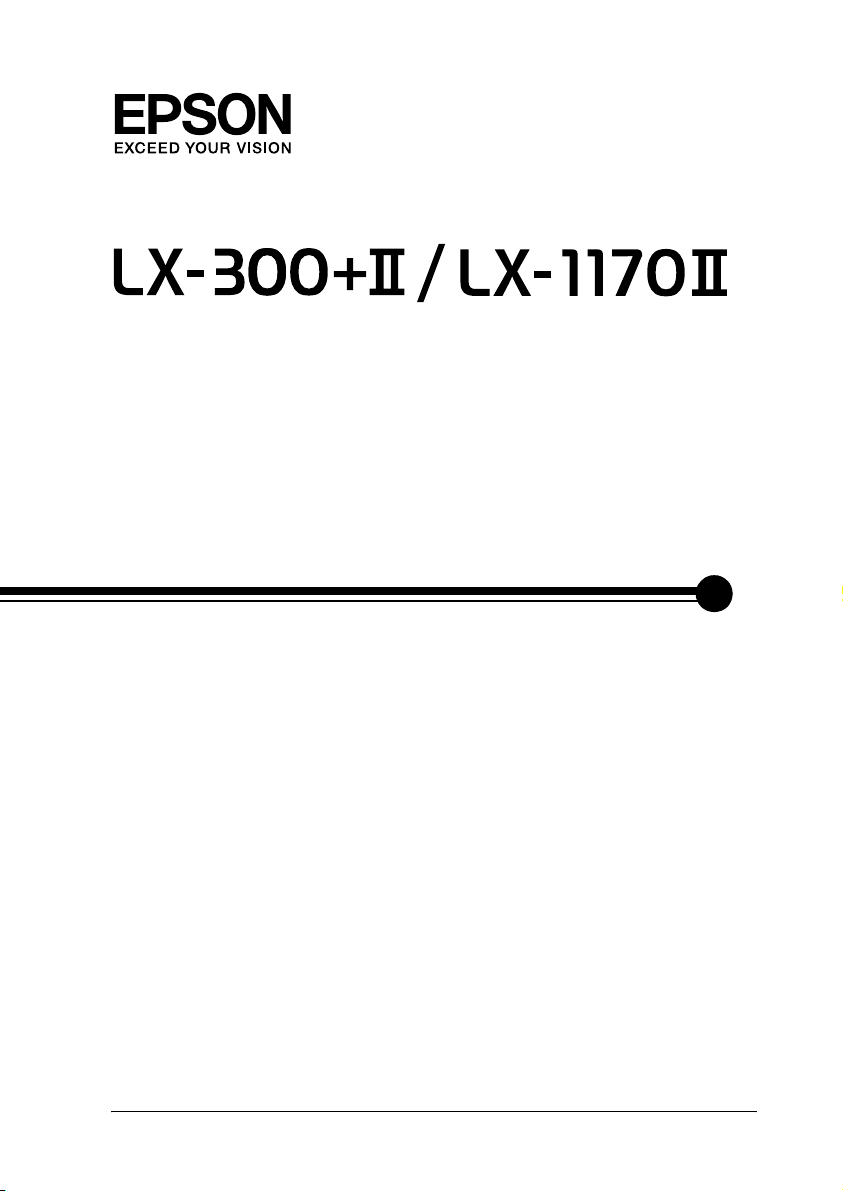
®
Benutzerhandbuch
NPDxxxx-00
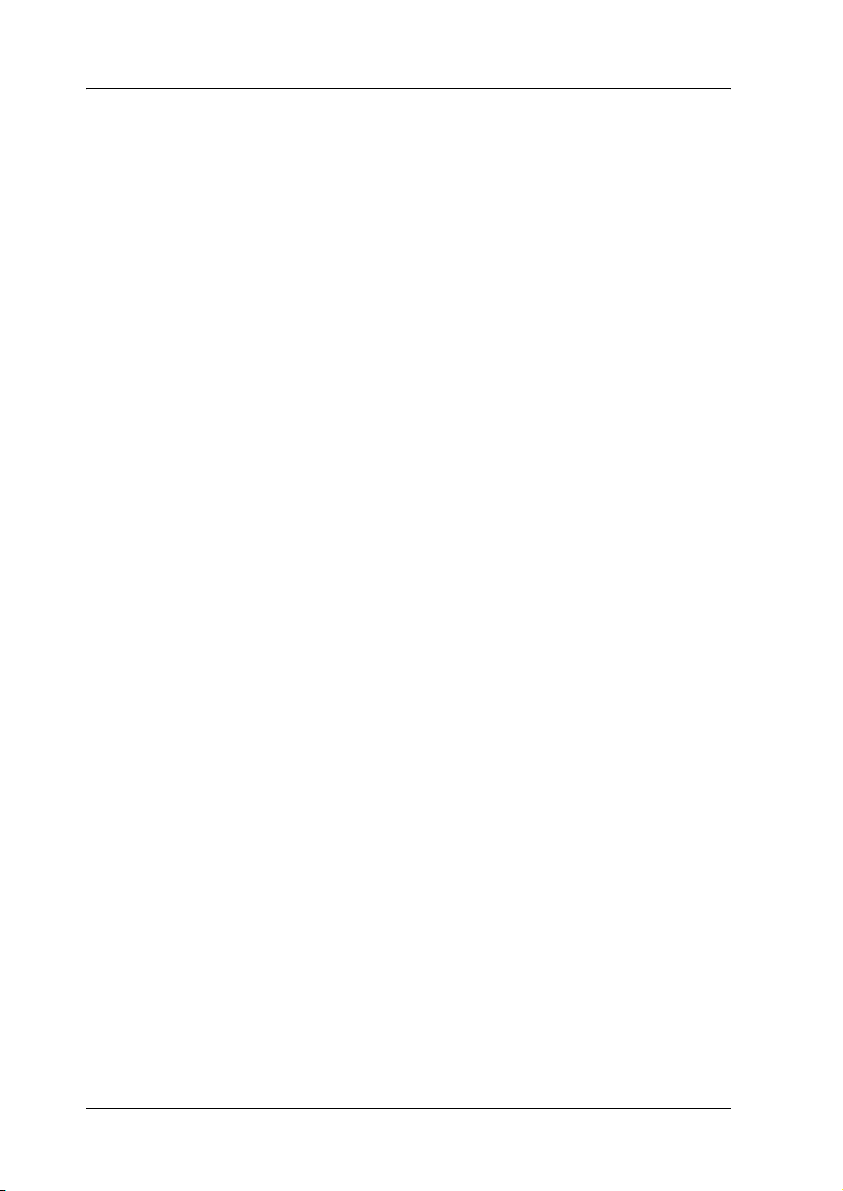
Copyright und Marken
Copyright
Kein Teil dieses Handbuchs darf in irgendeiner Form
(Druck, Fotokopie, Mikrofilm oder ein anderes Verfahren) ohne
die schriftliche Genehmigung der Seiko Epson Corporation
reproduziert oder unter Verwendung elektronischer Systeme
verarbeitet, vervielfältigt oder verbreitet werden. Die hierin
enthaltenen Informationen sind ausschließlich für diesen
Epson-Drucker bestimmt. Epson haftet nicht für die Anwendung
dieser Informationen auf andere Drucker.
Weder die Seiko Epson Corporation noch deren Partner haften
gegenüber dem Käufer dieses Produkts oder dritten Parteien für
Schäden, Verluste, Ausgaben oder Unkosten, die vom Käufer dieses
Produkts oder dritten Parteien auf folgende Weise verursacht
wurden: Unfälle, fehlerhafte oder missbräuchliche Verwendung
dieses Produkts, nicht autorisierte Änderungen oder Reparaturen
sowie (gilt nicht für die USA) Missachten der Anweisungen der
Seiko Epson Corporation für Betrieb und Wartung.
Die Seiko Epson Corporation haftet nicht für Schäden oder
Störungen durch Ein satz von Zubehör oder Verbrauc hsmaterialien,
wenn diese nicht originale Epson-Produkte sind oder keine
ausdrückliche Zulassung der Seiko Epson Corporation als „Epson
Approved Product“ haben.
Marken
EPSON® und EPSON ESC/P® sind eingetragene Marken der
Seiko Epson Corporation.
Microsoft
Marken der Microsoft Corporation.
2
®
, Windows® und Windows NT® sind eingetragene
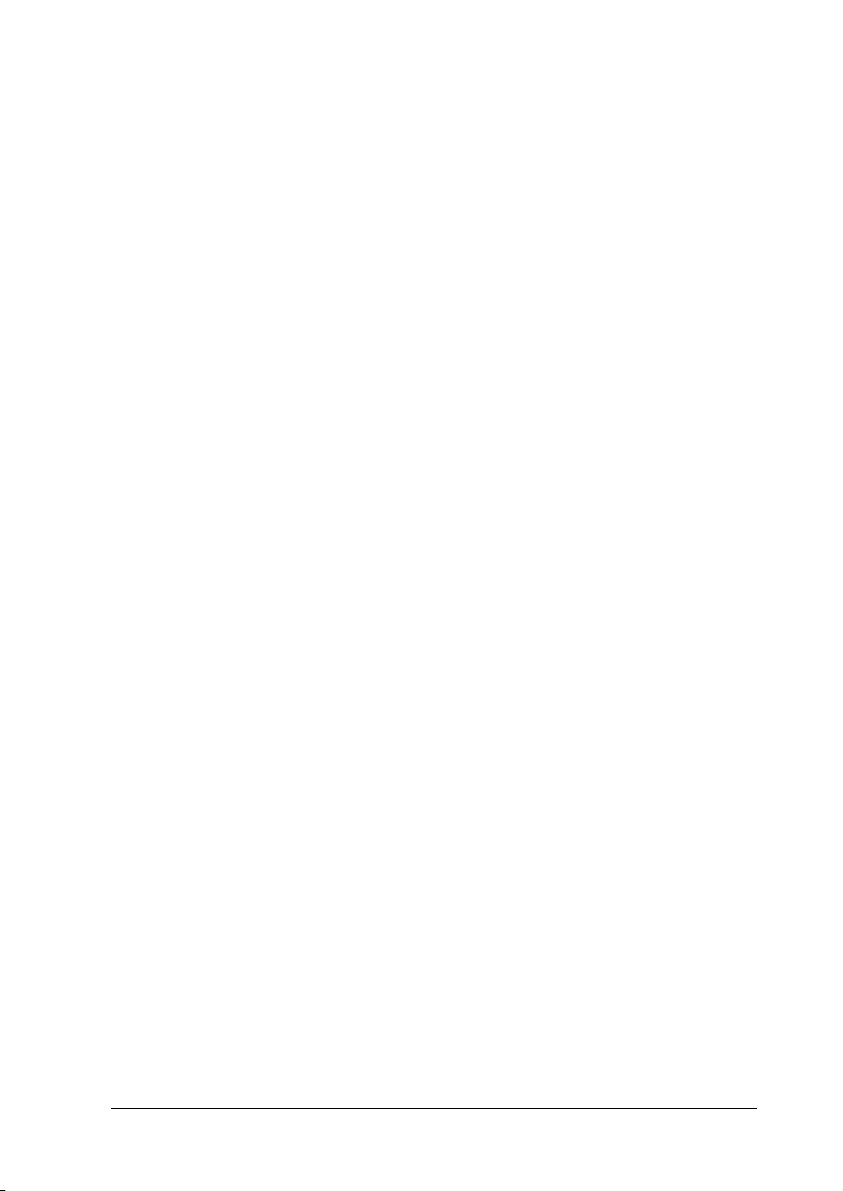
IBM® ist eine eingetragene Marke der International Business
Machines Corporation.
Allgemeiner Hinweis: Alle im Handbuch genannten Bezeichnungen
von Erzeugnissen sind Marken der jeweiligen Firmen. Aus dem Fehlen
der Markenzeichen
(R)
bzw. TM kann nicht geschlossen werden, dass
die Bezeichnung ein freier Markenname ist.
Copyright © 2006 Seiko Epson Corporation. Alle Rechte
vorbehalten.
3
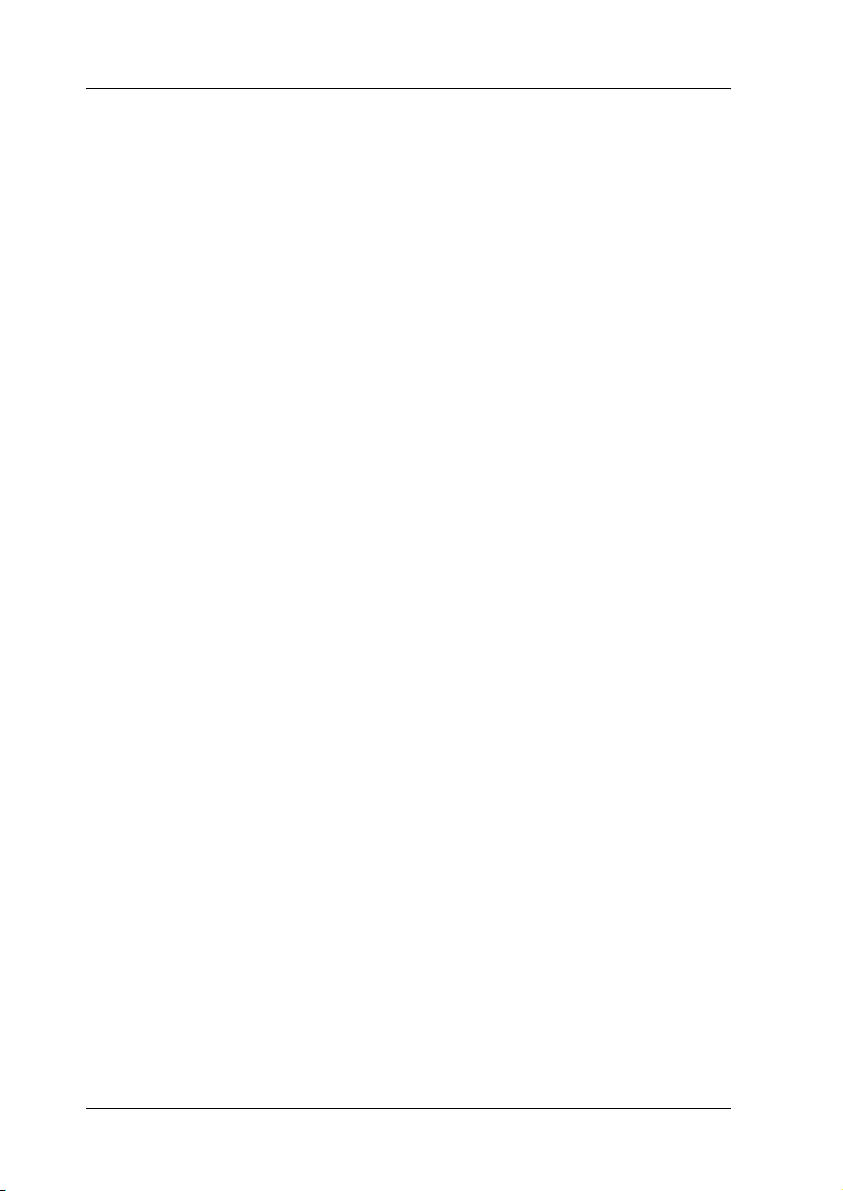
Sicherheitshinweise
Handbuch-Konventionen
Vorsicht
Diese Warnungen müssen unbedingt beachtet werden,
w
um Körperverletzungen zu vermeiden.
Achtung
Anmerkungen dieser Art müssen beachtet werden, um Schäden
c
am Gerät zu vermeiden.
Hinweise
Hinweise enthalten wichtige Informationen und hilfreiche Tipps zur
Arbeit mit dem Drucker.
Warnsymbol „Heiße Teile“
K Dieses Symbol befindet sich am Druckkopf und anderen
Teilen und weist darauf hin, dass diese heiß sein können. Berühren
Sie diese Teile nicht, wenn der Drucker kurze Zeit vorher noch in
Betrieb war. Lassen Sie sie einige Minuten abkühlen, bevor Sie die
Teile berühren.
Wichtige Sicherheitshinweise
Lesen Sie vor Inbetriebnahme des Druckers die folgenden
Hinweise zu Ihrer eigenen Sicherheit sowie zur Betriebssicherheit
des Geräts genau durch. Beachten Sie alle auf dem Drucker
angebrachten Warnungen und Hinweise.
Aufstellen des Druckers
❏ Vermeiden Sie Standorte in der Nähe von Heizkörpern,
anderen Wärmequellen und Gebläsen.
❏ Die Stellfläche für den Drucker muss eben und stabil sein.
Wenn der Drucker geneigt steht, kann er nicht störungsfrei
arbeiten.
4
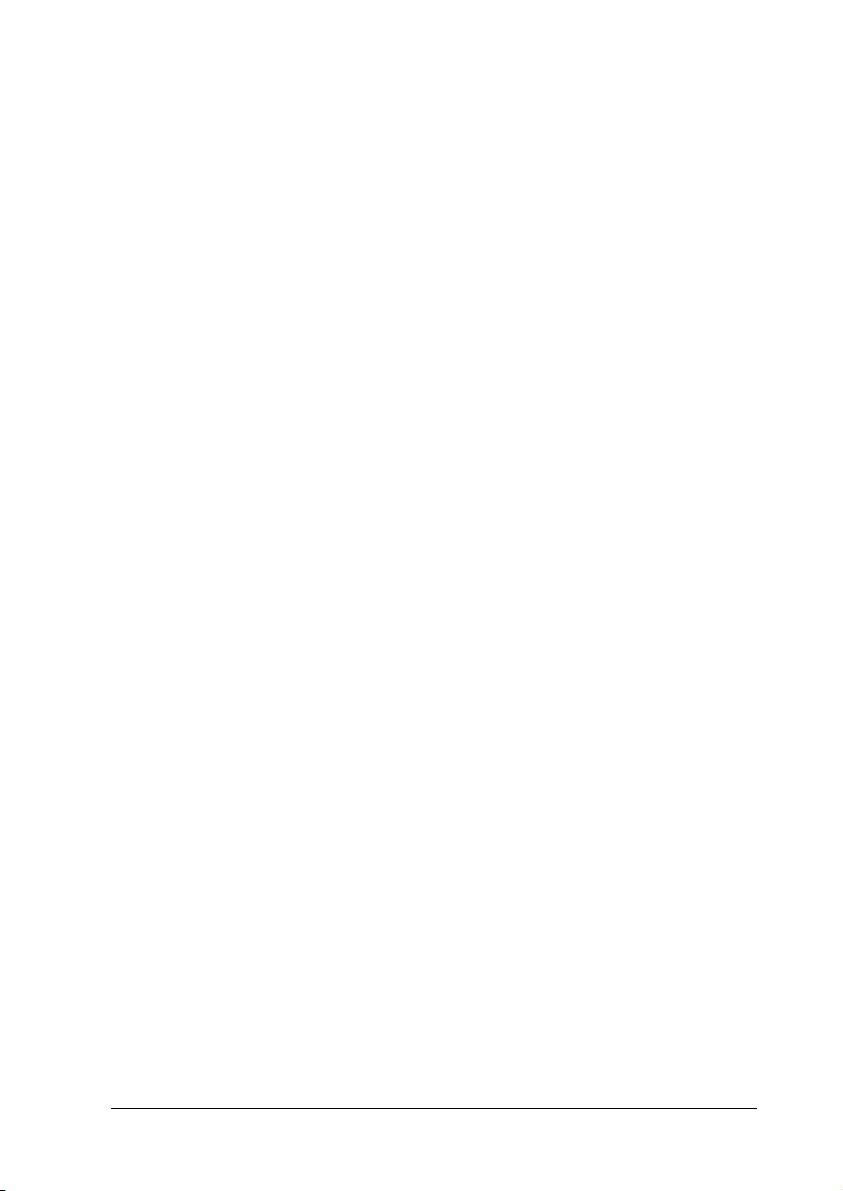
❏ Stellen Sie dieses Produkt nicht auf eine weiche, instabile
Fläche wie beispielsweise ein Bett oder ein Sofa oder in einen
beengten, abgeschlossenen Bereich, da hierdurch die
Belüftung behindert wird.
❏ Achten Sie darauf, dass die Lüftungsöffnungen am
Druckergehäuse nicht verdeckt sind. Führen Sie keine
Gegenstände durch die Öffnungen ein.
❏ Die verwendete Netzspannung muss mit der auf dem
Typenschild des Druckers angegebenen Betriebsspannung
übereinstimmen. Wenn Ihnen die Spannungswerte Ihres
Stromnetzes nicht bekannt sind, wenden Sie sich an Ihren
Stromversorger bzw. Händler.
❏ Schließen Sie das Gerät nur an eine ordnungsgemäß geerdete
Netzsteckdose an. Das Gerät darf nicht an einen Stromkreis
angeschlossen werden, an dem bereits Geräte wie
Fotokopierer oder Ventilatoren, die sich selbst regelmäßig
ein- und ausschalten, angeschlossen sind.
❏ Verwenden Sie keinesfalls beschädigte Stromkabel.
❏ Das Netzkabel muss so verlegt werden, dass Scheuerstellen,
Einschnitte, Ausfransungen, Quetschen, Knicken und andere
Beschädigungen vermieden werden.
❏ Wenn Sie den Drucker über ein Verlängerungskabel
anschließen, achten Sie darauf, dass die Gesamtstromstärke
aller am Verlängerungskabel angeschlossenen Geräte die
zulässige Stromstärke des Verlängerungskabels nicht
überschreitet. Achten Sie zudem darauf, dass der
Gesamt-Nennstromwert aller an der Netzsteckdose
angeschlossenen Geräte die zulässige Amperebelastung
dieser Steckdose nicht überschreitet.
❏ Verwenden Sie nur das mit diesem Produkt mitgelieferte
Netzkabel. Bei Verwendung eines anderen Netzkabels
können Brand oder elektrische Schläge verursacht werden.
❏ Das Netzkabel dieses Produkts ist ausschließlich zur
Verwendung mit diesem Produkt vorgesehen.
Bei Verwendung mit anderen Geräten können Feuer oder
elektrische Schläge verursacht werden.
5

Warten des Druckers
❏ Trennen Sie den Drucker vor der Reinigung von der
Stromversorgung, und reinigen Sie ihn mit einem
feuchten Tuch. Verwenden Sie keine Flüssigreiniger oder
Reinigungssprays.
❏ Achten Sie darauf, dass keine Flüssigkeit in den Drucker gelangt.
❏ Mit Ausnahme der ausdrücklich in diesem Handbuch
angegebenen Handgriffe sollten Sie niemals versuchen, das Gerät
selbst zu reparieren. Sämtliche Wartungsarbeiten sollten nur von
autorisiertem Fachpersonal vorgenommen werden.
❏ In folgenden Fällen müssen Sie den Drucker vom Netz trennen
und sich an einen autorisierten Kundendiensttechniker wenden:
i. Bei beschädigtem Netzkabel oder Stecker.
ii. Wenn Flüssigkeit in den Drucker gelangt ist.
iii. Wenn das Gerät heruntergefallen ist oder das Gehäuse
beschädigt wurde.
iv. Wenn das Gerät auffällige Abweichungen vom
Normalbetrieb zeigt.
❏ Verwenden Sie für das Innere und das Gehäuse des Druckers
keine Reinigungssprays, die brennbare Gase enthalten.
Andernfalls können Brände verursacht werden.
❏ Nehmen Sie nur Einstellungen vor, die in der Dokumentation
beschrieben sind.
❏ Bei Einsatz des Druckers in Deutschland ist Folgendes
zu beachten:
Bei Anschluss des Druckers an die Stromversorgung muss
sichergestellt werden, dass die Gebäudeinstallation mit einer
16-A-Sicherung abgesichert ist.
6

Umgang mit Papier
❏ Da Etiketten empfindlich gegenüber Temperaturschwankungen
und Luftfeuchtigkeit sind, verwenden Sie sie nur unter den
nachfolgend beschriebenen Betriebsbedingungen:
Temperatur: 15 bis 25°C (59 bis 77°F)
Relative Luftfeuchtigkeit: 30-60 %
❏ Lassen Sie zwischen den Druckaufträgen keine Etiketten im
Drucker, da diese sich um die Druckwalze legen und einen
Papierstau verursachen können, wenn Sie erneut drucken.
❏ Legen Sie kein gewelltes oder geknicktes Papier ein.
Betrieb des Druckers
❏ Betätigen Sie nur die Bedienelemente, die in der
Benutzerdokumentation beschrieben werden. Unsachgemäße
Bedienungsvorgänge und Einstellungen können zu Schäden
führen und umfangreiche Reparaturen durch einen
Kundendiensttechniker erforderlich machen.
❏ Warten Sie nach dem Ausschalten des Druckers mindestens
fünf Sekunden, bevor Sie ihn wieder einschalten. Andernfalls
wird möglicherweise der Drucker beschädigt.
❏ Schalten Sie den Drucker nicht aus, während der Selbsttest
gedruckt wird. Drücken Sie immer die Taste Pause, um den
Druckvorgang anzuhalten, und schalten Sie dann den
Drucker aus.
❏ Schließen Sie das Netzkabel des Druckers nicht an eine
Steckdose mit einer für den Drucker falschen Spannung an.
❏ Wechseln Sie den Druckkopf nie selbst aus. Sie könnten den
Drucker beschädigen. Wenn der Druckkopf ausgewechselt
werden muss, müssen auch andere Teile des Druckers
überprüft werden.
❏ Zum Auswechseln der Farbbandkassette müssen Sie den
Druckkopf von Hand bewegen. Unmittelbar nach dem
Druckvorgang ist der Druckkopf noch heiß. Lassen Sie ihn
einige Minuten abkühlen, bevor Sie ihn berühren.
7
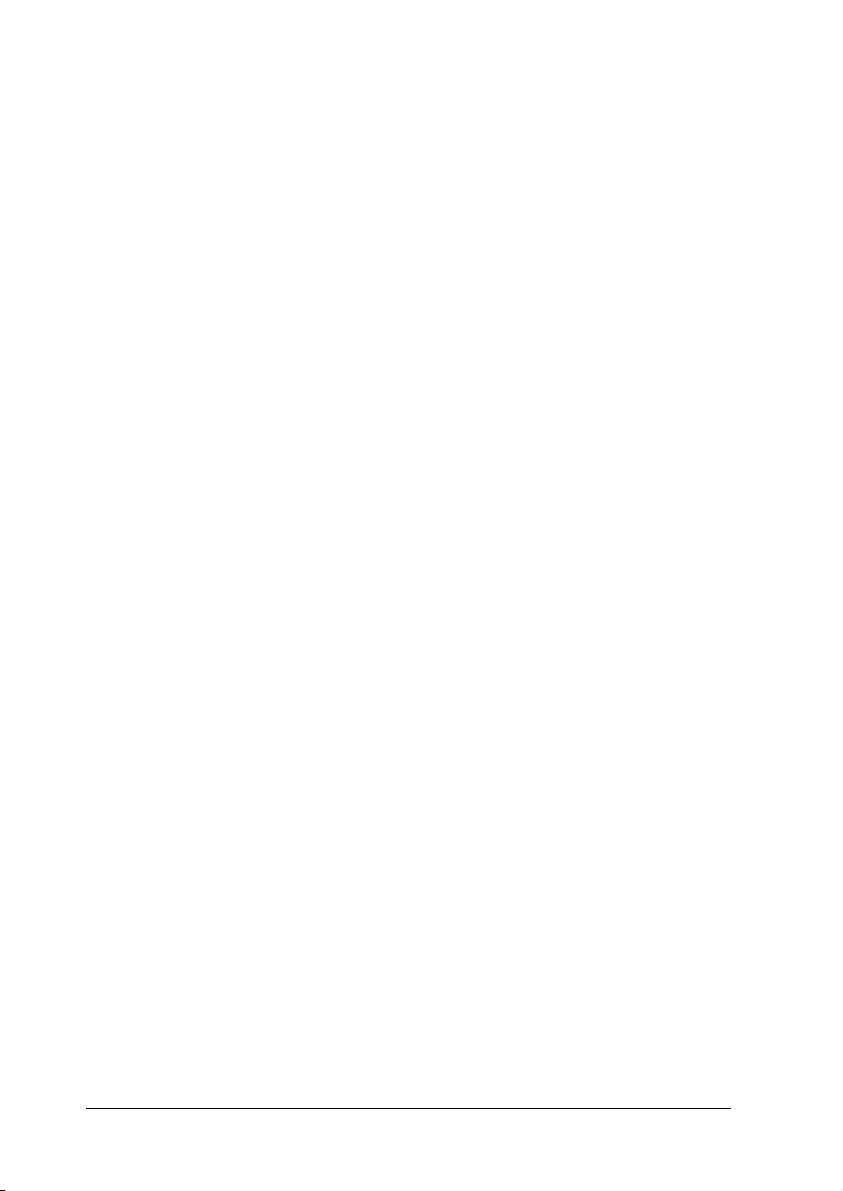
Für Benutzer in Großbritannien
Verwendung des Zubehörs
Epson (UK) Limited kann nicht für Schäden oder sonstige
Probleme haftbar gemacht werden, die aus der Verwendung von
Zubehör oder Verbrauchsmaterial resultieren, das weder von
Epson hergestellt noch von Epson (UK) Limited für den Gebrauch
mit Epson-Geräten zugelassen wurde.
Sicherheitsinformationen
Vorsicht:
Dieses Gerät muss geerdet werden. Achten Sie darauf, dass die
w
auf dem Typenschild angegebene Netzspannung mit der
örtlichen Netzspannung übereinstimmt.
Wichtig:
Die Adern des Netzkabels für dieses Gerät sind wie folgt farblich
gekennzeichnet:
Grün und gelb – Erde
Blau – Nullleiter
Braun – Stromführender Leiter
Wenn Sie einen Stecker anbringen müssen:
Da die Farben der einzelnen Adern dieses Geräte-Netzkabels
nicht notwendigerweise mit den Farbmarkierungen der
Klemmen im Stecker übereinstimmen, gehen Sie wie folgt vor:
Die grün/gelbe Ader muss im Stecker an die mit dem Buchstaben
E oder dem Erdungssymbol (G) gekennzeichnete Klemme
angeschlossen werden.
Die blaue Ader muss im Stecker an die mit dem Buchstaben
N gekennzeichnete Klemme angeschlossen werden.
Die braune Ader muss im Stecker an die mit dem Buchstaben
L gekennzeichnete Klemme angeschlossen werden.
8
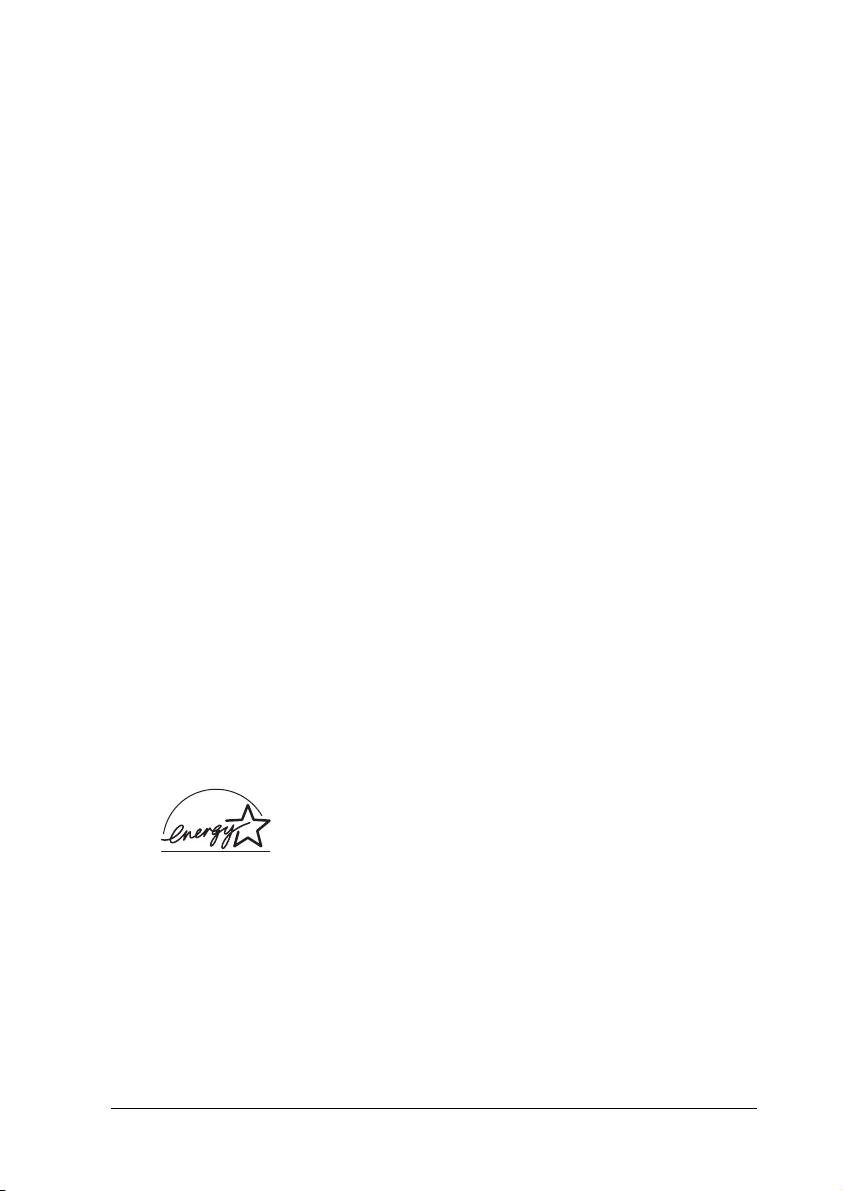
Wenn der Stecker beschädigt wird, ersetzen Sie das gesamte
Netzkabel, oder wenden Sie sich an einen qualifizierten Elektriker.
Tauschen Sie Sicherungen nur gegen Sicherungen der korrekten
Größe und Amperezahl aus.
Informationen für Benutzer in Großbritannien, Singapur und Hongkong
Tauschen Sie Sicherungen nur gegen Sicherungen der korrekten
Größe und Amperezahl aus.
Sicherheitsanforderungen
Netzstecker:
Verwenden Sie einen von der Safety Authority zugelassenen
Dreistiftstecker.
Netzkabel:
Verwenden Sie ein Netzkabel mit doppelter Isolierung,
das gemäß der entsprechenden IEC- oder BS-Standards
zertifiziert* wurde.
Gerätestecker:
Verwenden Sie einen Gerätestecker, der gemäß der
entsprechenden IEC- oder BS-Standards zertifiziert* wurde.
* zertifiziert durch ein Mitglied des IECEE CB-Programms.
ENERGY STAR®-Kompatibilität
Als Partner von ENERGY STAR® gewährleistet
Epson, dass dieses Produkt die
Energiesparrichtlinien von ENERGY STAR
Das International ENERGY STAR
eine freiwillige Partnerschaft mit Vertretern der Computer- und
Bürogeräteindustrie zur Förderung der Entwicklung
energiesparender PCs, Monitore, Drucker, Faxgeräte, Kopiergeräte,
Scanner und Mehrzweckgeräte mit dem Ziel, die durch
Energieerzeugung bedingte Luftverschmutzung zu reduzieren.
Die teilnehmenden Länder verwenden einheitliche Standards
und Logos.
®
Office Equipment-Programm ist
®
erfüllt.
9
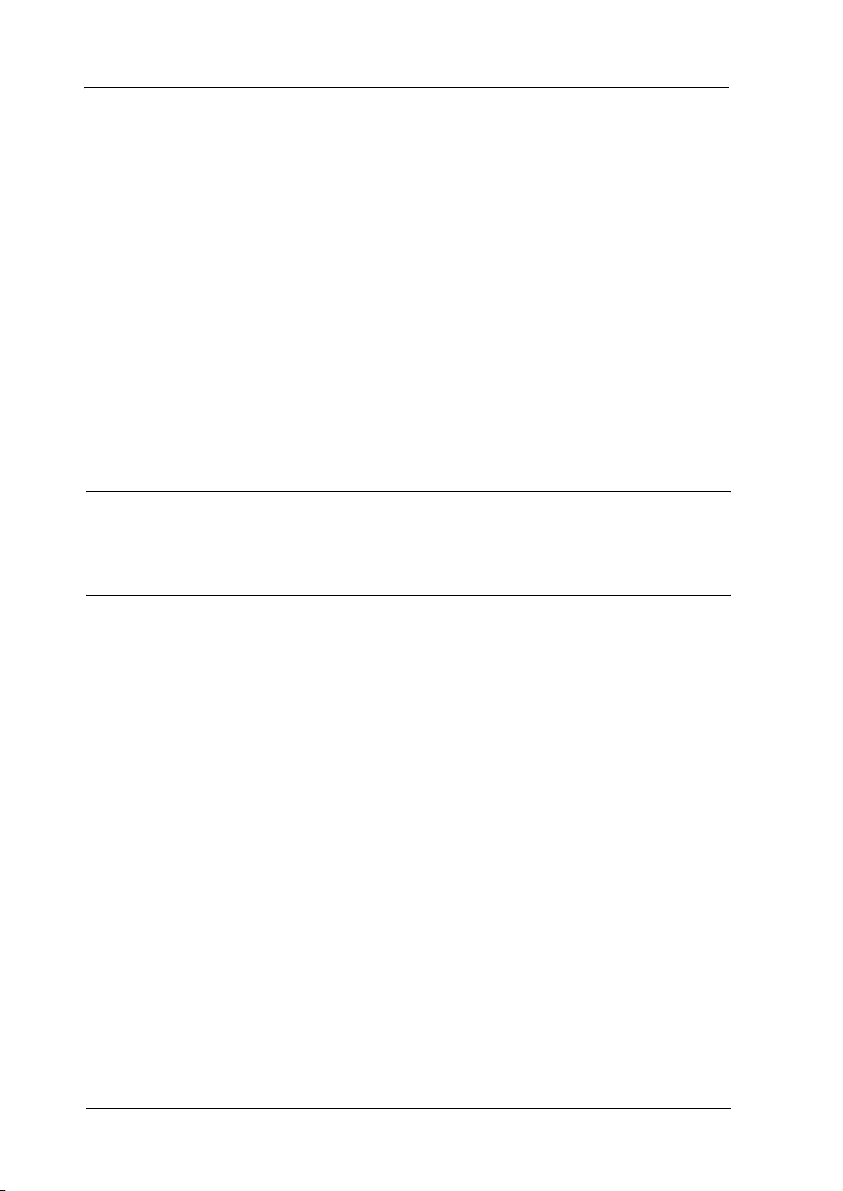
Inhalt
Copyright und Marken . . . . . . . . . . . . . . . . . . . . . . . . . . . . . . . . . . . . . 2
Copyright . . . . . . . . . . . . . . . . . . . . . . . . . . . . . . . . . . . . . . . . . . . . 2
Marken . . . . . . . . . . . . . . . . . . . . . . . . . . . . . . . . . . . . . . . . . . . . . . 2
Sicherheitshinweise . . . . . . . . . . . . . . . . . . . . . . . . . . . . . . . . . . . . . . . . 4
Handbuch-Konventionen. . . . . . . . . . . . . . . . . . . . . . . . . . . . . . . 4
Warnsymbol „Heiße Teile“ . . . . . . . . . . . . . . . . . . . . . . . . . . . . . 4
Wichtige Sicherheitshinweise . . . . . . . . . . . . . . . . . . . . . . . . . . . 4
Für Benutzer in Großbritannien . . . . . . . . . . . . . . . . . . . . . . . . . 8
Informationen für Benutzer in Großbritannien,
Singapur und Hongkong . . . . . . . . . . . . . . . . . . . . . . . . . . . . . . . 9
Informationen zum Drucker
Funktionen. . . . . . . . . . . . . . . . . . . . . . . . . . . . . . . . . . . . . . . . . . . . . . . 14
Handhabung der Druckmedien
Drucken auf Endlospapier . . . . . . . . . . . . . . . . . . . . . . . . . . . . . . . . . 15
Drucken mit dem Schubtraktor. . . . . . . . . . . . . . . . . . . . . . . . . 15
Entfernen eines gedruckten Dokuments aus dem
Schubtraktor. . . . . . . . . . . . . . . . . . . . . . . . . . . . . . . . . . . . . . . . . 19
Umschalten auf Einzelblattpapier. . . . . . . . . . . . . . . . . . . . . . . 20
Drucken mit dem Zugtraktor . . . . . . . . . . . . . . . . . . . . . . . . . . 20
Einstellen der Druckstartposition. . . . . . . . . . . . . . . . . . . . . . . 25
Transportieren des Papiers zur Abtrennkante . . . . . . . . . . . . 28
Drucken auf Einzelblattpapier . . . . . . . . . . . . . . . . . . . . . . . . . . . . . . 31
Einlegen von einzelnen Blättern . . . . . . . . . . . . . . . . . . . . . . . . 32
Drucken auf Spezialpapier . . . . . . . . . . . . . . . . . . . . . . . . . . . . . . . . . 33
Einstellen des Papierstärkehebels. . . . . . . . . . . . . . . . . . . . . . . 34
Mehrfachformulare . . . . . . . . . . . . . . . . . . . . . . . . . . . . . . . . . . . 35
Etiketten . . . . . . . . . . . . . . . . . . . . . . . . . . . . . . . . . . . . . . . . . . . . 36
Briefumschläge . . . . . . . . . . . . . . . . . . . . . . . . . . . . . . . . . . . . . . 37
10
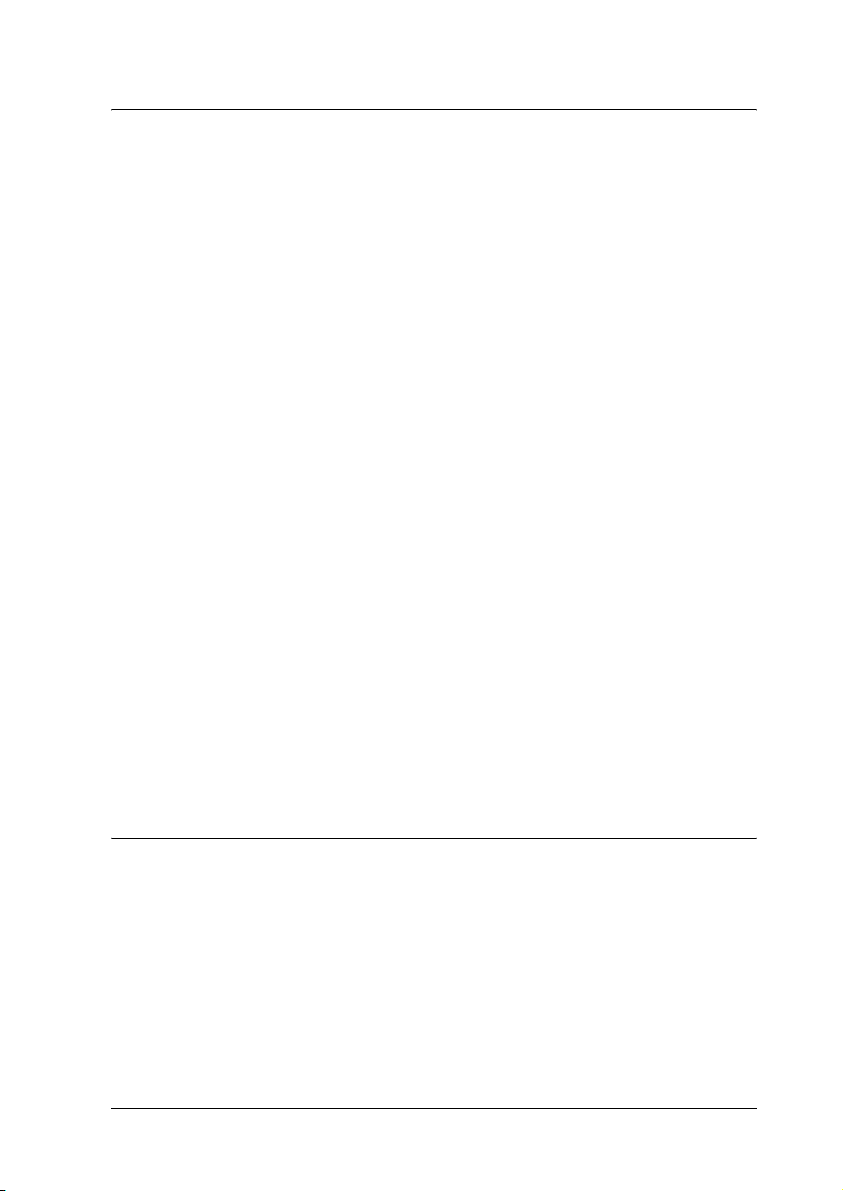
Druckersoftware
Informationen zur Druckersoftware. . . . . . . . . . . . . . . . . . . . . . . . . .38
Verwenden des Druckertreibers unter Windows Me und 98. . . . .39
Zugreifen auf den Druckertreiber über eine
Windows-Anwendung . . . . . . . . . . . . . . . . . . . . . . . . . . . . . . . .40
Zugreifen auf den Druckertreiber über das Startmenü . . . . .42
Ändern der Druckertreibereinstellungen. . . . . . . . . . . . . . . . .43
Verwenden des Druckertreibers unter Windows XP,
2000 und Windows NT 4.0 . . . . . . . . . . . . . . . . . . . . . . . . . . . . . . .44
Zugreifen auf den Druckertreiber über eine
Windows-Anwendung . . . . . . . . . . . . . . . . . . . . . . . . . . . . . . . .45
Zugreifen auf den Druckertreiber über das Startmenü . . . . .48
Ändern der Druckertreibereinstellungen. . . . . . . . . . . . . . . . .49
Übersicht über die Druckertreibereinstellungen . . . . . . . . . . . . . . .50
Verwenden von EPSON Status Monitor 3. . . . . . . . . . . . . . . . . . . . .54
Einrichten von EPSON Status Monitor 3 . . . . . . . . . . . . . . . . .55
Aufrufen von EPSON Status Monitor 3 . . . . . . . . . . . . . . . . . .57
Installieren von EPSON Status Monitor 3. . . . . . . . . . . . . . . . .58
Einbinden des Druckers in ein Netzwerk . . . . . . . . . . . . . . . . . . . . .59
Freigeben des Druckers . . . . . . . . . . . . . . . . . . . . . . . . . . . . . . . .59
Einrichten des Druckers als freigegebener Drucker . . . . . . . .60
Einstellung für die Clients. . . . . . . . . . . . . . . . . . . . . . . . . . . . . .65
Installieren der Druckersoftware von CD-ROM . . . . . . . . . . .72
Abbrechen des Druckvorgangs. . . . . . . . . . . . . . . . . . . . . . . . . . . . . .74
Deinstallieren der Druckersoftware . . . . . . . . . . . . . . . . . . . . . . . . . .75
Deinstallieren von Druckertreiber und EPSON
Status Monitor 3 . . . . . . . . . . . . . . . . . . . . . . . . . . . . . . . . . . . . . .75
Bedienfeld
Verwenden des Bedienfelds. . . . . . . . . . . . . . . . . . . . . . . . . . . . . . . . .80
Tasten und Anzeigen am Bedienfeld. . . . . . . . . . . . . . . . . . . . .80
Auswählen einer integrierten Schriftart . . . . . . . . . . . . . . . . . .82
Informationen zu den Standardeinstellungen des Druckers . . . . .83
Ändern von Standardeinstellungen . . . . . . . . . . . . . . . . . . . . .89
11
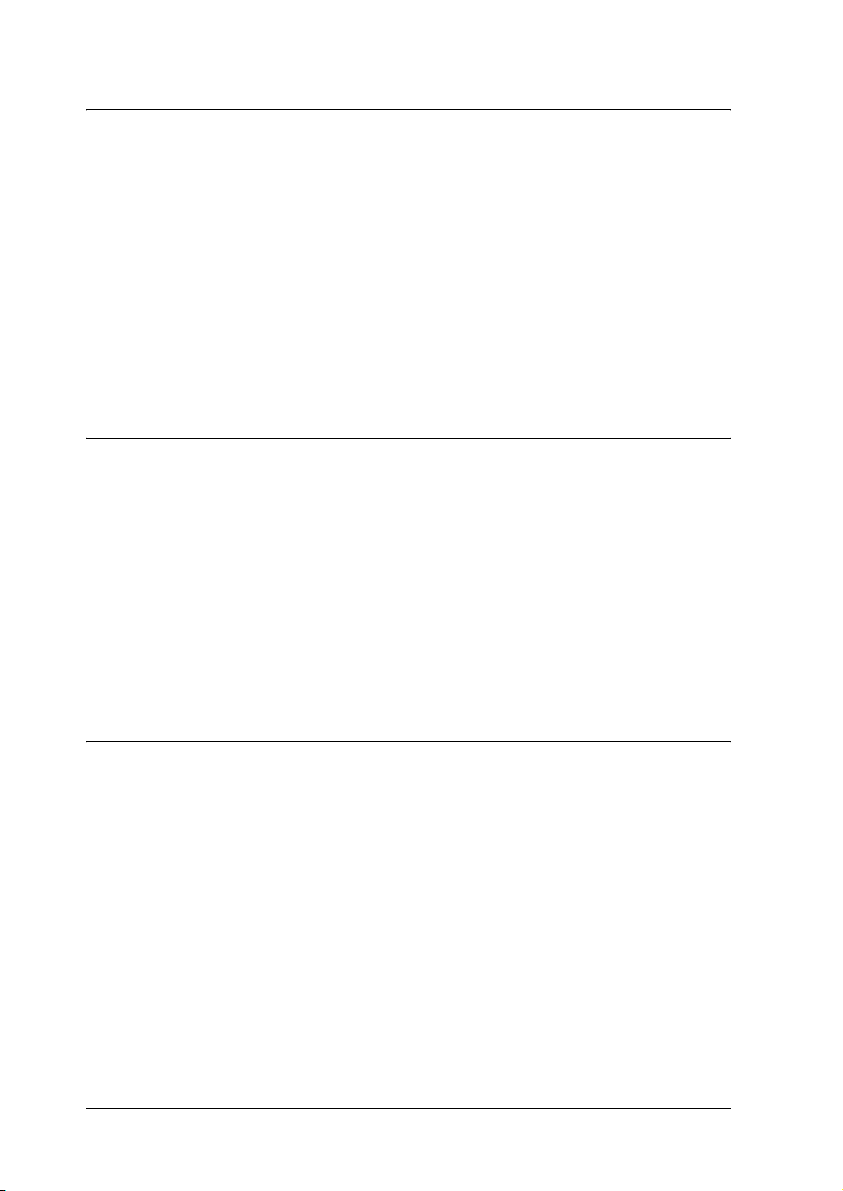
Fehlerbehebung
Verwenden der Fehleranzeigen . . . . . . . . . . . . . . . . . . . . . . . . . . . . . 91
Probleme und Lösungen . . . . . . . . . . . . . . . . . . . . . . . . . . . . . . . . . . . 93
Stromversorgung. . . . . . . . . . . . . . . . . . . . . . . . . . . . . . . . . . . . . 94
Druckvorgang . . . . . . . . . . . . . . . . . . . . . . . . . . . . . . . . . . . . . . . 95
Handhabung der Druckmedien . . . . . . . . . . . . . . . . . . . . . . . 101
Optionen. . . . . . . . . . . . . . . . . . . . . . . . . . . . . . . . . . . . . . . . . . . 104
Korrigieren von USB-Problemen . . . . . . . . . . . . . . . . . . . . . . . . . . . 108
Drucken eines Selbsttests . . . . . . . . . . . . . . . . . . . . . . . . . . . . . . . . . 111
So erreichen Sie den Kundendienst. . . . . . . . . . . . . . . . . . . . . . . . . 114
Internetseite für technischen Support . . . . . . . . . . . . . . . . . . . . . . . 114
Zubehör und Verbrauchsmaterialien
Installation und Verwendung von Zubehör . . . . . . . . . . . . . . . . . 115
Einzelblatteinzug. . . . . . . . . . . . . . . . . . . . . . . . . . . . . . . . . . . . 115
Zugtraktoreinheit . . . . . . . . . . . . . . . . . . . . . . . . . . . . . . . . . . . 119
Rollenpapierhalter. . . . . . . . . . . . . . . . . . . . . . . . . . . . . . . . . . . 122
Farberweiterungspaket (nur LX-300+II) . . . . . . . . . . . . . . . . 124
Druckserver . . . . . . . . . . . . . . . . . . . . . . . . . . . . . . . . . . . . . . . . 127
Austauschen der Farbbandkassette. . . . . . . . . . . . . . . . . . . . . . . . . 128
Original-EPSON-Farbbandkassette . . . . . . . . . . . . . . . . . . . . 128
Austauschen der Farbbandkassette . . . . . . . . . . . . . . . . . . . . 128
Produktinformationen
Teile des Druckers . . . . . . . . . . . . . . . . . . . . . . . . . . . . . . . . . . . . . . . 132
Druckerspezifikationen . . . . . . . . . . . . . . . . . . . . . . . . . . . . . . . . . . . 134
Mechanik . . . . . . . . . . . . . . . . . . . . . . . . . . . . . . . . . . . . . . . . . . 134
Elektronik . . . . . . . . . . . . . . . . . . . . . . . . . . . . . . . . . . . . . . . . . . 137
Elektrische Anschlusswerte. . . . . . . . . . . . . . . . . . . . . . . . . . . 139
Umgebungsbedingungen. . . . . . . . . . . . . . . . . . . . . . . . . . . . . 139
Papier . . . . . . . . . . . . . . . . . . . . . . . . . . . . . . . . . . . . . . . . . . . . . 140
Druckbarer Bereich: . . . . . . . . . . . . . . . . . . . . . . . . . . . . . . . . . 145
Papierausrichtung. . . . . . . . . . . . . . . . . . . . . . . . . . . . . . . . . . . 149
12
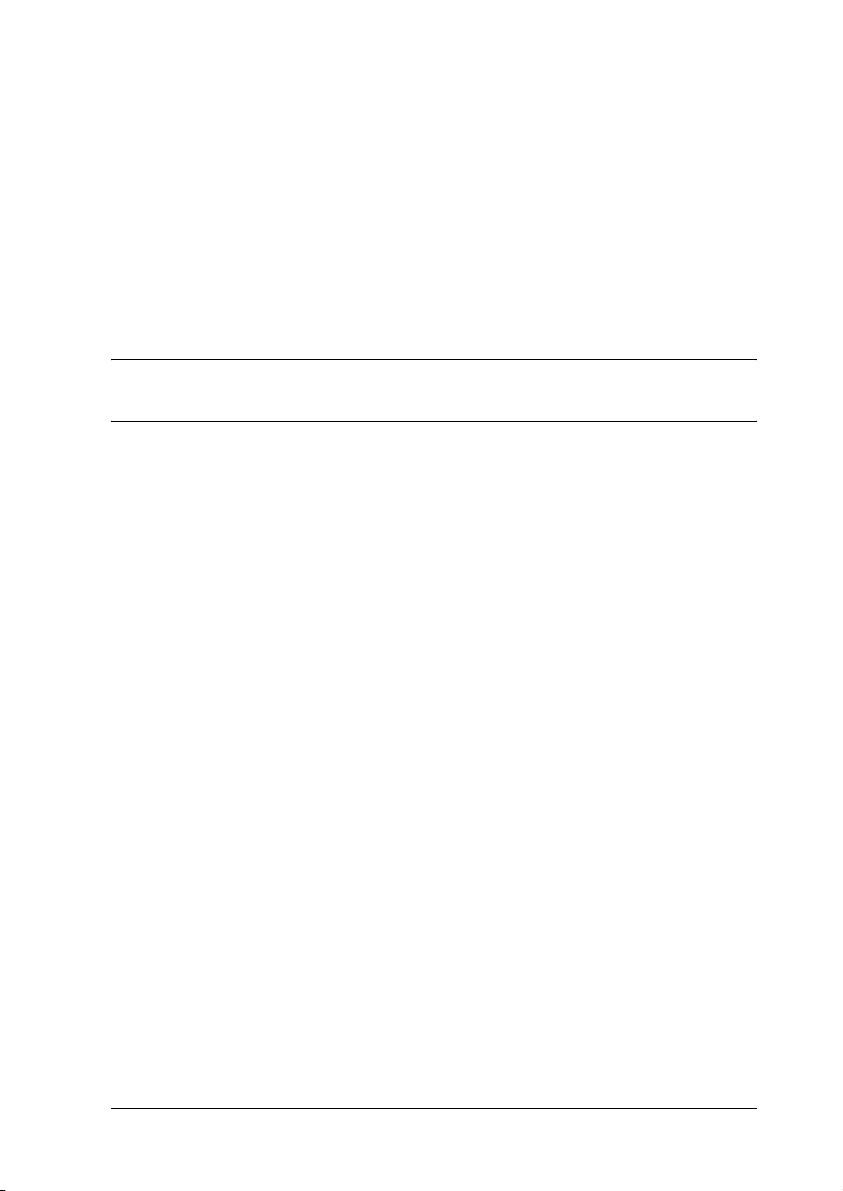
Befehlslisten . . . . . . . . . . . . . . . . . . . . . . . . . . . . . . . . . . . . . . . . . . . . .149
EPSON ESC/P-Steuercodes . . . . . . . . . . . . . . . . . . . . . . . . . . .149
IBM 2380 Plus-Emulationssteuercode (für LX-300+II)/
IBM 2381 Plus-Emulationssteuercode (für LX-1170II) . . . . .151
Normen und Richtlinien. . . . . . . . . . . . . . . . . . . . . . . . . . . . . . . . . . .152
Sicherheitsrichtlinien . . . . . . . . . . . . . . . . . . . . . . . . . . . . . . . . .152
CE-Siegel . . . . . . . . . . . . . . . . . . . . . . . . . . . . . . . . . . . . . . . . . . .153
Reinigen des Druckers . . . . . . . . . . . . . . . . . . . . . . . . . . . . . . . . . . . .154
Transportieren des Druckers . . . . . . . . . . . . . . . . . . . . . . . . . . . . . . .155
Glossar
Index
13

Informationen zum Drucker
Funktionen
Die 9-Nadel-Matrixdrucker „EPSON® LX-300+II/LX-1170II“
verfügen über ein kompaktes Design und ermöglichen
Ausdrucke von hoher Qualität. Folgende Funktionen gehören
zum Leistungsumfang:
❏ Verschiedene Papierführungen für unterschiedliche
Druckanforderungen.
❏ Kompatibilität mit einer Vielzahl von Papiersorten, wie z. B.
Endlospapier, Mehrfachformulare (mit einem Original und
bis zu vier Durchschlägen), Etiketten, Einzelblattpapier und
Briefumschläge.
❏ Schnelles Drucken mit bis zu 300 cps (Zeichen pro Sekunde)
bei 10 cpi (Zeichen pro Zoll).
Der Lieferumfang des Druckers umfasst den Druckertreiber und
weitere Software wie EPSON Status Monitor 3 für Microsoft
Windows
Monitor 3 können Sie den Status des Druckers schnell und
unkompliziert überprüfen.
Hinweis:
Die Abbildungen in diesem Handbuch beziehen sich auf den LX-300+II.
Der LX-1170II ist breiter als der LX-300+II. Die Erläuterungen gelten
jedoch für beide Modelle.
14
®
XP, Me, 98, 2000 oder NT 4.0. Mit EPSON Status
®
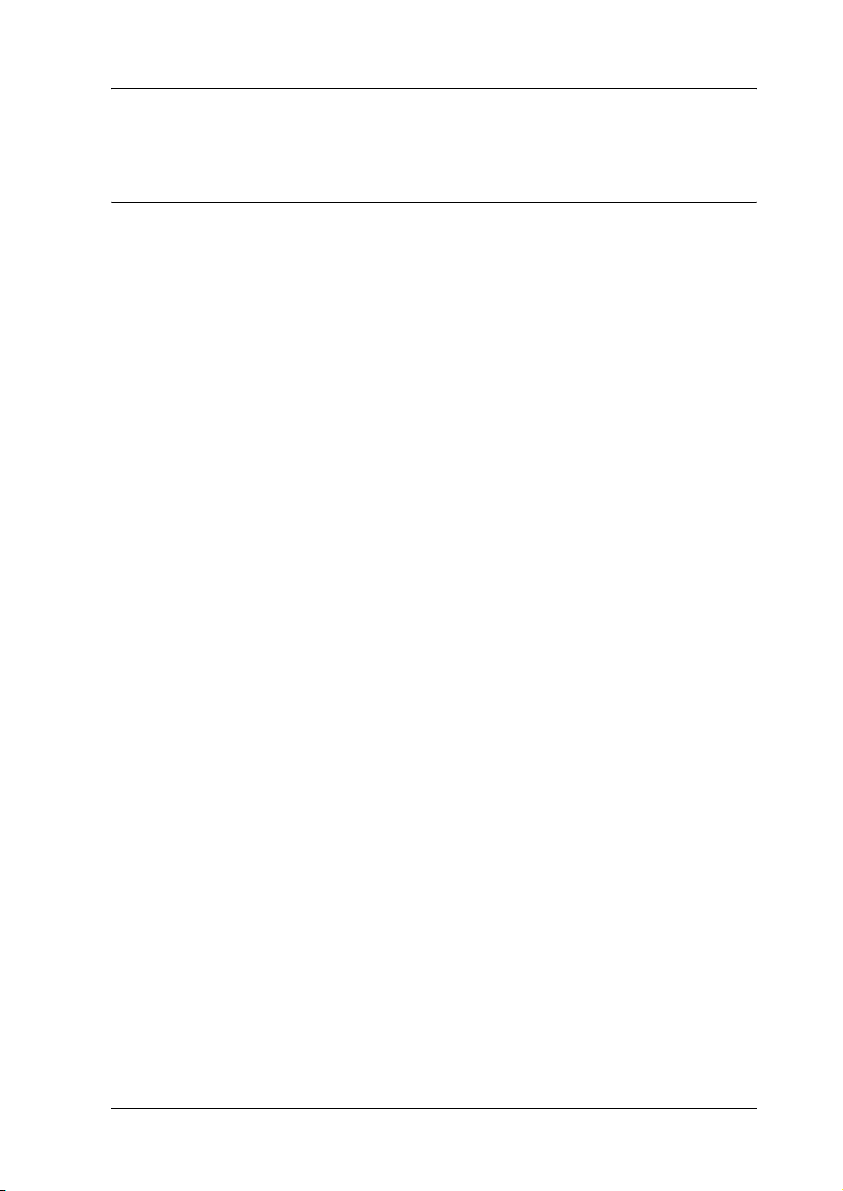
Handhabung der Druckmedien
Drucken auf Endlospapier
Zur Aufnahme von Endlospapier wird der Traktor des Druckers
verwendet. Je nach Positionierung des Traktors kann dieser als
Zugtraktor oder Schubtraktor verwendet werden. Die folgenden
Richtlinien unterstützen Sie beim optimalen Positionieren des
Traktors:
❏ Möchten Sie beim Drucken zwischen Einzelblattpapier und
Endlospapier wechseln, ohne den Papiervorrat entfernen
zu müssen? Möchten Sie das Endlospapier blattweise
abtrennen? Verwenden Sie den Traktor in der
Schubtraktorposition. (Bei Lieferung des Druckers befindet
sich der Traktor in dieser Position.) Beachten Sie den
folgenden Abschnitt.
❏ Möchten Sie auf Etiketten, Mehrfachformularen oder anderen
Dokumenten drucken, die eine präzise Druckposition
erfordern? Verwenden Sie den Traktor als Zugtraktor.
Anweisungen hierzu finden Sie unter „Drucken mit dem
Zugtraktor“.
Drucken mit dem Schubtraktor
Wenn Sie den Schubtraktor verwenden, ist es ratsam, im Modus
Standardeinstellung die Funktion Abtrennautomatik auf Ein
zu setzen. Weitere Informationen finden Sie unter
„Informationen zu den Standardeinstellungen des Druckers“.
15
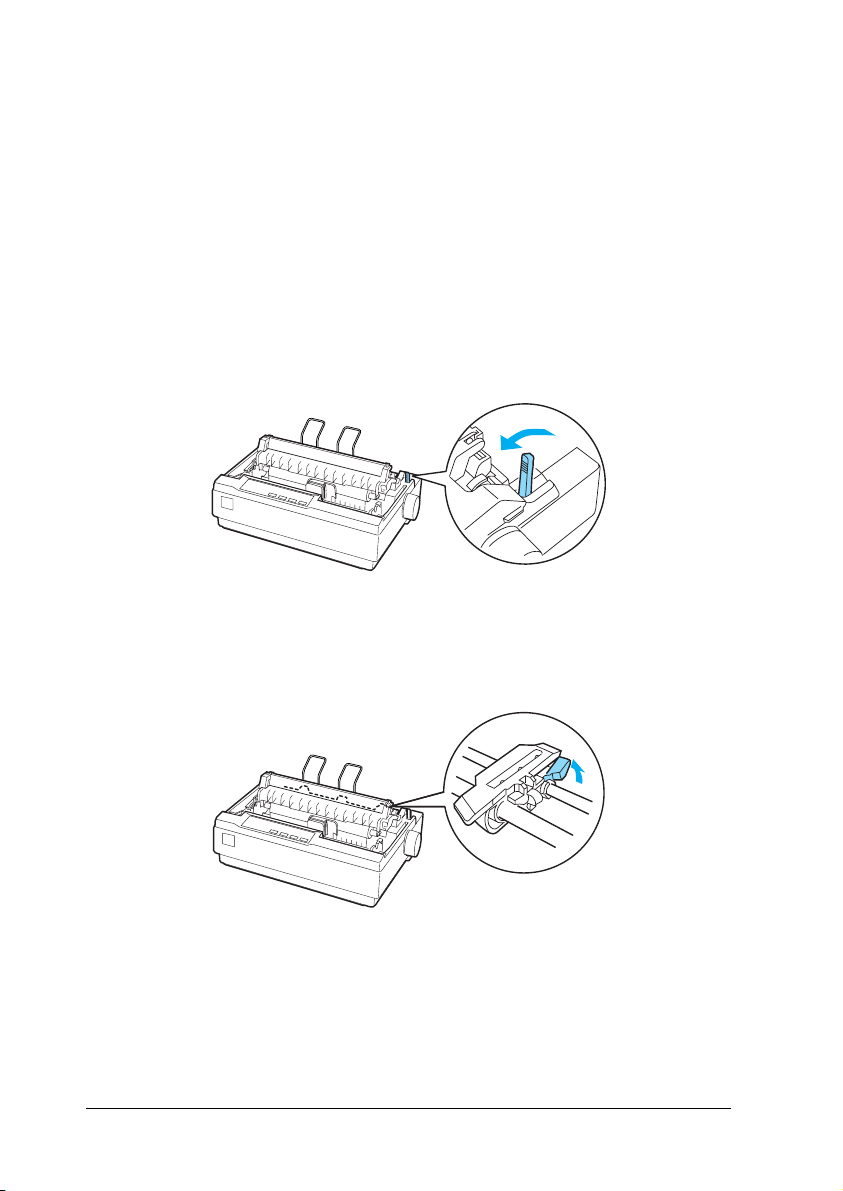
Hinweis:
Die Abbildungen in diesem Handbuch beziehen sich auf den LX-300+II.
Der LX-1170II ist breiter als der LX-300+II. Die Erläuterungen gelten
jedoch für beide Modelle.
Gehen Sie folgendermaßen vor, um Endlospapier mit dem
Schubtraktor zu laden:
1. Stellen Sie s icher, dass der Drucker ausgeschaltet ist. Entfernen
Sie die Druckerabdeckung und die Papierführung, und stellen
Sie den Papierwahlhebel auf die Position für Endlospapier.
2. Lösen Sie die Stachelradeinheiten, indem Sie die
Stachelradverriegelungen nach vorne ziehen.
16
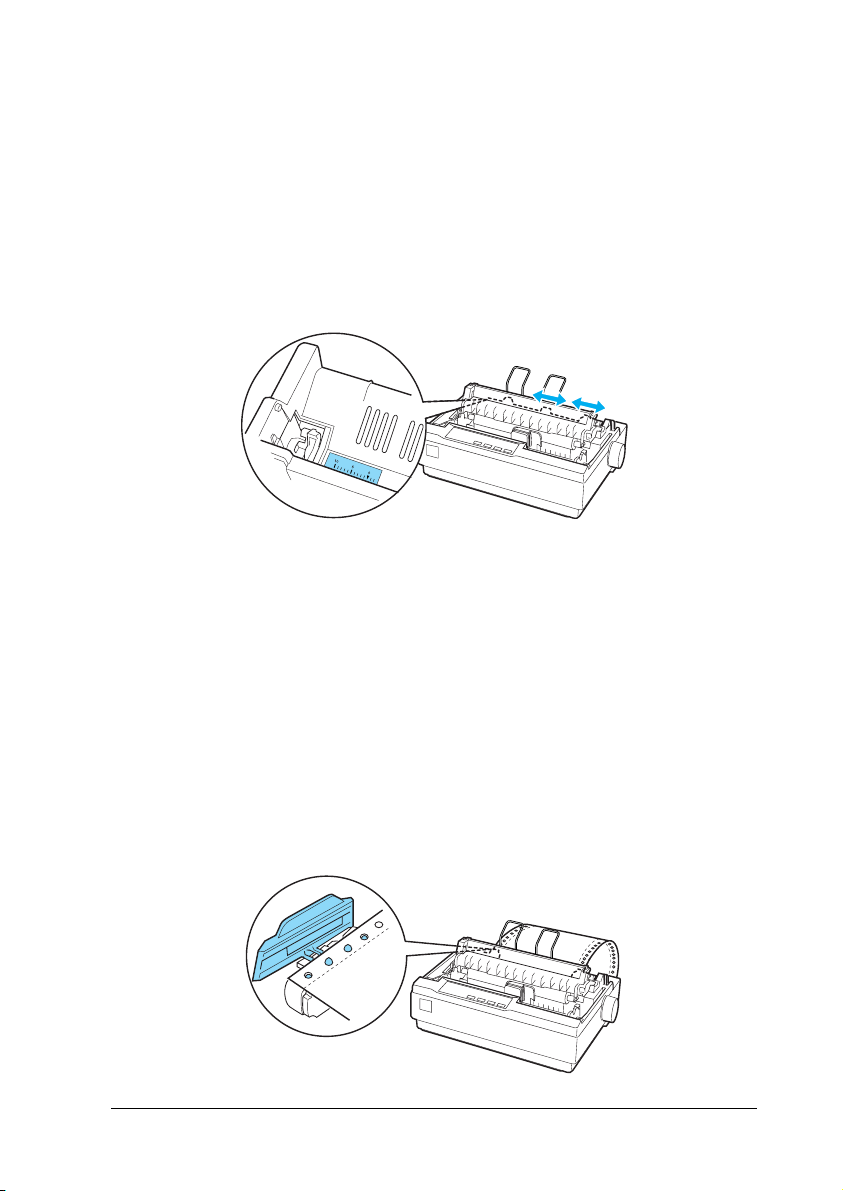
3. Verschieben Sie die linke Stachelradeinheit mithilfe der
Markierungen am Drucker in die gewünschte Position.
Der Druck beginnt rechts von der Position 0. Drücken Sie den
Verriegelungshebel der Stachelradführung zurück, um die
Stachelradführung zu verriegeln. Verschieben Sie dann die
rechte Stachelradeinheit in eine Position entsprechend der
Papierbreite, verriegeln Sie diese jedoch nicht. Verschieben
Sie die Papierstütze, bis sie sich in der Mitte zwischen beiden
Stachelradeinheiten befindet.
4. Stellen Sie sicher , dass die vordere Papierkante gerade und sauber
ist. Öffnen Sie die Stachelradabdeckungen. Setzen Sie die ersten
Transportlöcher des Papiers über die Stacheln der Stachelräder,
und schließen Sie dann die Stachelradabdeckungen. Verschieben
Sie die rechte Stachelradeinheit, bis das Papier gleichmäßig
gespannt ist, und verriegeln Sie es in der entsprechenden Position.
Das Papier ist jetzt in der Bereitschaftsposition geladen.
Achtung:
Verwenden Sie den Papierzufuhrknopf auf der rechten Seite
c
des Druckers nur, um im ausgeschalteten Zustand einen
Papierstau zu beseitigen. Andernfalls kann der Drucker
beschädigt oder die Druckstartposition verstellt werden.
17
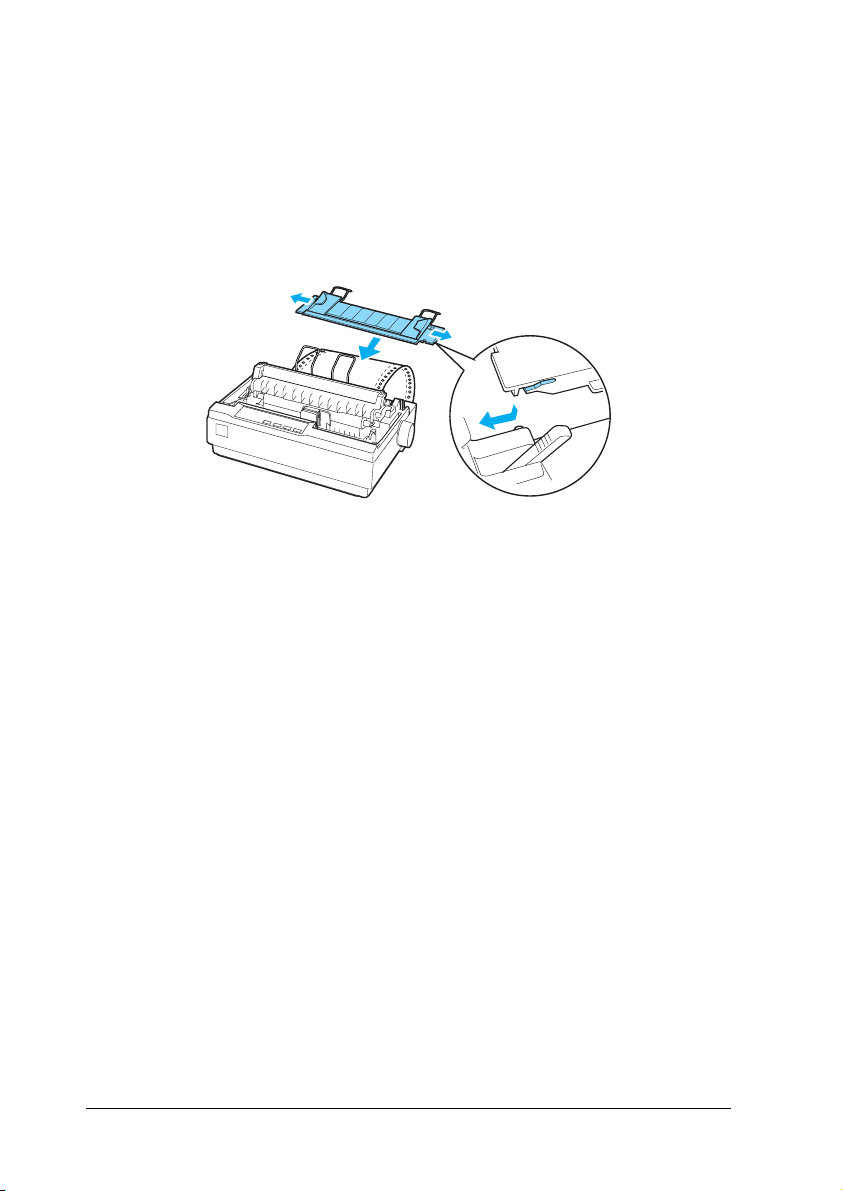
5. Um das einzuziehende Papier vom bedruckten Papier zu
trennen, bringen Sie die Papierführung an, indem Sie sie
horizontal halten und die Kerben an den Befestigungszapfen
des Druckers wie unten dargestellt ausrichten. Schieben Sie
dann die Papierführung in Richtung der Druckervorderseite,
bis sie spürbar einrastet, und stellen Sie die
Papierführungsschienen entsprechend der Papierbreite ein.
6. Schalten Sie den Drucker ein.
7. Stellen Sie sicher, dass die Druckerabdeckung geschlossen ist.
Drücken Sie die Taste LF/FF (Zeilen-/Seitenvorschub), um das
Papier in die Ladeposition zu transportieren. Wenn der
Drucker Daten empfängt, beginnt der Druckvorgang
automatisch.
8. Befolgen Sie die Schritte im nächsten Abschnitt, um nach
Abschluss des Druckvorgangs das gedruckte Dokument
abzutrennen. Wenn die erste Zeile auf dem Ausdruck zu weit
oben oder unten positioniert ist, können Sie die Position der
Seite mit der Mikroeinstellung ändern. Weitere Informationen
finden Sie unter „Einstellen der Druckstartposition“.
Achtung:
Verwenden Sie niemals den Papierzufuhrknopf, um die
c
Druckstartposition einzustellen. Dadurch kann der Drucker
beschädigt oder die Druckstartposition verstellt werden.
Wenn weitere Daten gesendet werden, transportiert der Drucker
das Papier automatisch zurück in die Ladeposition.
18
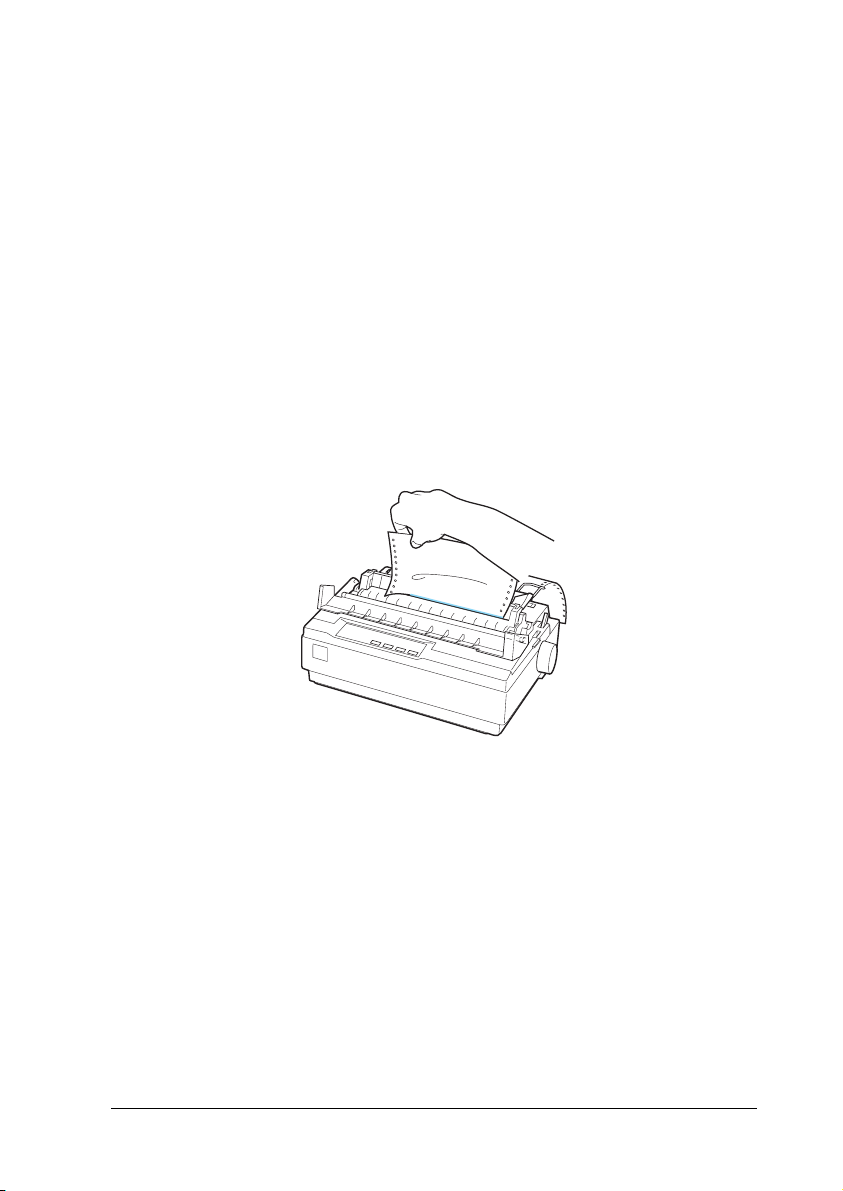
Entfernen eines gedruckten Dokuments aus dem Schubtraktor
Gehen Sie folgendermaßen vor, um das gedruckte Dokument zu
entfernen:
1. Drücken Sie die Taste Tear Off (Font) (Abtrennen (Schriftart)).
Stellen Sie sicher, dass die Anzeige Tear Off (Font) (Abtrennen
(Schriftart)) blinkt. (Dadurch wird angezeigt, dass sich das
Papier in der richtigen Position zum Abtrennen befindet.)
2. Öffnen Sie die Abdeckung der Papierführung, und trennen
Sie das gedruckte Dokument über der Abtrennkante der
Papierspanneinheit ab.
Hinweis:
Wenn die Perforierung des Papiers nicht präzise an der Abtrennkante
ausgerichtet ist, können Sie die Abtrennposition mit der
Mikroeinstellungsfunktion einstellen. Weitere Informationen
finden Sie unter „Einstellen der Abtrennposition“.
Achtung:
Verwenden Sie niemals den Papierzufuhrknopf, um die
c
Abtrennposition einzustellen. Dadurch kann der Drucker
beschädigt oder die Abtrennposition verstellt werden.
19
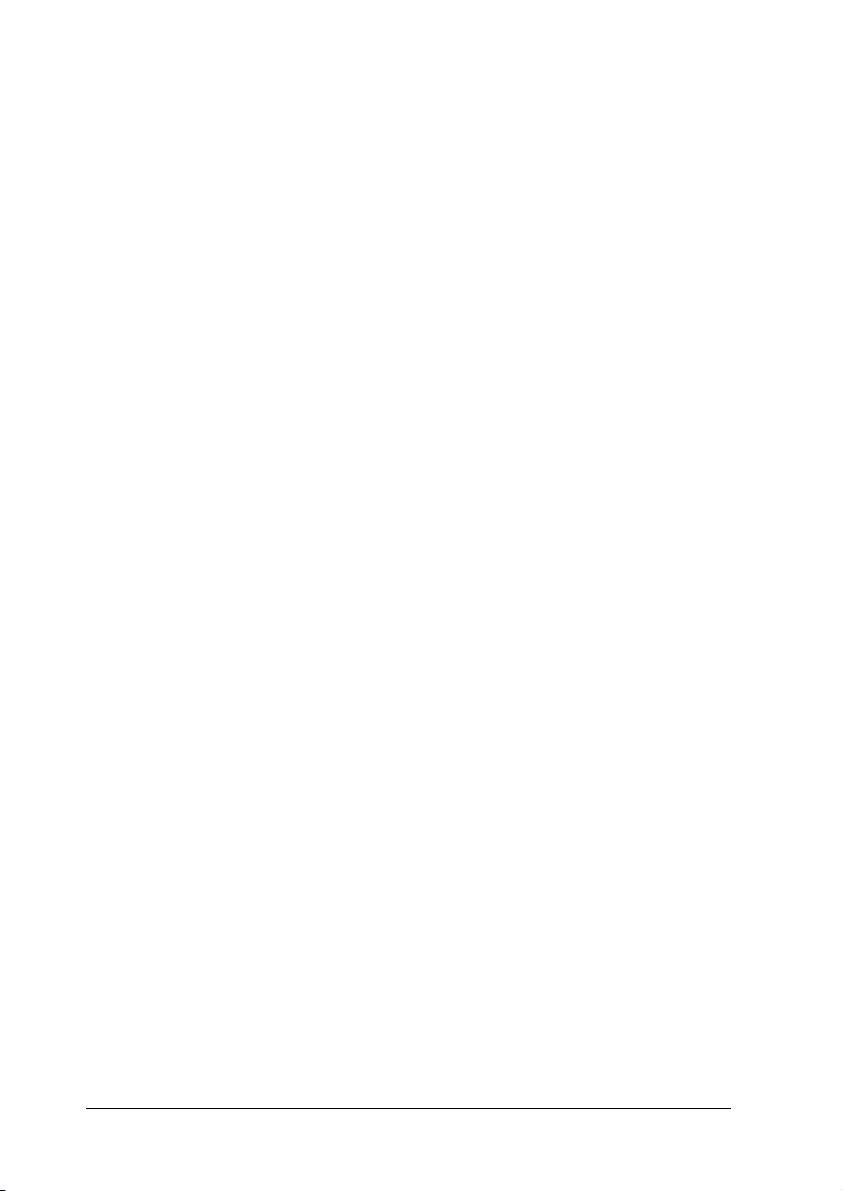
3. Schließen Sie die Abdeckung der Papierführung.
Wenn Sie den Druckvorgang fortsetzen, transportiert der
Drucker das Papier automatisch zurück in die
Druckstartposition und startet den Druckvorgang.
Drücken Sie die Taste Load/Eject (Laden/Auswerfen),
um Endlospapier in die Bereitschaftsposition zu transportieren,
in der Sie das Papier entfernen können. Öffnen Sie dann die
Stachelradabdeckungen des Traktors, und entfernen Sie das Papier.
Achtung:
Trennen Sie gedruckte Dokumente immer ab, bevor Sie
c
die Taste Load/Eject (Laden/Auswerfen) drücken.
Das Rückwärtstransportieren mehrerer Seiten kann einen
Papierstau verursachen.
Umschalten auf Einzelblattpapier
Drücken Sie die Taste Load/Eject (Laden/Auswerfen), um auf
Einzelblattpapier umzuschalten. Der Drucker transportiert das
Papier rückwärts in die Bereitschaftsposition. Folgen Sie dann
den Anweisungen unter „Einlegen von einzelnen Blättern“.
Achtung:
Trennen Sie gedruckte Dokumente immer ab, bevor Sie
c
die Taste Load/Eject (Laden/Auswerfen) drücken.
Das Rückwärtstransportieren mehrerer Seiten kann einen
Papierstau verursachen.
Drucken mit dem Zugtraktor
Um Endlospapier mit dem Zugtraktor einzulegen, müssen Sie den
Traktor, wie in den Schritten 1 bis 3 dieses Verfahrens erläutert,
in die Zugtraktorposition bewegen. Wenn sich der Traktor bereits
in dieser Position befindet, vergewissern Sie sich, dass der
Drucker ausgeschaltet ist, und fahren Sie mit Schritt 6 fort.
20
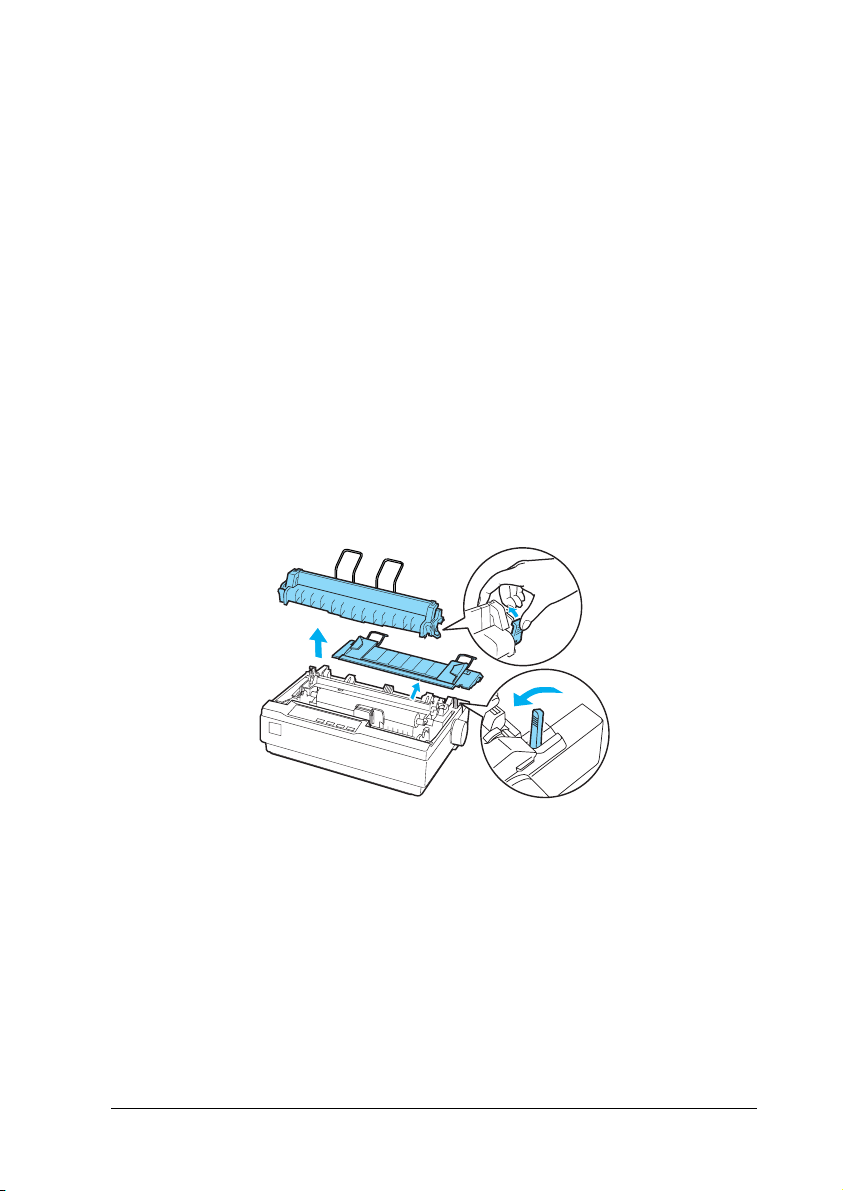
Achtung:
❏ Verwenden Sie den Papierzufuhrknopf auf der rechten Seite
c
des Druckers nur, um im ausgeschalteten Zustand
Papierstaus zu beseitigen. Andernfalls kann der Drucker
beschädigt oder die Druckstartposition verstellt werden.
❏ Stellen Sie beim Drucken mit dem Zugtraktor die
Abtrennautomatik im Modus Standardeinstellung
auf Aus. Andernfalls können Papierstaus verursacht werden.
1. Schalten Sie den Drucker aus, und entfernen Sie die
Abdeckung des Druckers und die Papierführung.
Entfernen Sie anschließend die Papierspanneinheit, indem
Sie vorsichtig auf die Verriegelungsstifte drücken und die
Papierspanneinheit aus dem Drucker nehmen. Ziehen Sie
dann den Papierwahlhebel vorwärts, um ihn auf die Position
für Endlospapier zu stellen.
21
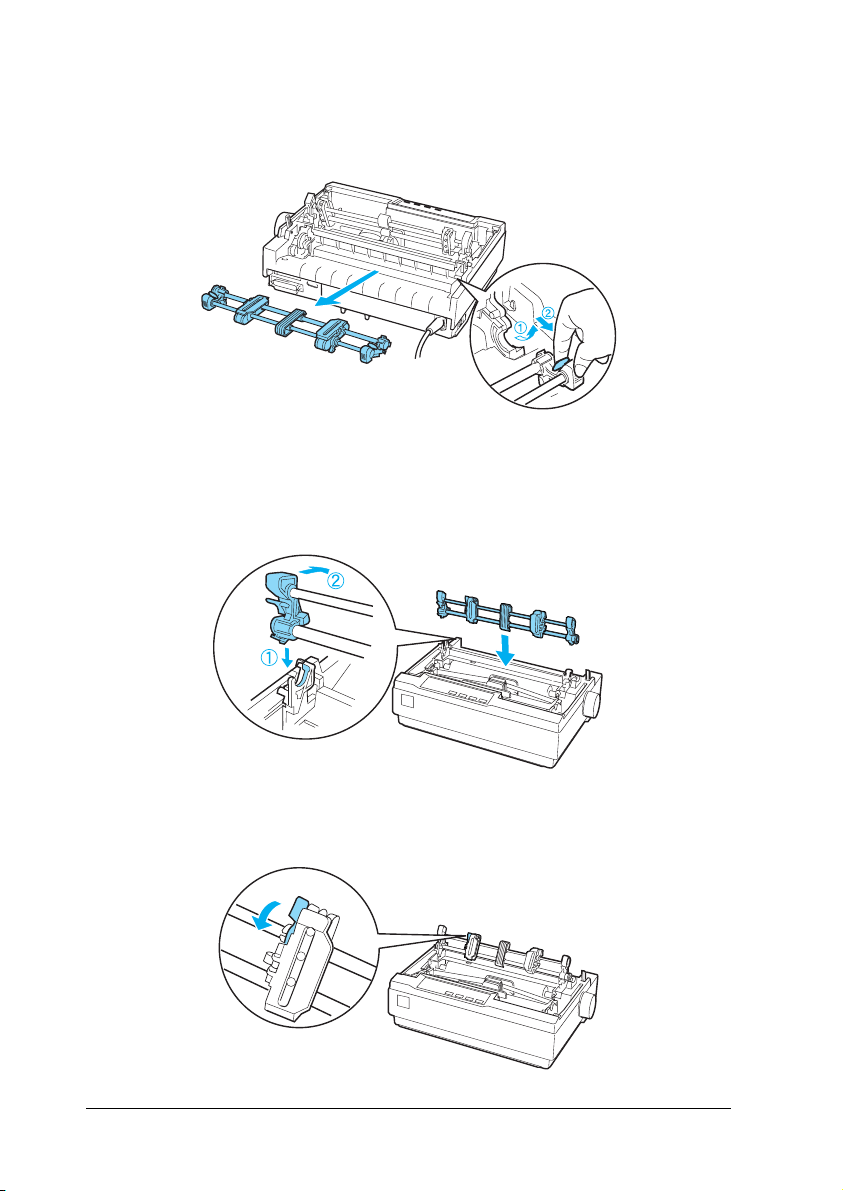
2. Drücken Sie vorsichtig auf die Verriegelungsstifte auf beiden
Seiten des Traktors, drehen Sie ihn nach oben, und ziehen Sie
ihn aus dem Drucker heraus.
3. Halten Sie den Traktor über den Montageeinschub an der
Oberseite des Druckers, und kippen Sie ihn wie unten
dargestellt in die richtige Position. Drücken Sie den Traktor mit
den Kerben auf die Befestigungszapfen, bis er spürbar einrastet.
4. Lösen Sie die Stachelradeinheiten, indem Sie die
Stachelradverriegelungen nach vorne ziehen.
22
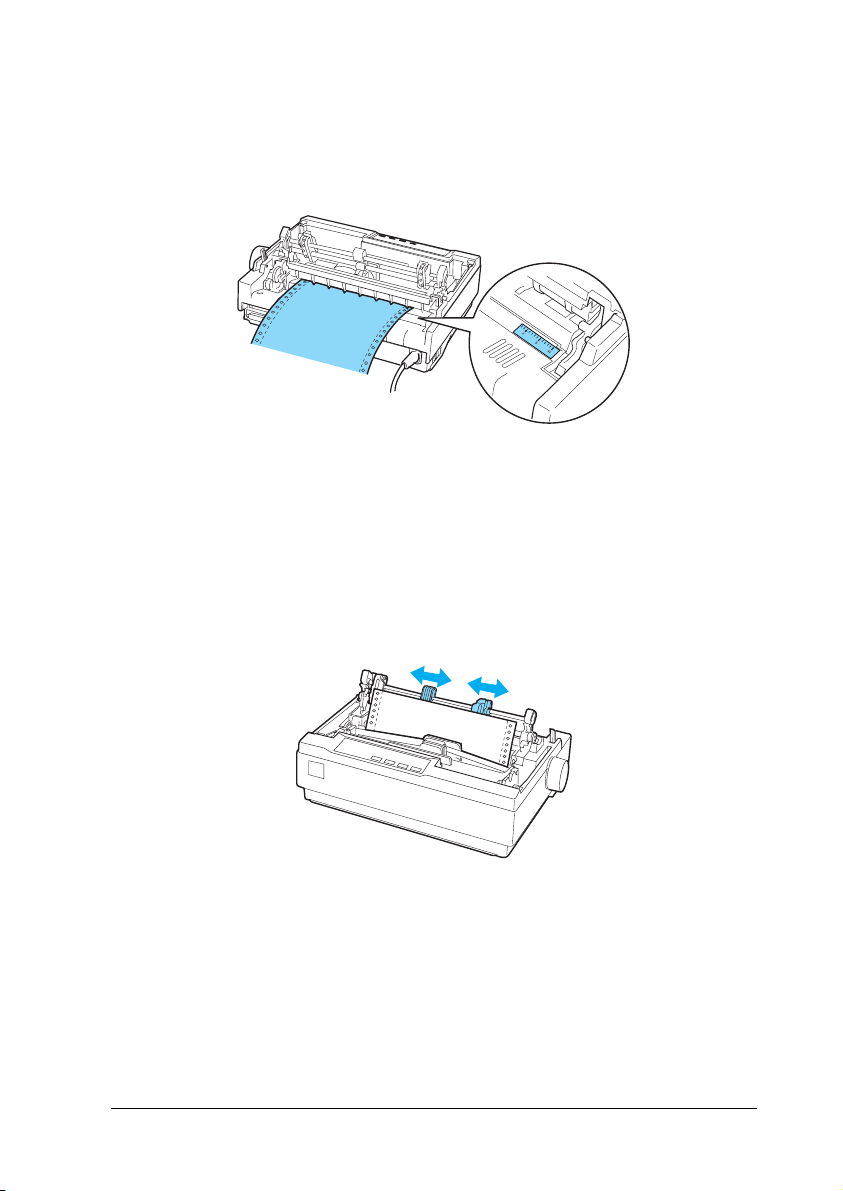
5. Legen Sie das Papier in den unteren oder den hinteren
Papierschacht wie unten dargestellt ein, und ziehen Sie es nach
oben. Positionieren Sie das Papier mithilfe der Markierung am
Drucker. Der Druck beginnt rechts von der Position 0.
6. Verschieben Sie die linke Stachelradeinheit, bis die
Stachelräder mit den Transportlöchern des Papiers
übereinstimmen, und verriegeln Sie die Einheit in dieser
Position. Verschieben Sie dann die rechte Stachelradeinheit
in eine Position entsprechend der Papierbreite, verriegeln Sie
diese jedoch nicht. Verschieben Sie die Papierstütze, bis sie sich
in der Mitte zwischen beiden Stachelradeinheiten befindet.
7. Stellen Sie sicher, dass die vordere Papierkante gerade
und sauber ist. Öffnen Sie die Stachelradabdeckungen.
Setzen Sie die ersten Transportlöcher des Papiers über
die Stacheln der Stachelräder, und schließen Sie dann
die Stachelradabdeckungen. Verschieben Sie die rechte
Stachelradeinheit, bis das Papier gleichmäßig gespannt ist,
und verriegeln Sie die Einheit in der entsprechenden Position.
23
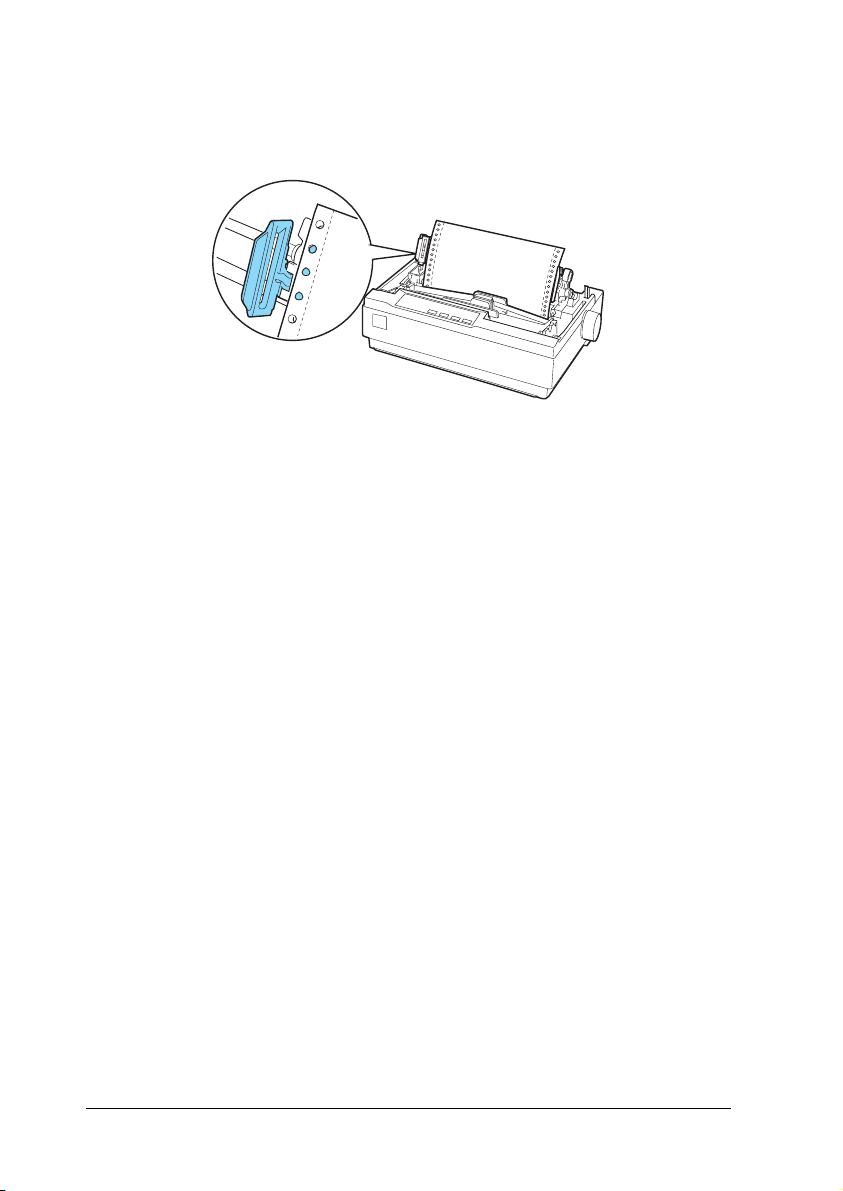
Hinweis:
Wenn erforderlich, spannen Sie das Papier nach, indem Sie es
vorsichtig von hinten oder unten ziehen.
8. Bringen Sie die Papierführung an, um das einzuziehende
Papier vom bedruckten Papier zu trennen. Halten Sie die
Papierführung horizontal, und richten Sie die Kerben an
den Befestigungszapfen des Druckers aus. Schieben Sie
dann die Papierführung in Richtung der Rückseite des
Druckers, bis sie spürbar einrastet, und stellen Sie die
Papierführungsschienen entsprechend der Papierbreite ein.
9. Bringen Sie die Druckerabdeckung an, und richten Sie die
Papierposition mit dem Papierzufuhrknopf aus. Drehen Sie
den Knopf, bis sich die Perforierung zwischen den Seiten
genau über dem Druckkopf befindet. Schalten Sie den
Drucker ein.
10. Stellen Sie sicher, dass die Druckerabdeckung geschlossen
und die Abdeckung der Papierführung geöffnet ist. Wenn der
Drucker Daten empfängt, beginnt der Druckvorgang
automatisch.
Wenn Sie die Druckstartposition ändern möchten, drücken Sie
die Taste LF/FF (Zeilen-/Seitenvorschub), um die Seite in die
nächste Druckstartposition zu transportieren, und stellen Sie die
Ladeposition ein, wie im nächsten Abschnitt unter „Einstellen der
Druckstartposition“ beschrieben.
Um das Papier auszuwerfen , trennen Sie das einzuziehende Papier
ab, und drücken Sie die Taste LF/FF (Zeilen-/Seitenvorschub),
um das Papier vorwärts zu transportieren.
24
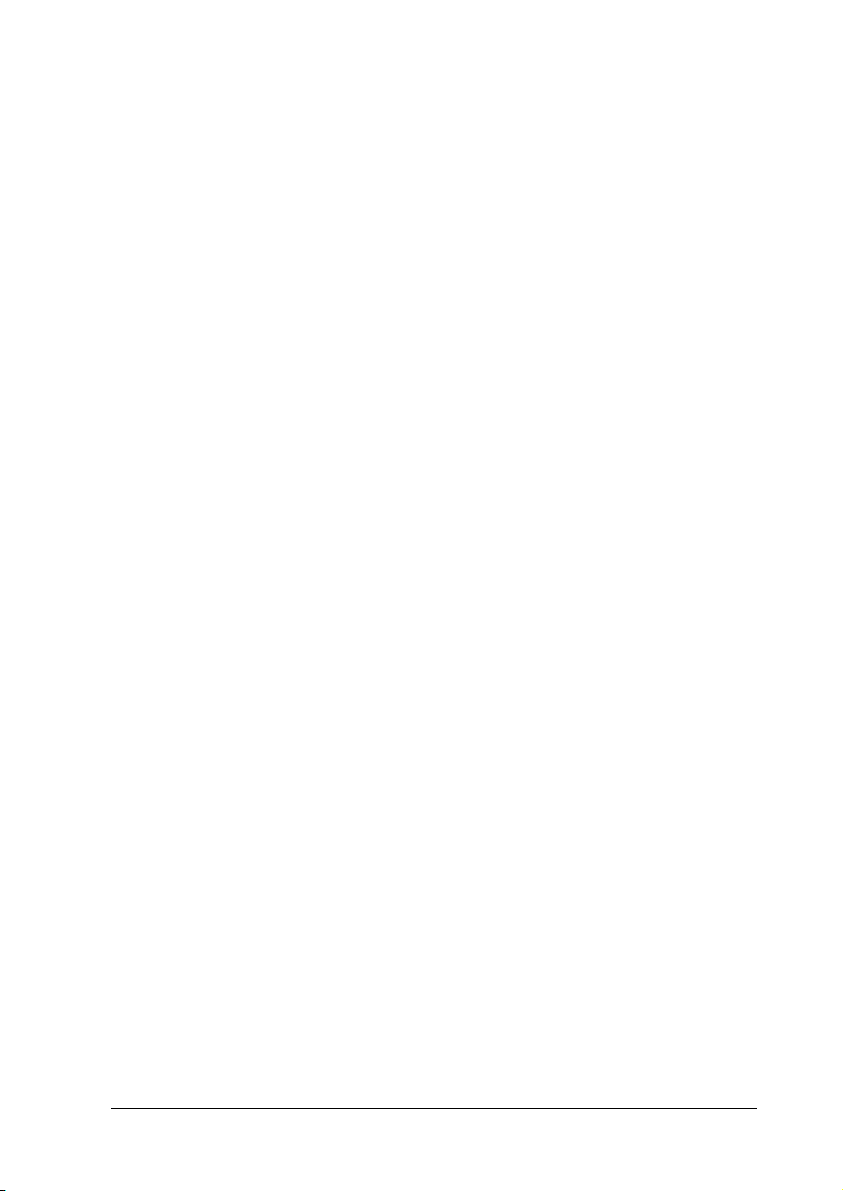
Einstellen der Druckstartposition
Die Druckstartposition ist die Position auf dem Blatt, an der der
Drucker den Druckvorgang beginnt. Wenn der Druck zu weit
oben oder unten positioniert ist, können Sie die Druckstartposition
mit der Mikroeinstellung ändern. Führen Sie folgende
Anweisungen aus:
Achtung:
Verwenden Sie niemals den Papierzufuhrknopf, um die
c
Druckstartposition einzustellen. Dadurch kann der Drucker
beschädigt oder die Druckstartposition verstellt werden.
Hinweis:
❏ Die eingestellte Druckstartposition wird auch beim Ausschalten des
Druckers beibehalten.
❏ Die in Anwendungssoftware festgelegten Einstellungen für den
oberen Rand setzen möglicherweise die gewählte Mikroeinstellung
außer Kraft. Stellen Sie die Druckstartposition ggf. in der Software ein.
1. Stellen Sie sicher, dass der Drucker eingeschaltet ist.
2. Legen Sie nach Bedarf Papier ein, wie in diesem Kapitel
beschrieben.
3. Entfernen Sie die Druckerabdeckung.
4. Halten Sie die Taste Pause für ungefähr drei Sekunden
gedrückt. Die Anzeige Pause beginnt zu blinken, und der
Drucker wird in den Mikroeinstellungsmodus versetzt.
25
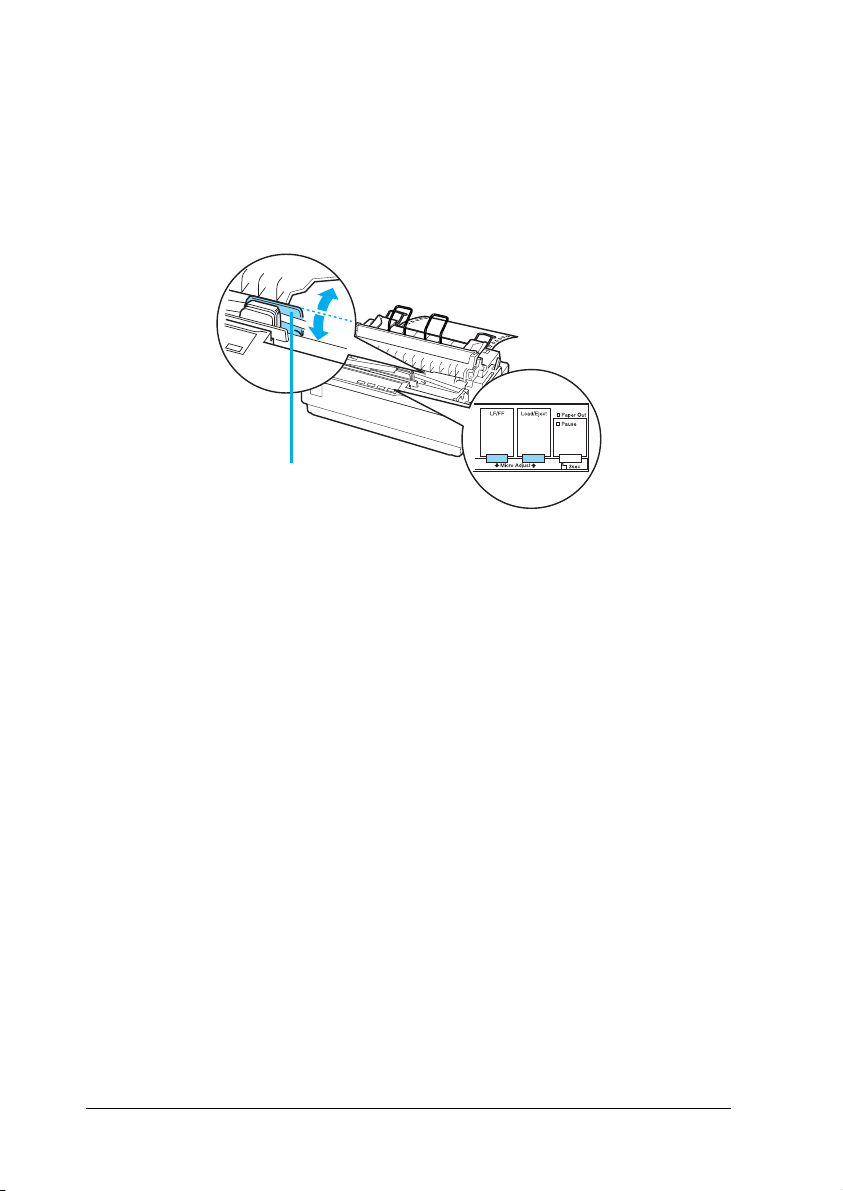
5. Drücken Sie die Taste LF/FF D (Zeilen-/Seitenvorschub),
um die Druckstartposition auf der Seite nach oben zu
verschieben, oder drücken Sie die Taste Load/Eject U
(Laden/Auswerfen), um die Druckstartposition auf der
Seite nach unten zu verschieben.
*
* Plastikabdeckung des Farbbands
Hinweis:
❏ Der Drucker hat vorgegebene Grenzwerte für die
Druckstartposition. Beim Einstellen von Druckstartpositionen,
die außerhalb dieser Werte liegen, erzeugt der Drucker ein
akustisches Signal und unterbricht den Papiertransport.
26
❏ Wenn das Papier die Standarddruckstartposition erreicht, erzeugt
der Drucker ebenfalls ein akustisches Signal und unterbricht
kurzzeitig den Papiertransport. Diese Standardposition können
Sie als Referenzpunkt zum Einstellen der Druckstartposition
verwenden.
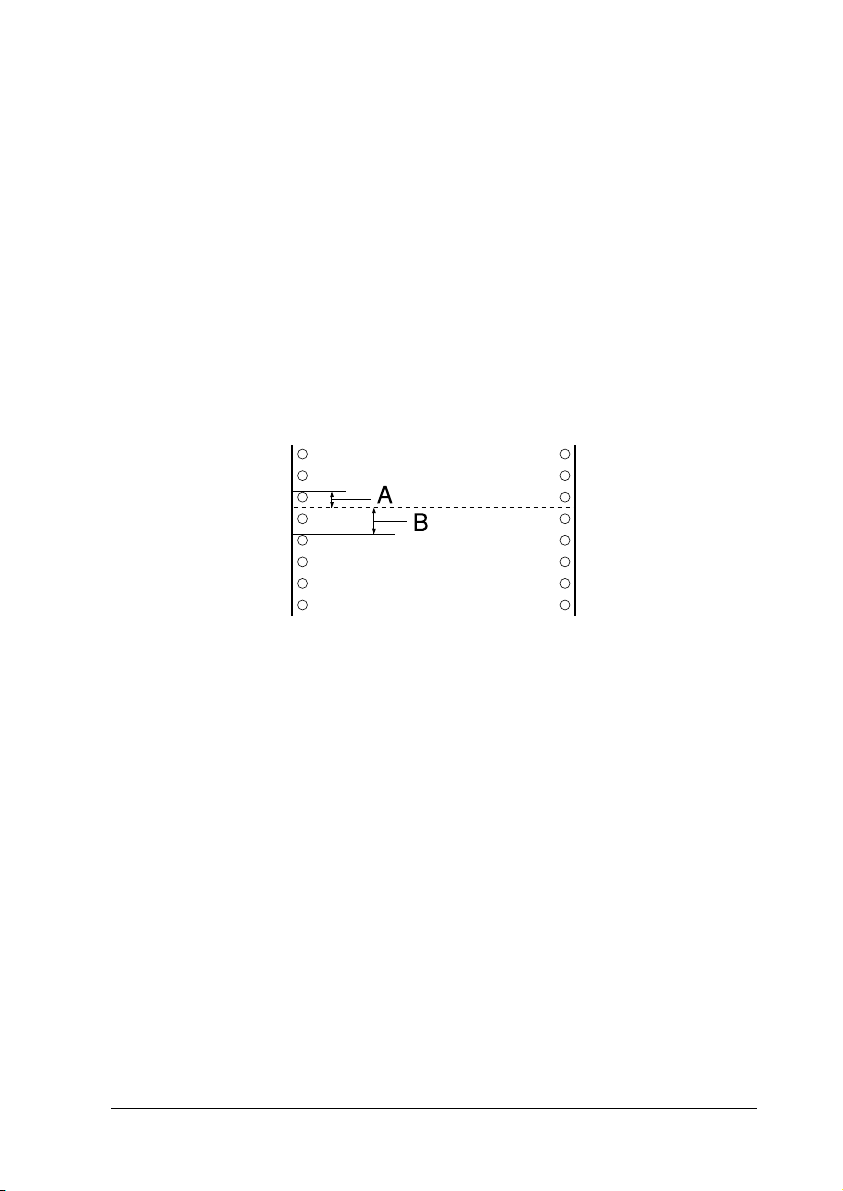
In folgendem Beispiel wird erläutert, wie Sie die
Druckstartposition für Endlospapier einstellen, das mit
dem Zugtraktor geladen wird.
Markieren Sie zuerst einen Punkt 2,5 mm (0,1 Zoll) über der
Perforierung auf dem Papier, und positionieren Sie das
Papier so, dass die Markierung mit der oberen Kante der
Plastikabdeckung des Farbbands übereinstimmt. So erhalten
Sie auf der nächsten Seite einen Rand von 8,5 mm (0,33 Zoll),
d. h., der Druck beginnt 8,5 mm (0,33 Zoll) unterhalb der
Perforierung. Wenn Sie einen Punkt 2,5 mm (0,1 Zoll) über der
Perforierung markieren, erhalten Sie auf der nächsten Seite
einen Rand von 8,5 mm (0,33 Zoll).
A 2,5 mm (0,1 Zoll)
B 8,5 mm (0,33 Zoll)
6. Drücken Sie nach Einstellen der Druckstartposition die Taste
Pause, um den Mikroeinstellungsmodus zu beenden.
27
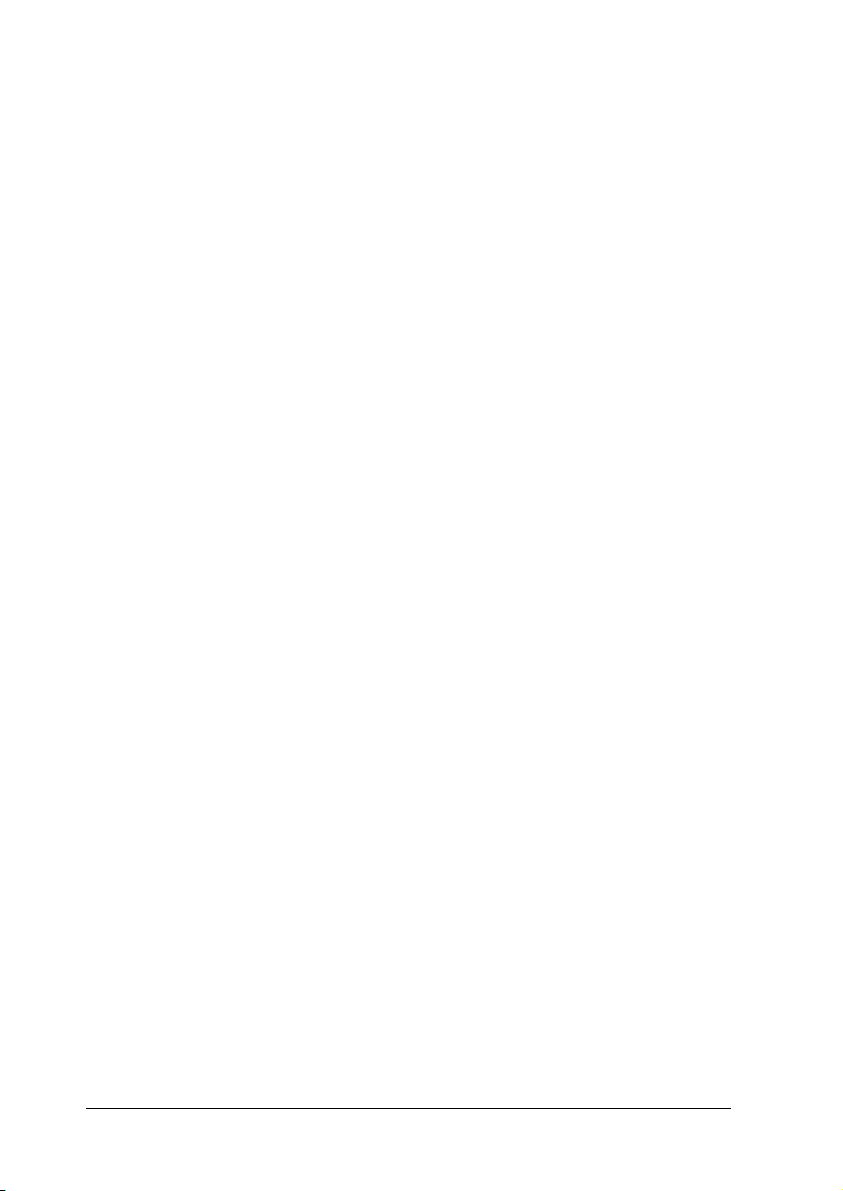
Transportieren des Papiers zur Abtrennkante
Wenn Sie den Schubtraktor verwenden, können Sie das Endlospapier
nach Abschluss des Druckvorgangs mithilfe der Abtrennfunktion
zur Abtrennkante des Druckers transportieren. So können Sie das
gedruckte Dokument auf einfache Weise abtrennen. Wenn Sie den
Druckvorgang fortsetzen, transportiert der Drucker das Papier
automatisch zurück in die Druckstartposition, damit auch das
Papier zwischen gedruckten Dokumenten genutzt wird.
Sie können die Abtrennfunktion auf zwei Arten verwenden:
Manuell, indem Sie die Druckertaste Tear Off (Font)
(Abtrennen (Schriftart)) verwenden, oder automatisch, indem
Sie die Abtrennautomatik aktivieren.
Achtung:
Verwenden Sie niemals die Abtrennfunktion (im Folgenden
c
erläutert), um Endlospapier mit Etiketten rückwärts zu
transportieren, da sich die Etiketten von den Trägerblättern
lösen und Papierstaus verursachen können.
Verwenden der Taste „Tear Off“ (Abtrennen)
Überprüfen Sie nach Beenden des Druckvorgangs, dass die
Anzeigen Tear Off (Font) (Abtrennen (Schriftart)) nicht blinken.
Drücken Sie dann die Taste Tear Off (Font) (Abtrennen (Schriftart)).
Der Drucker transportiert das Papier vorwärts zur Abtrennkante.
Hinweis:
Wenn die Anzeigen Tear Off (Font) (Abtrennen (Schriftart)) blinken,
befindet sich das Papier bereits in der Abtrennposition. Wenn Sie die
Taste Tear-Off (Font) (Abtrennen (Schriftart)) erneut drücken,
transportiert der Drucker das Papier in die nächste Druckstartposition.
28
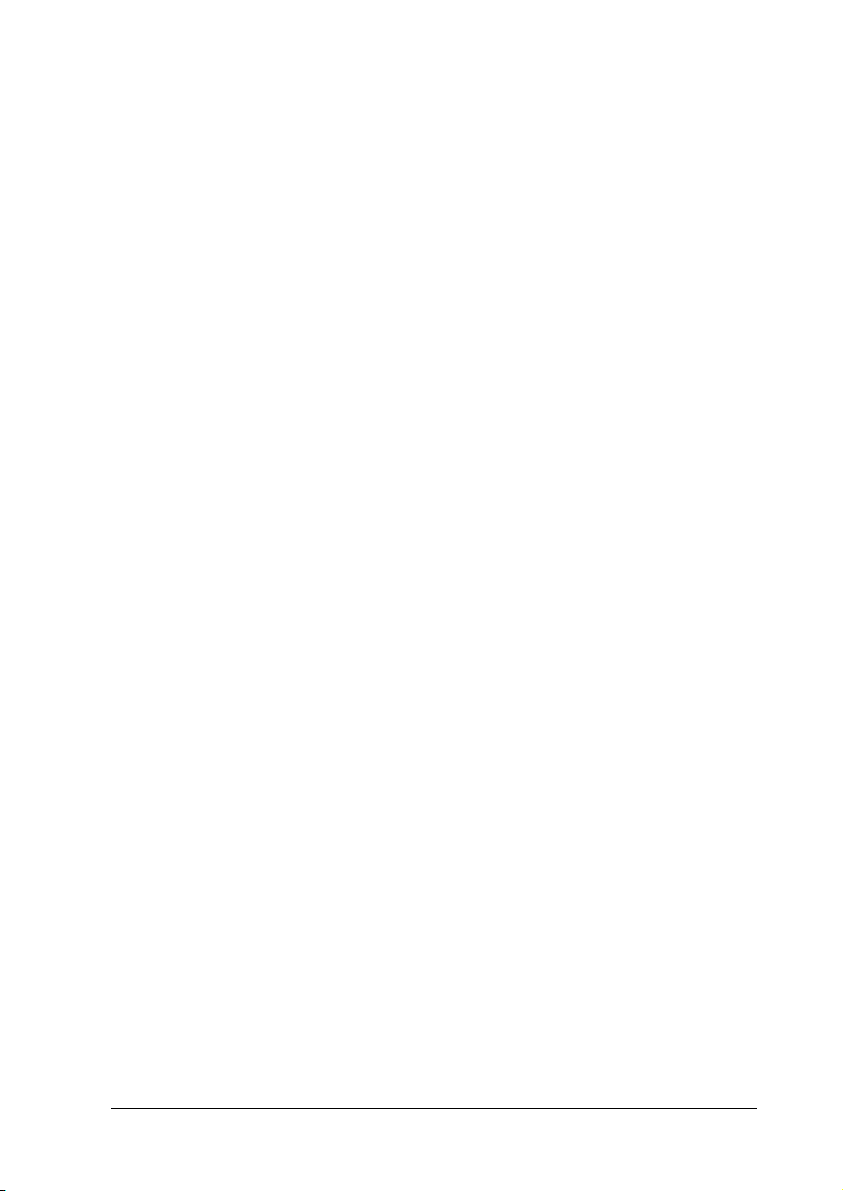
Automatisches Transportieren von Papier in die
Abtrennposition
Um gedruckte Dokumente automatisch in die Abtrennposition
zu transportieren, muss die Abtrennautomatik aktiviert und
die entsprechende Seitenlänge für Endlospapier im Modus
Standardeinstellung ausgewählt sein. Anweisungen hierzu
finden Sie unter „Ändern von Standardeinstellungen“.
Wenn die Abtrennautomatik aktiviert ist und der Drucker eine
volle Datenseite oder einen Dokumenttransportbefehl ohne
weitere Daten empfängt, wird das Papier automatisch in die
Abtrennposition transportiert.
Einstellen der Abtrennposition
Wenn die Perforierung des Papiers nicht an der Abtrennkante
ausgerichtet ist, können Sie die Perforierung mit der
Mikroeinstellung in die Abtrennposition transportieren.
Gehen Sie folgendermaßen vor, um die Abtrennposition
einzustellen:
Achtung:
Verwenden Sie niemals den Papierzufuhrknopf, um die
c
Abtrennposition einzustellen. Dadurch kann der Drucker
beschädigt oder die Abtrennposition verstellt werden.
Hinweis:
Die eingestellte Abtrennposition wird auch beim Ausschalten des
Druckers beibehalten.
1. Stellen Sie sicher, dass die Anzeigen Tear Off (Font)
(Abtrennen (Schriftart)) blinken. (Das Papier befindet sich
in der aktuellen Abtrennposition.) Möglicherweise müssen
Sie das Papier durch Drücken der Taste Tear Off (Font)
(Abtrennen (Schriftart)) in die Abtrennposition transportieren.
2. Öffnen Sie die Abdeckung der Papierführung.
29
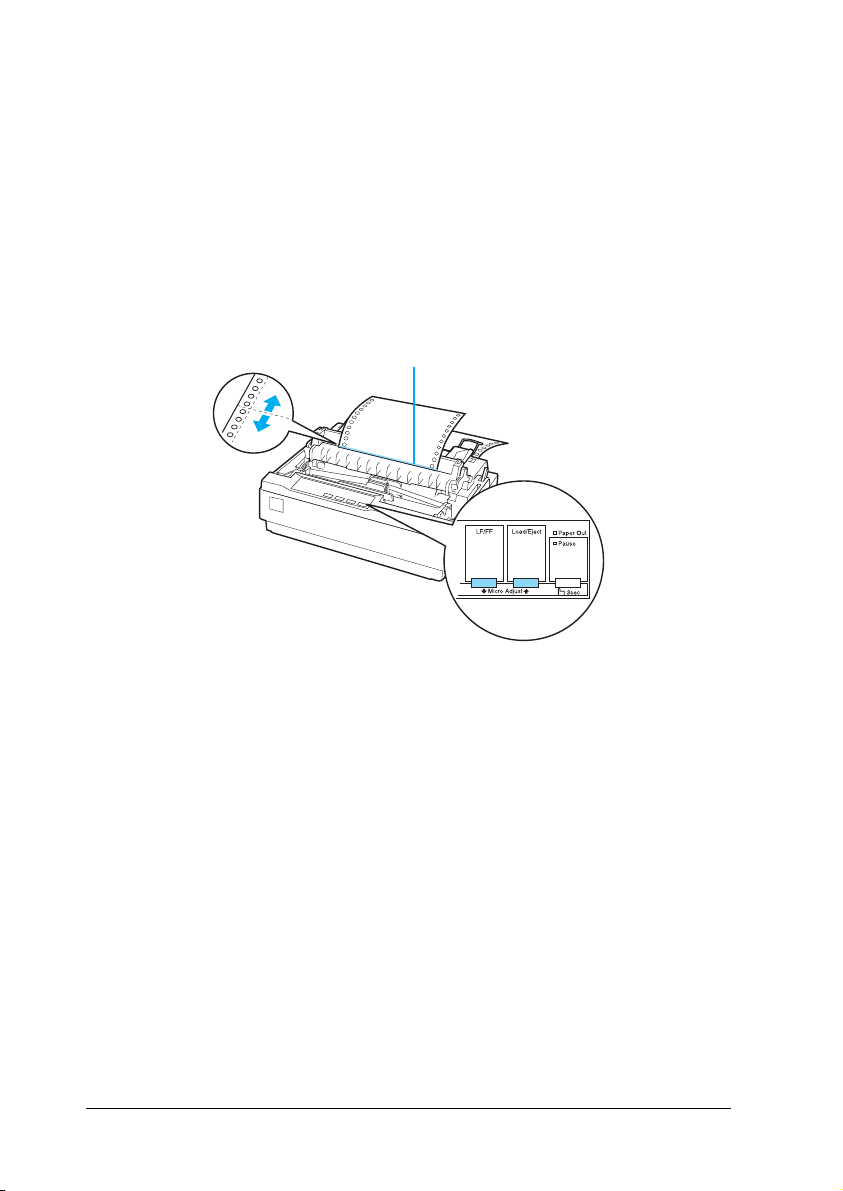
3. Halten Sie die Taste Pause für ungefähr drei Sekunden
gedrückt. Die Anzeige Pause beginnt zu blinken, und der
Drucker wird in den Mikroeinstellungsmodus versetzt.
4. Drücken Sie die Taste LF/FF D (Zeilen-/Seitenvorschub), um das
Papier rückwärts zu transportieren bzw. die Taste Load/Eject U
(Laden/Auswerfen), um das Papier vorwärts zu transportieren,
bis die Perforierung des Papiers an der Abtrennkante
ausgerichtet ist.
*
* Abtrennkante
Hinweis:
Der Drucker hat vorgegebene Grenzwerte für die Abtrennposition.
Beim Einstellen von Abtrennpositionen, die außerhalb dieser Werte
liegen, erzeugt der Drucker ein akustisches Signal und unterbricht
den Papiertransport.
5. Drücken Sie nach Einstellen der Abtrennposition die Taste
Pause, um den Mikroeinstellungsmodus zu beenden.
6. Trennen Sie die bedruckten Seiten ab.
Wenn Sie den Druckvorgang fortsetzen, transportiert der Drucker
das Papier automatisch zurück in die Druckstartposition und
startet den Druckvorgang.
30

Drucken auf Einzelblattpapier
Mithilfe der Papierführung des Druckers können Sie
Einzelblattpapier blattweise in den Drucker einlegen.
Ausführliche Angaben zu den Einzelblattpapiersorten,
die Sie verwenden können, finden Sie unter „Papier“.
Vergewissern Sie sich vor dem Bedrucken von
Einzelblatt-Mehrfachformularen, Briefumschlägen oder
anderen Spezialpapiersorten, dass sich der Papierstärkehebel
in der entsprechenden Position befindet. Weitere Informationen
finden Sie unter „Drucken auf Spezialpapier“.
Hinweis:
❏ Verwenden Sie den optionalen Einzelblatteinzug, um einen Stapel
Einzelblattpapier einzulegen. Weitere Informationen finden Sie
unter „Installation und Verwendung von Zubehör“.
❏ Ausführliche Angaben zu den Einzelblattpapiersorten, die Sie
verwenden können, finden Sie unter „Druckerspezifikationen“.
❏ In der Papierführung können Sie Einzelblatt-Mehrfachformulare
ohne Kohlebeschichtung einlegen, die an der oberen Kante
zusammengeklebt sind.
❏ Legen Sie Mehrfachformulare mit der geklebten Kante zuerst und
der bedruckbaren Seite nach unten ein.
❏ Die Abbildungen in diesem Handbuch beziehen sich auf den
LX-300+II. Der LX-1170II ist breiter als der LX-300+II.
Die Erläuterungen gelten jedoch für beide Modelle.
31

Einlegen von einzelnen Blättern
Gehen Sie folgendermaßen vor, um einzelne Blättern einzulegen:
1. Stellen Sie sicher, dass der Drucker ausgeschaltet ist.
Vergewissern Sie sich außerdem, dass sich der
Papierwahlhebel in der Einzelblattposition und die
Papierführung in aufrechter Position befinden.
2. Verschieben Sie die linke Papierführungsschiene, bis sie in
der markierten Position einrastet. Verschieben Sie dann die
rechte Papierführungsschiene entsprechend der Papierbreite.
32

3. Legen Sie ein Blatt Papier zwischen den
Papierführungsschienen bis zum Anschlag ein.
Für den normalen Gebrauch schalten Sie den Drucker ein, ohne
weitere Tasten zu drücken. Sobald der Drucker Daten empfängt,
beginnt der Druckvorgang.
Achtung:
Verwenden Sie den Papierzufuhrknopf auf der rechten Seite des
c
Druckers nur, um im ausgeschalteten Zustand Papierstaus zu
beseitigen. Andernfalls kann der Drucker beschädigt oder die
Druckstartposition verstellt werden.
Drucken auf Spezialpapier
Mit dem Drucker können Sie eine Vielzahl verschiedener
Papiersorten, einschließlich Mehrfachformulare, Etiketten und
Briefumschläge, bedrucken.
Bei Mehrfachformularen sollten Sie einen beidseitigen Rand von
mindestens 13 mm (0,5 Zoll) einhalten. Weitere Informationen
zum bedruckbaren Bereich von Briefumschlägen finden Sie unter
„Druckerspezifikationen“.
Achtung:
Stellen Sie sicher, dass beim Drucken von Mehrfachformularen,
c
schwerem Papier oder Briefumschlägen die Einstellungen der
Anwendungssoftware mit den zulässigen Druckbereichen der
Medien übereinstimmen. Das Drucken über die Kanten dieser
Papiersorten hinaus kann zu Schäden am Druckkopf führen.
33

Einstellen des Papierstärkehebels
Bevor Sie auf Spezialpapier drucken können, muss der
Papierstärkehebel entsprechend eingestellt werden.
Führen Sie zum Einstellen des Papierstärkehebels die folgenden
Anweisungen aus:
1. Schalten Sie den Drucker aus, und öffnen Sie die
Druckerabdeckung. Der Papierstärkehebel befindet sich
auf der linken Seite des Druckers. Die Zahlen neben
dem Hebel geben die eingestellte Papierstärke an.
2. Wählen Sie anhand folgender Tabelle die entsprechende
Papierstärke aus.
Papiertyp Hebelposition
Standardpapier (Einzelblatt oder endlos) 0
Mehrfachformulare zweilagig
dreilagig
vierlagig
fünflagig
Etiketten 1
Briefumschläge 2 oder 4
3. Schließen Sie die Druckerabdeckung.
34
0
1
2
3

Mehrfachformulare
Sie können Mehrfachformulare ohne Kohlebeschichtung aus
Einzelblatt- oder Endlospapier mit bis zu vier Lagen (das Original
und drei Kopien) verwenden. Stellen Sie vor dem Drucken den
Papierstärkehebel in die entsprechende Position, wie im vorigen
Abschnitt beschrieben. Mit folgenden Hinweisen erzielen Sie ein
optimales Druckergebnis:
❏ Verwenden Sie ausschließlich Endlosmehrfachformulare,
die durch Punktklebung oder seitliche Crimplock-Heftung
zusammengefügt sind. Verwenden Sie niemals
Endlosmehrfachformulare, die durch Metallklammern,
Klebeband oder durchgehende Klebung zusammengefügt sind.
❏ Verwenden Sie nur Einzelblatt-Mehrfachformulare,
die ausschließlich an der oberen Kante geklebt sind. Legen
Sie die Formulare mit der geklebten Kante zuerst in den
Drucker ein.
❏ Verwenden Sie Mehrfachformulare nur, wenn Sie weder
zerknittert noch gewellt sind.
❏ Verwenden Sie zum Justieren der Ladeposition Ihre
Anwendungssoftware, oder ändern Sie die Ladeposition an,
wie unter „Einstellen der Druckstartposition“ beschrieben.
❏ Wenn Sie Endlosmehrfachformulare mit seitlicher
Crimplock-Heftung verwenden, sind die Kopien
möglicherweise nicht entsprechend dem Original
ausgerichtet. Heben Sie in diesem Fall die Papierführung an.
35

Etiketten
Um Etiketten zu bedrucken, müssen Sie den Traktor als Zugtraktor
verwenden und Papier über den unteren Papierschacht zuführen.
Stellen Sie den Papierstärkehebel auf die entsprechende
Position für den Etikettendruck, wie in Abschnitt „Einstellen des
Papierstärkehebels“ beschrieben. Beachten Sie folgende Hinweise:
❏ Verwenden Sie Etiketten, die auf Endlospapier mit
Transportlöchern für einen Traktor aufgeklebt sind.
Drucken Sie Etiketten nicht als Einzelblattpapier, da das
glatte Trägerpapier leicht verrutscht.
❏ Legen Sie Etiketten auf die gleiche Weise wie normales
Endlospapier ein. Anweisungen zum Einlegen finden Sie
unter „Drucken mit dem Zugtraktor“.
❏ Da Etiketten empfindlich gegen Temperaturschwankungen
und Luftfeuchtigkeit sind, sollten sie nur unter normalen
Betriebsbedingungen verwendet werden.
❏ Lassen Sie zwischen den Druckaufträgen keine Etiketten im
Drucker, da diese sich um die Druckwalze legen und einen
Papierstau verursachen können, wenn Sie erneut drucken.
❏ Trennen Sie zum Entfernen von geladenen Etiketten den
Vorrat an der Unterseite des Druckers ab, und drücken Sie
die Taste LF/FF (Zeilen-/Seitenvorschub), um die restlichen
Etiketten aus dem Drucker zu transportieren.
Achtung:
Transportieren Sie Etiketten niemals rückwärts durch den
c
Drucker, da sie sich leicht vom Trägerblatt lösen und einen
Papierstau verursachen können. Wenden Sie sich an Ihren
Fachhändler, wenn ein Etikett im Drucker haften bleibt.
36

Briefumschläge
In der Papierführung können einzelne Briefumschläge eingelegt
werden. Beachten Sie folgende Hinweise:
❏ Stellen Sie vor dem Drucken von Briefumschlägen den
Papierstärkehebel auf die entsprechende Position.
Weitere Informationen finden Sie unter „Einstellen des
Papierstärkehebels“.
❏ Führen Sie die Anweisungen unter „Einlegen von einzelnen
Blättern“ aus, um einen Briefumschlag einzulegen. Legen
Sie den Briefumschlag mit der breiten Kante zuerst und
der bedruckbaren Seite nach unten ein. Legen Sie
den Briefumschlag zwischen den Papierführungen ein,
und drücken Sie ihn auf die Unterlage, bis er eingezogen wird.
❏ Verwenden Sie Briefumschläge nur bei normaler Temperatur
und Luftfeuchtigkeit.
❏ Stellen Sie sicher, dass die Druckeinstellungen genau mit dem
Druckbereich übereinstimmen.
❏ Der Druckkopf darf sich nicht über die Seitenränder
von Briefumschlägen oder anderen dickeren Papiersorten
hinausbewegen. (Ausführliche Angaben finden Sie unter
„Druckerspezifikationen“.) Es wird empfohlen, vor dem
Bedrucken von Briefumschlägen einen Testdruck mit
normalem Einzelblattpapier durchzuführen.
37

Druckersoftware
Informationen zur Druckersoftware
Die Epson-Software beinhaltet die Druckertreiber-Software
sowie EPSON Status Monitor 3.
Der Druckertreiber ist ein Programm, das der Computer zur
Steuerung des Druckers benötigt. Der Druckertreiber muss
installiert werden, damit Softwareanwendungen unter Windows
die Möglichkeiten des Druckers vollständig nutzen können.
Das Programm EPSON Status Monitor 3 ermöglicht eine
Überwachung des Druckerstatus, gibt Warnmeldungen beim
Auftreten eines Fehlers aus und bietet Tipps zur Fehlerbehebung.
EPSON Status Monitor 3 wird automatisch zusammen mit dem
Druckertreiber installiert. Wenn Sie EPSON Status Monitor 3
später installieren möchten, finden Sie Anweisungen unter
„Installieren von EPSON Status Monitor 3“.
Hinweis:
❏ Vergewissern Sie sich, bevor Sie fortfahren, dass der Druckertreiber
gemäß der Beschreibung auf dem Blatt „Hier starten“ auf dem
Computer installiert wurde.
❏ Stellen Sie sicher, dass die Software auf ESC/P eingestellt ist.
Die Druckertreiber-Software und EPSON Status Monitor 3
funktionieren nur im ESC/P-Modus.
38

Verwenden des Druckertreibers unter Windows Me und 98
Der Druckertreiber kann aus Windows-Anwendungen oder
direkt über das Windows-Startmenü aufgerufen werden.
❏ Wenn Sie den Druckertreiber aus einer Windows-Anwendung
aufrufen, gelten alle Einstellungen, die Sie vornehmen, nur für
diese Anwendung. Weitere Informationen finden Sie unter
„Zugreifen auf den Druckertreiber über eine
Windows-Anwendung“.
❏ Wenn Sie den Druckertreiber über das Startmenü aufrufen,
gelten die Einstellungen, die Sie vornehmen, für alle
Anwendungen. Weitere Informationen finden Sie unter
„Zugreifen auf den Druckertreiber über das Startmenü“.
❏ Die Abbildungen in den folgenden Abschnitten beziehen sich
auf den LX-1170II. Benutzer des LX-300+II können den
Modellnamen durch LX-300+II ersetzen. Die Anleitungen
sind für beide Modelle identisch.
Weitere Informationen zur Kontrolle und Änderung der
Druckertreibereinstellungen finden Sie unter „Ändern der
Druckertreibereinstellungen“.
Hinweis:
Die Einstellungen vieler Windows-Anwendungen haben eine höhere
Priorität als die Einstellungen des Druckertreibers. Bei einigen ist dies
jedoch nicht der Fall, deshalb müssen Sie sicherstellen, dass die
Druckertreibereinstellungen Ihren Anforderungen entsprechen.
39

Zugreifen auf den Druckertreiber über eine Windows-Anwendung
Führen Sie die folgenden Schritte aus, um den Druckertreiber aus
einer Windows-Anwendung aufzurufen:
1. Wählen Sie im Menü Datei Ihrer Anwendung den
Befehl Drucker einrichten oder Drucken aus. Sobald das
Dialogfeld Drucken oder Drucker einrichten angezeigt
wird, vergewissern Sie sich, dass Ihr Drucker in der
Dropdownliste Name ausgewählt ist.
40

2. Klicken Sie auf Drucker, Einrichten, Eigenschaften oder
Optionen. (Welche dieser Schaltflächen angezeigt wird,
ist abhängig von der jeweiligen Anw endung. Unter Umständen
müssen Sie auf eine Kombination der genannten Schaltflächen
klicken.) Das Fenster Eigenschaften mit den Menüs Papier,
Grafik und Geräteoptionen wird angezeigt. Auf diesen
Registerkarten finden Sie die Druckertreibereinstellungen.
3. Klicken Sie zum Anzeigen eines Menüs auf die
entsprechende Registerkarte am oberen Rand des Fensters.
Weitere Informationen zum Ändern der Einstellungen finden
Sie unter „Ändern der Druckertreibereinstellungen“.
41

Zugreifen auf den Druckertreiber über das Startmenü
Führen Sie diese Schritte aus, um über das Startmenü auf den
Druckertreiber zuzugreifen:
1. Klicken Sie auf die Schaltfläche Start, und zeigen Sie dann auf
Einstellungen.
2. Klicken Sie auf Drucker.
3. Klicken Sie mit der rechten Maustaste auf das Symbol für Ihren
Drucker, und klicken Sie dann auf Eigenschaften. Auf dem
Bildschirm wird das Dialogfeld Eigenschaften mit den
Registerkarten Papier, Grafik, Geräteoptionen und Utility
angezeigt. Auf diesen Registerkarten finden Sie die
Druckertreibereinstellungen.
4. Klicken Sie zum Anzeigen eines Menüs auf die entsprechende
Registerkarte am oberen Rand des Fensters. Weitere
Informationen zum Ändern der Einstellungen finden
Sie unter „Ändern der Druckertreibereinstellungen“.
42

Ändern der Druckertreibereinstellungen
Der Druckertreiber enthält sieben Menüs: Papier, Grafik,
Geräteoptionen, Allgemein, Details, Utility und Freigabe.
Einen Überblick über die verfügbaren Einstellungen finden
Sie unter „Übersicht über die Druckertreibereinstellungen“.
Zusätzlich können Sie die Onlinehilfe aufrufen, indem
Sie mit der rechten Maustaste auf Elemente im Druckertreiber
klicken und die Option Direkthilfe auswählen.
Wenn Sie alle Druckertreibereinstellungen vorgenommen haben,
klicken Sie auf OK, um die Einstellungen zu übernehmen. Klicken
Sie auf Standard wiederherstellen, wenn Sie die Einstellungen
auf ihre Standardwerte zurücksetzen möchten.
Sobald Sie die Druckertreibereinstellungen überprüft und ggf.
angepasst haben, können Sie mit dem Drucken beginnen.
43

Verwenden des Druckertreibers unter Windows XP, 2000 und Windows NT 4.0
Der Druckertreiber kann aus Windows-Anwendungen oder
direkt über das Windows-Startmenü aufgerufen werden.
❏ Wenn Sie den Druckertreiber aus einer Windows-Anwendung
aufrufen, gelten alle Einstellungen, die Sie vornehmen,
nur für diese Anwendung. Weitere Informationen finden Sie
unter „Zugreifen auf den Druckertreiber über eine
Windows-Anwendung“.
❏ Wenn Sie den Druckertreiber über das Startmenü aufrufen,
gelten die Einstellungen, die Sie vornehmen, für alle
Anwendungen. Weitere Informationen finden Sie unter
„Zugreifen auf den Druckertreiber über das Startmenü“.
❏ Die Abbildungen in den folgenden Abschnitten beziehen
sich auf den LX-1170II. Benutzer des LX-300+II können den
Modellnamen durch LX-300+II ersetzen. Die Anleitungen
sind für beide Modelle identisch.
Weitere Informationen zur Kontrolle und Änderung der
Druckertreibereinstellungen finden Sie unter „Ändern der
Druckertreibereinstellungen“.
Hinweis:
Die Einstellungen vieler Windows-Anwendungen haben eine höhere
Priorität als die Einstellungen des Druckertreibers. Bei einigen ist dies
jedoch nicht der Fall, deshalb müssen Sie sicherstellen, dass die
Druckertreibereinstellungen Ihren Anforderungen entsprechen.
44

Zugreifen auf den Druckertreiber über eine Windows-Anwendung
Führen Sie die folgenden Schritte aus, um den Druckertreiber aus
einer Windows-Anwendung aufzurufen:
Hinweis:
Die im folgenden Abschnitt aufgeführten Beispiele beziehen sich auf
das Betriebssystem Windows 2000. Die Darstellung unterscheidet
sich möglicherweise von den tatsächlichen Bildschirmanzeigen.
Die Anweisungen sind jedoch dieselben.
1. Wählen Sie im Menü Datei Ihrer Anwendung den Befehl
Drucker einrichten oder Drucken aus. Sobald das
Dialogfeld Drucken oder Drucker einrichten angezeigt wird,
vergewissern Sie sich, dass Ihr Drucker in der Dropdownliste
Name ausgewählt ist.
45

2. Klicken Sie auf Drucker, Einrichten, Eigenschaften oder
Optionen. (Welche dieser Schaltflächen angezeigt wird,
ist abhängig von der jeweiligen Anwendung. Unter
Umständen müssen Sie auf eine Kombination der genannten
Schaltflächen klicken.) Das Fenster Dokumenteigenschaften
mit den Menüs Layout und Papier/Qualität wird angezeigt.
Auf diesen Registerkarten finden Sie die
Druckertreibereinstellungen.
46

3. Klicken Sie zum Anzeigen eines Menüs auf die entsprechende
Registerkarte am oberen Rand des Fensters. Weitere
Informationen zum Ändern der Druckertreibereinstellungen
finden Sie unter „Ändern der Druckertreibereinstellungen“.
47

Zugreifen auf den Druckertreiber über das Startmenü
Führen Sie diese Schritte aus, um über das Startmenü auf den
Druckertreiber zuzugreifen:
Hinweis:
Die folgenden Bildschirmanzeigen dieses Verfahrens beziehen sich auf
das Betriebssystem Windows 2000. Die Darstellung unterscheidet
sich möglicherweise von den tatsächlichen Bildschirmanzeigen.
Die Anweisungen sind jedoch dieselben.
1. Klicken Sie auf die Schaltfläche Start, und zeigen Sie dann auf
Einstellungen.
2. Klicken Sie auf Drucker.
3. Klicken Sie mit der rechten Maustaste auf das Symbol für
Ihren Drucker, und klicken Sie dann auf Druckeinstellungen
(Windows XP und 2000) bzw. Standardeinstellungen
für Dokument (Windows NT 4.0). Das Fenster
Dokumenteigenschaften wird mit den Menüs Layout und
Papier/Qualität angezeigt. Auf diesen Registerkarten finden
Sie die Druckertreibereinstellungen.
48

Klicken Sie mit der rechten Maustaste auf das Druckersymbol,
und klicken Sie dann auf Eigenschaften, um das Fenster
Eigenschaften mit den Menüs anzuzeigen, in denen Sie die
Einstellungen des Druckertreibers vornehmen können.
4. Klicken Sie zum Anzeigen eines Menüs auf die
entsprechende Registerkarte am oberen Rand des Fensters.
Weitere Informationen zum Ändern der Einstellungen finden
Sie unter „Übersicht über die Druckertreibereinstellungen“.
Ändern der Druckertreibereinstellungen
Der Druckertreiber enthält zwei Menüs, in denen Sie die
Einstellungen des Druckertreibers ändern können: Layout und
Papier/Qualität. Sie können die Einstellungen auch im Menü
Utility in der Druckersoftware ändern. Einen Überblick über die
verfügbaren Einstellungen finden Sie unter „Übersicht über die
Druckertreibereinstellungen“. Zusätzlich können Sie die Onlinehilfe
aufrufen, indem Sie mit der rechten Maustaste auf Elemente im
Druckertreiber klicken und die Option Direkthilfe auswählen.
49

Wenn Sie alle Druckertreibereinstellungen vorgenommen haben,
klicken Sie auf OK, um die Einstellungen zu übernehmen, oder
klicken Sie auf Abbrechen, um die Änderungen rückgängig
zu machen.
Sobald Sie die Einstellungen des Druckertreibers überprüft und
ggf. angepasst haben, können Sie mit dem Drucken beginnen.
Übersicht über die Druckertreibereinstellungen
Die folgenden Tabellen enthalten eine Übersicht über die
Einstellungen des Druckertreibers unter Windows. Beachten Sie,
dass einige Einstellungen nicht in allen Windows-Versionen
verfügbar sind.
Druckereinstellungen
Einstellungen Erklärungen
Papierformat Wählen Sie das gewünschte Papierformat aus. Wenn
das gewünschte Papierformat nicht angezeigt wird,
verwenden Sie die Bildlaufleiste, um durch die Liste zu
blättern. Wenn das Papierformat nicht in der Liste
enthalten ist, lesen Sie die Anweisungen unter
„Benutzerdefiniertes Papierformat“.
Ausrichtung Wählen Sie Hochformat oder Querformat aus.
Papierzufuhr Wählen Sie die gewünschte Papierzufuhr aus.
Auflösung/Grafikauflösung
Farbmischung Sie können die Standardeinstellung Fein verwenden
Intensität Bewegen Sie den Schieberegler, um die Helligkeit
Wählen Sie die gewünschte Druckauflösung aus.
Je höher die ausgewählte Auflösung ist, desto mehr
Details werden gedruckt. Durch eine hohe Auflösung
verringert sich jedoch die Druckgeschwindigkeit.
oder je nach Art des Ausdrucks eine andere Option
aktivieren.
des Ausdrucks einzustellen.
50

Einstellungen Erklärungen
Druckqualität Wählen Sie eine Option für die Druckqualität aus der
Liste aus.
Wenn Sie die Option Schnell aktivieren, wechselt der
Drucker in den bidirektionalen Druckmodus mit
höherer Druckgeschwindigkeit. Wenn Sie die Option
Schnell deaktivieren, wechselt der Drucker in den
unidirektionalen Druckmodus. Dadurch wird die
Druckgeschwindigkeit verringert, die Präzision des
Drucks erhöht sich jedoch. Beim Drucken mit den
Standardeinstellungen werden die im Drucker
gespeicherten Einstellungen verwendet.
Rasterbildeinstellung.../
Farbanpassung für
Rasterbilder...
Halbton Wählen Sie das Halbtonverfahren aus, das zum
Druckerschrifteneinstellungen
Text als Grafik
drucken*
Klicken Sie auf diese Schaltfläche, um Helligkeit
und Kontrast einzustellen, den RGB-Gammawert
einzugeben oder andere Einstellungen
vorzunehmen. Das Dialogfeld Farbanpassung für
Rasterbilder wird angezeigt. Klicken Sie für Details
in diesem Dialogfeld auf die Schaltfläche Hilfe.
Drucken von Grafiken verwendet werden soll. Wenn
Sie Automatische Auswahl verwenden, legt der
Drucker die beste Halbtonqualität fest.
Wählen Sie die Zeichentabellengruppe aus,
die Sie verwenden möchten. Sie können eine von
drei Zeichentabellengruppen auswählen: Standard,
Erweitert und Keine (Bit-Image-Druck).
Wenn Standard oder Erweitert ausgewählt wurde,
verwendet der Drucker die Gerä teschriften. Erweitert
beinhaltet mehr Schriften als Standard.
Wenn Keine ausgewählt wurde, verwendet der
Drucker anstelle der Geräteschriften Bitmap-Bilder.
Angaben über die Schriften, die in den einzelnen
Tabellen enthalten sind, finden Sie unter „Elektronik“.
Deaktivieren Sie diese Option, wenn der Drucker die
Geräteschriften verwenden soll, und aktivieren Sie
sie, wenn der Drucker die Geräteschriften nicht
verwenden soll.
Metafile Spooling* Wählen Sie aus, ob EMF-Spooling verwendet
werden soll.
Papierreihenfolge* Wählen Sie aus, ob der Druck von vorne nach hinten
oder von hinten nach vorne erfolgen soll.
51

Einstellungen Erklärungen
Seiten pro Blatt* Geben Sie ein, wie viele Seiten auf einem Blatt
gedruckt werden sollen.
Exemplare zählen* Wenn Sie im Feld Anzahl Exemplare einen höheren
Erweiterte
Druckfunktionen*
Druckoptimierung* Deaktivieren Sie diese Option, wenn der Drucker die
Farbe (nur LX-300+II) Wählen Sie aus, ob Farbdruck verwendet werden soll.
* Weitere Informationen finden Sie in der Hilfe zu Windows.
Wert als 1 auswählen, wird dieses Kontrollkästchen
angezeigt, und Sie können auswählen, ob die Seiten
der Exemplare sortiert werden sollen.
Wählen Sie Aktivieren oder Deaktivieren für Metafile
Spooling aus.
Geräteschriften nicht verwenden soll, und aktivieren
Sie sie, wenn der Drucker die Geräteschriften
verwenden soll.
Für Farbdruck muss das optionale
Farberweiterungspaket installiert sein.
52

Benutzerdefiniertes Papierformat
Wenn ein gewünschtes Papier nicht in der Dropdownliste
Papierformat enthalten ist, können Sie das Format zur
Liste hinzufügen.
Windows Me und 98:
Klicken Sie auf Benutzerdefiniert oder Benutzerdefinierte
Größe, und geben Sie das Papierformat in das angezeigte
Dialogfeld ein.
Windows XP, 2000 und Windows NT 4.0:
1. Klicken Sie unter Windows 2000 oder Windows NT 4.0 auf
Start, zeigen Sie auf Einstellungen, und klicken Sie auf Drucker.
Klicken Sie unter Windows XP Professional auf Start und
dann auf Drucker und Faxgeräte.
Klicken Sie unter Windows XP Home Edition auf Start,
Systemsteuerung und anschließend auf Drucker und
Faxgeräte.
2. Klicken Sie auf das Symbol EPSON LX-300+II ESC/P oder
EPSON LX-1170II ESC/P .
3. Wählen Sie im Menü Datei die Option
Servereigenschaften aus.
4. Markieren Sie Neues Formular erstellen.
5. Definieren Sie das Papierformat durch Angabe der Maße in
den entsprechenden Feldern.
6. Klicken Sie auf Formular speichern und anschließend auf OK.
53

Überwachungseinstellungen
Einstellungen Erklärungen
EPSON Status Monitor 3 Sie können den EPSON Status Monitor 3 durch
Klicken auf diese Schaltfläche aufrufen. Wenn
der Drucker überwacht werden soll, muss das
Kontrollkästchen Druckstatus überwachen
aktiviert sein.
Überwachungsoptionen Klicken Sie auf diese Schaltfläche, um das
Dialogfeld Überwachungsoptionen zu öffnen.
In diesem Dialogfeld können Sie Einstellungen für
den EPSON Status Monitor 3 vornehmen. Weit ere
Informationen finden Sie unter „Einrichten von
EPSON Status Monitor 3“.
Verwenden von EPSON Status Monitor 3
EPSON Status Monitor 3 ist verfügbar für Windows XP, Me, 98,
95, 2000 und Windows NT 4.0. Dieses Programm er möglicht Ihnen
die Überwachung des Druckerstatus, warnt Sie beim Auftreten
von Druckerfehlern und bietet Hinweise zur Fehlerbehebung.
EPSON Status Monitor 3 ist unter folgenden Bedingungen
verfügbar:
❏ Der Drucker ist über die parallele Schnittstelle [LPT1] oder den
USB-Anschluss direkt an den Hostcomputer angeschlossen.
❏ Das System ist für bidirektionale Kommunikation konfiguriert.
EPSON Status Monitor 3 wird zusammen mit dem Druckertreiber
installiert, wenn Sie bei der Treiberinstallation entsprechend den
Anweisungen auf dem Blatt Hier starten vorgegangen sind.
Richten Sie EPSON Status Monitor 3 für die Freigabe des Druckers
so ein, dass der freigegebene Drucker auf dem Druckerserver
überwacht werden kann. Weitere Informationen hierzu finden Sie
unter „Einrichten von EPSON Status Monitor 3“ und „Freigeben
des Druckers“.
54

Hinweis:
Wenn Sie den Treiber mit der Methode „Point and Print“ installieren,
funktioniert EPSON Status Monitor 3 möglicherweise nicht
einwandfrei. Wenn Sie EPSON Status Monitor 3 verwenden möchten,
installieren Sie den Treiber neu, wie auf dem Blatt „Hier starten“
beschrieben.
Lesen Sie vor der Verwendung von EPSON Status Monitor 3 die
Datei README auf der Benutzer-CD-ROM. Diese Datei enthält
die neuesten Informationen zum Utility.
Einrichten von EPSON Status Monitor 3
Beachten Sie diese Schritte zum Einrichten von EPSON Status
Monitor 3:
1. Rufen Sie die Registerkarte Utility auf, wie im Abschnitt
„Verwenden des Druckertreibers unter Windows Me und 98“
bzw. „Verwenden des Druckertreibers unter Windows XP,
2000 und Windows NT 4.0“ beschrieben.
55

2. Klicken Sie auf die Schaltfläche Überwachungsoptionen.
Das Dialogfeld Überwachungsoptionen wird angezeigt.
3. Die folgenden Einstellungen sind verfügbar:
56
Mitteilung
auswählen
Shortcut-Symbol
auswählen
Fehlermeldung für
freigegebene
Drucker empfangen
Freigegebene
Windows-Drucker
überwachen
Zeigt den Status Ein/Aus des Kontrollkästchens
für die Fehlermeldung an.
Aktivieren Sie dieses Kontrollkästchen, um die
ausgewählte Fehlermeldung anzuzeigen.
Das ausgewählte Symbol wird in der Taskleiste
angezeigt. Im rechten Fenster wird eine
Vorschau der gewählten Einstellung angezeigt.
Durch Klicken auf das Shortcut-Symbol können
Sie das Dialogfeld Überwachungsoptionen auf
einfache Weise aufrufen.
Wenn Sie dieses Kontrollkästchen aktivieren,
können Fehlermeldungen zu freigegebenen
Druckern angezeigt werden.
Wenn Sie dieses Kontrollkästchen aktivieren,
kann ein freigegebener Drucker auf anderen
Computern überwacht werden.

Hinweis:
Klicken Sie auf die Schaltfläche Standard, um die
Standardeinstellungen für alle Optionen wiederherzustellen.
Aufrufen von EPSON Status Monitor 3
Wählen Sie eine der folgenden Methoden zum Aufrufen von
EPSON Status Monitor 3:
❏ Doppelklicken Sie auf das Druckersymbol in der Taskleiste.
Um der Taskleiste ein Shortcut-Symbol hinzuzufügen, rufen
Sie das Menü Utility auf, und folgen Sie den Anweisungen.
❏ Rufen Sie im Druckertreiber die Registerkarte Utility auf,
und klicken Sie anschließend auf das Symbol EPSON
Status Monitor 3. Wie Sie die Registerkarte Utility aufrufen
können, erfahren Sie im Abschnitt „Verwenden des
Druckertreibers unter Windows Me und 98“ bzw.
„Verwenden des Druckertreibers unter Windows XP, 2000
und Windows NT 4.0“.
Wenn Sie EPSON Status Monitor 3 wie oben beschrieben aufrufen,
wird das Fenster Druckerstatus geöffnet.
In diesem Fenster werden Informationen zum Druckerstatus
angezeigt.
57

Installieren von EPSON Status Monitor 3
Gehen Sie folgendermaßen vor, um EPSON Status Monitor 3 zu
installieren.
1. Stellen Sie sicher, dass der Drucker ausgeschaltet ist und
Windows auf dem Computer ausgeführt wird.
2. Legen Sie die CD-ROM mit der Druckersoftware in das
CD-ROM-Laufwerk ein.
Hinweis:
❏ Wenn das Fenster zur Auswahl der Sprache angezeigt wird,
wählen Sie Ihr Land aus.
❏ Wenn das Fenster EPSON-Installationsprogramm nicht
automatisch angezeigt wird, doppelklicken Sie auf das Symbol
Arbeitsplatz, klicken Sie mit der rechten Maustaste auf das
CD-ROM-Symbol, und klicken Sie im angezeigten Menü auf
Öffnen. Doppelklicken Sie anschließend auf Epsetup.exe.
3. Klicken Sie auf Fortfahren. Wenn das Fenster mit der
Software-Lizenzvereinbarung angezeigt wird, lesen Sie die
Vereinbarung und klicken Sie auf Annehmen.
4. Klicken Sie auf Benutzerdefiniert.
5. Aktivieren Sie das Kontrollkästchen EPSON Status
Monitor 3, und klicken Sie dann auf Installieren.
6. Prüfen Sie, ob im angezeigten Dialogfeld das Symbol für
Ihren Drucker ausgewählt ist, und klicken Sie auf OK. Folgen
Sie dann den Anweisungen am Bildschirm.
7. Klicken Sie auf OK, sobald die Installation abgeschlossen ist.
58

Einbinden des Druckers in ein Netzwerk
Freigeben des Druckers
In diesem Abschnitt wird die Druckerfreigabe in einem normalen
Windows-Netzwerk beschrieben.
Ein Drucker kann von allen Computern in einem Netzwerk
verwendet werden, wenn er an einen der Computer direkt
angeschlossen ist. Der Computer, an dem der Drucker direkt
angeschlossen ist, wird als Druckerserver bezeichnet.
Die anderen Computer sind Clients, die eine Berechtigung
benötigen, um den Drucker mit dem Druckerserver gemeinsam
zu verwenden. Die Clients verwenden den Drucker über den
Druckerserver.
Nehmen Sie für den Druckerserver und die Clients unter
Berücksichtigung der Version des Windows-Betriebssystems
und Ihrer Zugriffsrechte auf das Netzwerk die geeigneten
Einstellungen vor.
Einrichten des Druckerservers
❏ Informationen zu Windows Me oder 98 finden Sie unter
„Windows Me oder 98“.
❏ Informationen zu Windows XP, 2000 und Windows NT 4.0
finden Sie unter „Windows XP, 2000 oder Windows NT 4.0“.
Einrichten der Clients
❏ Informationen zu Windows Me oder 98 finden Sie unter
„Windows Me oder 98“.
❏ Informationen zu Windows XP und 2000 finden Sie unter
„Windows XP oder 2000“.
59

❏ Informationen zu Windows NT 4.0 finden Sie unter
„Windows NT 4.0“.
Hinweis:
❏ Richten Sie EPSON Status Monitor 3 für die Freigabe des
Druckers so ein, dass der freigegebene Drucker auf dem
Druckerserver überwacht werden kann. Weitere Informationen
finden Sie unter „Einrichten von EPSON Status Monitor 3“.
❏ Wenn Sie einen freigegebenen Drucker unter Windows Me oder
98 verwenden möchten, doppelklicken Sie auf dem Server in der
Systemsteuerung auf das Symbol Netzwerk, und stellen Sie sicher,
dass die Komponente Datei- und Druckerfreigabe für
Microsoft-Netzwerke installiert ist. Vergewissern Sie sich
anschließend, dass auf dem Server und den Clients das
„IPX/SPX-kompatible Protokoll“ oder das „TCP/IP-Protokoll“
installiert ist.
❏ Es empfiehlt sich, auf Druckerserver und Clients das gleiche
Netzwerksystem einzurichten und bereits vor der Druckerfreigabe
alle Computer unter derselben Netzwerkverwaltung
zusammenzufassen.
❏ Die Bildschirmanzeigen auf den folgenden Seiten können je nach
verwendeter Version des Windows-Betriebssystems variieren.
Einrichten des Druckers als freigegebener Drucker
Windows Me oder 98
Wenn auf dem Druckerserver Windows Me oder 98 installiert ist,
gehen Sie zum Einrichten des Druckers folgendermaßen vor.
1. Klicken Sie auf Start, zeigen Sie auf Einstellungen,
und klicken Sie auf Systemsteuerung.
2. Doppelklicken Sie auf das Symbol Netzwerk.
60

3. Klicken Sie im unter Konfiguration auf Datei- und
Druckerfreigabe.
4. Aktivieren Sie das Kontrollkästchen Anderen Benutzern soll
der Zugriff auf meine Drucker ermöglicht werden
können., und klicken Sie auf OK.
5. Klicken Sie auf OK, um die Einstellungen zu übernehmen.
Hinweis:
❏ Wenn Sie zum Einlegen eines Datenträgers aufgefordert
werden, legen Sie die CD-ROM mit Windows Me bzw. 98 in
das CD-ROM-Laufwerk des Computers ein. Klicken Sie auf
OK, und folgen Sie den Anweisungen am Bildschirm.
❏ Starten Sie den Computer bei der entsprechenden Aufforderung
neu, und fahren Sie anschließend mit den Einstellungen fort.
6. Doppelklicken Sie in der Systemsteuerung auf das
Symbol Drucker.
7. Klicken Sie mit der rechten Maustaste auf das Symbol für
Ihren Drucker, und klicken Sie dann im Kontextmenü auf
Freigabe.
61

8. Wählen Sie Freigegeben als, geben Sie im Feld
Freigabename den Namen ein, und klicken Sie auf OK.
Geben Sie, wenn gewünscht, einen Kommentar oder ein
Kennwort ein.
Hinweis:
❏ Verwenden Sie keine Leerzeichen oder Bindestriche im
Freigabenamen, da dies zu Fehlern führt.
❏ Richten Sie EPSON Status Monitor 3 für die Freigabe des
Druckers so ein, dass der freigegebene Drucker auf dem
Druckerserver überwacht werden kann. Weitere Informationen
finden Sie unter „Einrichten von EPSON Status Monitor 3“.
Als Nächstes müssen die Clients für die Verwendung des
Druckers über das Netzwerk eingerichtet werden.
Informationen hierzu finden Sie auf den folgenden Seiten.
❏ „Windows Me oder 98“
❏ „Windows XP oder 2000“
❏ „Windows NT 4.0“
62

Windows XP, 2000 oder Windows NT 4.0
Wenn auf dem Druckerserver Windows XP, 2000 oder
Windows NT 4.0 installiert ist, gehen Sie zum Einrichten des
Druckerservers folgendermaßen vor.
Hinweis:
Sie müssen sich unter Windows XP, 2000 und Windows NT 4.0 als
Administrator auf dem lokalen Computer anmelden.
1. Bei einem Druckerserver mit Windows 2000 oder
Windows NT 4.0 klicken Sie auf Start, zeigen Sie auf
Einstellungen, und klicken Sie dann auf Drucker.
Bei einem Druckerserver mit Windows XP Professional klicken
Sie auf Start und anschließend auf Drucker und Faxgeräte.
Bei einem Druckerserver mit Windows XP Home Edition
klicken Sie auf Start, dann auf Systemsteuerung und
schließlich auf Drucker und Faxgeräte.
2. Klicken Sie mit der rechten Maustaste auf das Symbol für Ihren
Drucker, und klicken Sie dann im Kontextmenü auf Freigabe.
Wenn unter Windows XP das folgende Dialogfeld angezeigt
wird, klicken Sie entweder auf Netzwerkinstallations-Assistent
oder Klicken Sie hier, um weitere Informationen über die
Sicherheitsrisiken anzuzeigen und um Drucker
freizugeben, ohne den Assistenten auszuführen.
Folgen Sie in beiden Fällen den Anweisungen am Bildschirm.
63

3. Wählen Sie bei einem Druckerserver mit Windows 2000 oder
Windows NT 4.0 Freigegeben als (Windows 2000) bzw.
Freigegeben (Windows NT 4.0) aus, geben Sie den Namen
in das Feld Freigabename ein, und klicken Sie auf OK.
Wählen Sie bei einem Druckerserver mit Windows XP
Drucker freigeben aus, geben Sie den Namen im Feld
Freigabename ein, und klicken Sie auf OK.
Hinweis:
Verwenden Sie keine Leerzeichen oder Bindestriche im Freigabena men,
da dies zu Fehlern führt.
Als Nächstes müssen die Clients für die Verwendung des Druckers
über das Netzwerk eingerichtet werden. Informationen hierzu
finden Sie auf den folgenden Seiten:
❏ „Windows Me oder 98“
❏ „Windows XP oder 2000“
❏ „Windows NT 4.0“
64

Einstellung für die Clients
In diesem Abschnitt wird beschrieben, wie Sie in einem Netzwerk
auf den freigegebenen Drucker zugreifen und den erforderlichen
Druckertreiber installieren.
Hinweis:
❏ Zur Freigabe des Druckers in einem Windows-Netzwerk müssen
Sie den Druckerserver einrichten. Weitere Informationen finden
Sie unter „Einrichten des Druckers als freigegebener Drucker“
(Windows Me oder 98) bzw. „Windows XP, 2000 oder
Windows NT 4.0“ (Windows XP, 2000 oder Windows NT 4.0).
❏ In diesem Abschnitt wird beschrieben, wie Sie in einem normalen
Netzwerksystem über den Server auf den freigegebenen Drucker
zugreifen (Microsoft-Arbeitsgruppe). Wenn Sie aufgrund des
verwendeten Netzwerksystems keinen Zugriff auf d en freigegebenen
Drucker erhalten, wenden Sie sich an den Netzwerkadministrator.
❏ In diesem Abschnitt wird beschrieben, wie Sie über den Ordner
Drucker auf den freigegebenen Drucker zugreifen, um den
Druckertreiber zu installieren. Sie können auf den freigegebenen
Drucker auch über Netzwerkumgebung oder Eigenes
Netzwerk auf dem Windows-Desktop zugreifen.
❏ Wenn Sie EPSON Status Monitor 3 auf den Clients verwenden
möchten, müssen Sie den Druckertreiber und EPSON Status
Monitor 3 auf den einzelnen Clients von CD-ROM installieren.
Windows Me oder 98
Gehen Sie folgendermaßen vor, um die Clients unter
Windows Me oder 98 einzurichten.
1. Klicken Sie auf Start, zeigen Sie auf Einstellungen, und klicken
Sie anschließend auf Drucker.
2. Dopp elklicken Sie auf das Sym bol Neuer Drucker, und klicken
Sie dann auf Weiter.
65

3. Wählen Sie Netzwerkdrucker aus, und klicken Sie auf Weiter.
4. Klicken Sie auf Durchsuchen. Das Dialogfeld Drucker
suchen wird angezeigt.
Hinweis:
Sie können als Netzwerkpfad oder Warteschlangennamen auch
„\\(Name des Computers, der lokal mit dem freigegebenen Drucker
verbunden ist)\(Name des freigegebenen Druckers)“ eingeben.
5. Klicken Sie auf den Computer oder Server, der mit dem
freigegebenen Drucker verbunden ist, und dann auf den
Namen des freigegebenen Druckers. Klicken Sie auf OK.
Hinweis:
Der Name des freigegebenen Druckers kann über den Computer
oder Server, an den der Drucker angeschlossen ist, geändert werden.
Den Namen des freigegebenen Druckers können Sie beim
Netzwerkadministrator erfragen.
6. Klicken Sie auf Weiter.
Hinweis:
❏ Wenn der Druckertreiber bereits auf dem Client installiert
wurde, müssen Sie den neuen oder den aktuell installierten
Druckertreiber auswählen. Wenn Sie zur Auswahl des
Druckertreibers aufgefordert werden, wählen Sie den
Druckertreiber entsprechend der Meldung aus.
66

❏ Wenn der Druckerserver unter Windows Me oder 98
ausgeführt wird, fahren Sie mit dem nächsten Schritt fort.
❏ Wenn auf dem Druckerserver nicht Windows Me oder 98
installiert ist, fahren Sie mit „Installieren der Druckersoftware
von CD-ROM“ fort.
7. Überprüfen Sie den Namen des freigegebenen Druckers,
und geben Sie an, ob der Drucker als Standarddrucker
verwendet werden soll. Klicken Sie auf OK, und folgen Sie
den Anweisungen am Bildschirm.
Hinweis:
Sie können den Namen des freigegebenen Druckers ändern, sodass
dieser nur auf dem Clientcomputer angezeigt wird.
Windows XP oder 2000
Gehen Sie folgendermaßen vor, um die Clients unter Windows XP
oder 2000 einzurichten.
Zur Installation des Druckertreibers für den freigegebenen
Drucker müssen Sie als Hauptbenutzer angemeldet sein oder über
weitergehende Zugriffsrechte verfügen. Administratorrechte sind
nicht unbedingt erforderlich.
1. Klicken Sie auf Windows 2000-Clients auf Start, zeigen Sie auf
Einstellungen, und klicken Sie dann auf Drucker.
Klicken Sie bei Clients mit Windows XP auf Start und
anschließend auf Drucker und Faxgeräte.
Klicken Sie bei Clients mit Windows XP Home Edition auf
Start, dann auf Systemsteuerung und schließlich auf
Drucker und Faxgeräte.
2. Doppelklicken Sie unter Windows 2000 auf das Symbol
Drucker hinzufügen, und klicken Sie anschließend auf Weiter.
67

Klicken Sie unter Windows XP im Menü Druckeraufgaben
auf Drucker hinzufü.gen.
3. Wählen Sie unter Windows 2000 die Option
Netzwerkdrucker oder unter Windows XP die Option
Netzwerkdrucker oder Drucker, der an einen anderen
Computer angeschlossen ist aus, und klicken Sie auf Weiter.
4. Unter Windows 2000 wählen Sie Druckernamen eingeben
oder auf „Weiter“ klicken, um nach dem Drucker zu
suchen, und klicken Sie dann auf Weiter.
68
Hinweis:
Sie können auch den Namen des freigegebenen Druckers oder den
Netzwerkpfad in das Feld Name eingeben, beispielsweise
\\(Name des Computers, der lokal mit dem
freigegebenen Drucker verbunden ist)\(Name des
freigegebenen Druckers).

Wählen Sie unter Windows XP Drucker suchen, und klicken
Sie dann auf Weiter.
5. Klicken Sie auf das Symbol für den Computer oder Server,
der mit dem freigegebenen Drucker verbunden ist,
und anschließend auf den Namen des freigegebenen
Druckers. Klicken Sie dann auf Weiter.
Hinweis:
❏ Der Name des freigegebenen Druckers kann über den Computer
oder Server, an den der Drucker angeschlossen ist, geändert
werden. Den Namen des freigegebenen Druckers können Sie
beim Netzwerkadministrator erfragen.
69

❏ Wenn der Druckertreiber bereits auf dem Client installiert wurde,
müssen Sie den neuen oder den aktuell installierten Druckertreiber
auswählen. Wenn Sie zur Auswahl des Druckertreibers
aufgefordert werden, wählen Sie den Druckertreiber entsprechend
der Meldung aus.
❏ Wenn auf dem Druckerserver Windows XP oder 2000
installiert ist, fahren Sie mit dem nächsten Schritt fort.
❏ Wenn auf dem Druckerserver nicht Windows XP oder 2000
installiert ist, fahren Sie mit „Installieren der Druckersoftware
von CD-ROM“ fort.
6. Geben Sie unter Windows 2000 an, ob der Drucker als
Standarddrucker eingerichtet werden soll, und klicken
Sie auf OK.
Wenn unter Windows XP bereits ein anderer Treiber installiert
ist, geben Sie an, ob der Drucker als Standarddrucker
eingerichtet werden soll, und klicken Sie auf OK.
7. Überprüfen Sie die Einstellungen, und klicken Sie auf
Fertig stellen.
.
70

Windows NT 4.0
Führen Sie zum Einrichten von Windows NT 4.0-Clients die
folgenden Schritte aus.
Zur Installation des Druckertreibers für den freigegebenen
Drucker müssen Sie als Hauptbenutzer angemeldet sein oder über
weitergehende Zugriffsrechte verfügen. Administratorrechte sind
nicht unbedingt erforderlich.
1. Klicken Sie auf Start, zeigen Sie auf Einstellungen, und klicken
Sie anschließend auf Drucker.
2. Doppelklicken Sie auf das Symbol Drucker hinzufügen.
3. Wählen Sie die Option Netzwerkdrucker aus, und klicken Sie
auf Weiter.
4. Klicken Sie auf das Symbol für den Computer oder Server,
der mit dem freigegebenen Drucker verbunden ist,
und anschließend auf den Namen des freigegebenen
Druckers. Klicken Sie auf OK.
71

Hinweis:
❏ Sie können als Netzwerkpfad oder Warteschlangennamen auch
„\\(Name des Computers, der lokal mit dem freigegebenen
Drucker verbunden ist)\(Name des freigegebenen Druckers)“
eingeben.
❏ Der Name des freigegebenen Druckers kann über den Computer
oder Server, an den der Drucker angeschlossen ist, geändert
werden. Den Namen des freigegebenen Druckers können Sie
beim Netzwerkadministrator erfragen.
❏ Wenn der Druckertreiber bereits auf dem Client installiert
wurde, müssen Sie den neuen oder den aktuell installierten
Druckertreiber auswählen. Wenn Sie zur Auswahl des
Druckertreibers aufgefordert werden, wählen Sie den
Druckertreiber entsprechend der Meldung aus.
❏ Wenn auf dem Druckerserver Windows NT 4.0 installiert ist,
fahren Sie mit dem nächsten Schritt fort.
❏ Ist auf dem Druckerserver nicht Windows NT 4.0 installiert,
fahren Sie mit „Installieren der Druckersoftware von
CD-ROM“ fort.
5. Geben Sie an, ob der Drucker als Standarddrucker
eingerichtet werden soll, und klicken Sie auf OK.
6. Klicken Sie auf Fertig stellen.
Installieren der Druckersoftware von CD-ROM
In diesem Abschnitt wird beschrieben, wie der Druckertreiber auf
den Clients installiert wird, wenn auf dem Server und den Clients
unterschiedliche Betriebssysteme ausgeführt werden.
Die Bildschirmanzeigen auf den folgenden Seiten können je nach
verwendeter Version des Windows-Betriebssystems variieren.
72

Hinweis:
❏ Bei der Installation auf Clients unter Windows XP, 2000 oder
Windows NT 4.0 müssen Sie sich auf diesen Betriebssystemen als
Administrator anmelden.
❏ Wenn die Server- und Clientcomputer dasselbe Betriebssystem
verwenden, müssen Sie die Druckertreiber nicht von CD-ROM
installieren.
1. Wenn Sie auf den freigegebenen Drucker zugreifen, wird
eventuell eine Meldung angezeigt. Klicken Sie auf OK,
und folgen Sie zur Installation des Druckertreibers von
CD-ROM den Anweisungen am Bildschirm.
2. Legen Sie die CD-ROM ein. Das Dialogfeld
EPSON-Installationsprogramm wird angezeigt. Beenden Sie
das Dialogfeld, indem Sie auf Abbrechen klicken, und geben
Sie anschließend den Namen des Laufwerks und Ordners ein,
in dem sich der Druckertreiber für die Clients befindet.
Klicken Sie auf OK.
Bei der Installation der Treiber unter Windows XP oder 2000
wird möglicherweise die Meldung Digitale Signatur nicht
gefunden angezeigt. Klicken Sie unter Windows 2000 auf
Ja bzw. unter Windows XP auf Installation fortsetzen,
und fahren Sie mit der Installation fort.
73

Je nach Betriebssystem werden unterschiedliche
Ordnernamen verwendet.
Clientbetriebssystem Ordnername
Windows 98 \<Sprache>\WIN98
Windows Me \<Sprache>\WINME
Windows XP, 2000 \<Sprache>\WIN2000
Windows NT 4.0 \<Sprache>\WINNT40
3. Wählen Sie den Namen des Druckers aus, und klicken Sie auf
OK. Folgen Sie dann den Anweisungen am Bildschirm.
Hinweis:
Wenn Sie EPSON Status Monitor 3 ebenfalls installieren möchten,
finden Sie weitere Anweisungen unter „Installieren von EPSON Status
Monitor 3“.
Abbrechen des Druckvorgangs
Wenn der Ausdruck nicht Ihren Erwartungen entspricht oder nur
aus inkorrekten Zeichen oder Bildern besteht, müssen Sie den
Druck möglicherweise abbrechen. Wenn das Druckersymbol in
der Taskleiste angezeigt wird, gehen Sie folgendermaßen vor,
um den Druckvorgang abzubrechen.
1. Doppelklicken Sie in der Taskleiste auf das Druckersymbol,
und klicken Sie dann im Menü Drucker auf Druckaufträge
löschen.
74

2. Zum Abbrechen aller Druckaufträge wählen Sie im Menü
Drucker die Option Druckaufträge löschen (Windows Me
oder 98) bzw. Alle Druckaufträge abbrechen (Windows XP,
2000 oder Windows NT 4.0).
Zum Abbrechen eines bestimmten Dokumentdrucks wählen
Sie den zugehörigen Druckauftrag aus, und wählen Sie dann
im Menü Dokument die Option Druck abbrechen
(Windows Me oder 98) bzw. Abbrechen (Windows XP, 2000
oder Windows NT 4.0).
Der Druckauftrag wird abgebrochen.
Deinstallieren der Druckersoftware
Falls Sie den Druckertreiber erneut installieren oder aktualisieren
möchten, deinstallieren Sie zuvor den bereits installierten
Druckertreiber.
Deinstallieren von Druckertreiber und EPSON Status Monitor 3
1. Beenden Sie alle Anwendungen.
2. Klicken Sie auf Start, zeigen Sie auf Einstellungen, und klicken
Sie auf Systemsteuerung.
75

3. Doppelklicken Sie auf das Symbol Software.
4. Wählen Sie EPSON-Druckersoftware, und klicken Sie auf
Hinzufügen/Entfernen.
1
76
2
Hinweis:
Klicken Sie unter Windows XP oder Windows 2000 auf Ändern
oder Entfernen, wählen Sie EPSON-Druckersoftware, und
klicken Sie dann auf Ändern/Entfernen.

5. Klicken Sie auf die Registerkarte Druckermodell, wählen Sie
das Symbol des Druckers aus, den Sie deinstallieren möchten,
und klicken Sie dann auf OK.
6. Klicken Sie zum Deinstallieren von Überwachte Drucker im
angezeigten Dialogfeld auf Ja.
Hinweis:
Sie können lediglich das Utility Überwachte Drucker von
EPSON Status Monitor 3 deinstallieren. Wenn das Utility
deinstalliert wurde, können Sie die Einstellung für Überwachte
Drucker in EPSON Status Monitor 3 nicht ändern.
7. Klicken Sie zum Deinstallieren von EPSON Status Monitor 3
im angezeigten Dialogfeld auf Ja.
8. Folgen Sie den Anweisungen am Bildschirm.
77

Deinstallieren des USB-Gerätetreibers
Wenn der Drucker über ein USB-Schnittstellenkabel mit dem
Computer verbunden ist, wird der USB-Gerätetreiber ebenfalls
installiert. Beim Deinstallieren des Druckertreibers müssen Sie
auch den USB-Gerätetreiber deinstallieren.
Gehen Sie folgendermaßen vor, um den USB-Gerätetreiber
zu deinstallieren.
Hinweis:
❏ Deinstallieren Sie zuerst den Druckertreiber, bevor Sie den
USB-Gerätetreiber deinstallieren.
❏ Von der Deinstallation des USB-Gerätetreibers sind
alle Epson-Druckermodelle betroffen, die über ein
USB-Schnittstellenkabel angeschlossen sind.
1. Befolgen Sie die Schritte 1 bis 3 unter „Deinstallieren der
Druckersoftware“.
2. Wählen Sie EPSON USB-Gerätetreiber, und klicken Sie auf
Hinzufügen/Entfernen.
78
1
2

Hinweis:
❏ EPSON USB-Gerätetreiber wird nur angezeigt, wenn
der Drucker über ein USB-Schnittstellenkabel an einen
Computer angeschlossen ist, auf dem Windows Me oder 98
ausgeführt wird.
❏ Wenn der USB-Gerätetreiber nicht ordnungsgemäß installiert
wurde, wird EPSON USB-Gerätetreiber unter Umständen
nicht angezeigt. Gehen Sie folgendermaßen vor, um die Datei
Epusbun.exe auf der CD-ROM auszuführen.
1. Legen Sie die CD-ROM in das CD-ROM-Laufwerk des
Computers ein.
2. Rufen Sie das CD-ROM-Laufwerk auf.
3. Doppelklicken Sie auf den Ordner \<Sprache>\WIN98
oder \<Sprache>\WINME.
4. Doppelklicken Sie auf das Symbol Epusbun.exe.
3. Folgen Sie den Anweisungen am Bildschirm.
Informationen zur erneuten Installation eines Druckertreibers
finden Sie auf dem Blatt Hier starten.
79

Bedienfeld
Verwenden des Bedienfelds
Über die Tasten am Bedienfeld können Sie einfache
Druckerfunktionen wie Zeilenvorschub, Seitenvorschub,
Laden und Auswerfen von Papier und die Auswahl von
Schriftarten steuern. Durch die Anzeigen am Bedienfeld
wird der Druckerstatus angezeigt.
Tasten und Anzeigen am Bedienfeld
1
6
7
23 45
1. Anzeigen „Tear Off (Font)“ (Abtrennen (Schriftart))*
Blinken, wenn sich Endlospapier in der Abtrennposition
befindet, andernfalls zeigen die Anzeigen die ausgewählte
Schriftart an.
2. Taste „Tear Off (Font)“ (Abtrennen (Schriftart))*
❏ Transportiert das Endlospapier vorwärts zur
Abtrennposition.
❏ Transportiert das Endlospapier von der Abtrennposition
zurück zur Druckstartposition.
80

3. Taste „LF/FF“**
❏ Wenn diese Taste kurz gedrückt wird, wird das Papier
zeilenweise transportiert.
❏ Bei gedrückt gehaltener Taste wird ein einzelnes
Blatt ausgeworfen oder Endlospapier zur nächsten
Druckstartposition transportiert.
4. Taste „Load/Eject“ (Laden/Ausgeben)**
❏ Ein einzelnes Blatt Papier wird geladen.
❏ Wenn Papier eingelegt ist, wird ein einzelnes Blatt
ausgeworfen.
❏ Endlospapier wird aus der Bereitschaftsposition geladen.
❏ Transportiert Endlospapier zurück zur
Bereitschaftsposition.
5. Taste „Pause“
Hält den Druckvorgang vorübergehend an. Durch erneutes
Drücken der Taste wird der Druckvorgang wieder
aufgenommen. Wenn die Taste drei Sekunden lang gedrückt
wird, schaltet der Drucker in den Mikroeinstellungsmodus**.
Durch erneutes Drücken der Taste wird dieser wieder
deaktiviert.
6. Anzeige „Paper Out“ (Kein Papier)
❏ Leuchtet, wenn in der ausgewählten Papierzufuhr kein
Papier eingelegt ist oder das Papier nicht richtig eingelegt ist.
❏ Blinkt, wenn Papier nicht vollständig ausgeworfen
wurde oder ein Papierstau aufgetreten ist.
7. Anzeige „Pause“
❏ Leuchtet, wenn der Druckvorgang unterbrochen wurde.
❏ Blinkt, wenn sich der Drucker im Mikroeinstellungsmodus**
befindet.
❏ Blinkt, wenn der Druckkopf überhitzt ist.
81

* Schriftwahl: Im Mikroeinstellungsmodus können Sie die zum Drucken
verwendete Schriftart auswählen, indem Sie die Taste „Tear Off (Font)“
(Abtrennen (Schriftart)) drücken. Die Anzeigen „Tear Off (Font)“ (Abtrennen
(Schriftart)) leuchten, erlöschen oder blinken, um die gewählte Schriftart
anzuzeigen.
** Mikroeinstellungsmodus: Wenn die Taste „Pause“ drei Sekunden lang
gedrückt wird, schaltet der Drucker in den Mikroeinstellungsmodus. In diesem
Modus können Sie durch Drücken der Tasten LF/FF (Zeilen-/Seitenvorschub) D
und Load/Eject (Laden/Auswerfen) U die Druckstartposition bzw.
die Abtrennposition einstellen. Weitere Informationen dazu erhalten Sie
im Abschnitt „Einstellen der Druckstartposition“.
Auswählen einer integrierten Schriftart
Gehen Sie folgendermaßen vor, um über die Tasten am
Bedienfeld des Druckers eine integrierte Schriftart auszuwählen.
1. Achten Sie darauf, dass der Drucker nicht druckt. Warten Sie
andernfalls, bis der Druckvorgang abgeschlossen ist.
2. Halten Sie die Taste Pause drei Sekunden lang gedrückt,
um in den Mikroeinstellungsmodus zu wechseln.
Die Anzeige Pause blinkt. Die zwei Anzeigen Tear Off
(Font) (Abtrennen (Schriftart)) zeigen die aktuell
ausgewählte Schriftart an.
3. Drücken Sie die Taste Tear Off (Font) (Abtrennen (Schriftart))
mehrmals, um alle verfügbaren Optionen durchzugehen.
Halten Sie an, wenn das Muster für die gewünschte Schriftart
am Bedienfeld angezeigt wird. Die Auswahl bleibt so lange
wirksam, bis Sie die Einstellung erneut ändern.
Hinweis:
❏ Einstellungen, die Sie in Anwendungsprogrammen
vornehmen, haben im Allgemeinen Priorität gegenüber den
Einstellungen, die Sie am Bedienfeld des Druckers vornehmen.
Um das beste Ergebnis zu erzielen, wählen Sie Schriftart und
Zeichenabstand in der Anwendung aus.
❏ Barcode-Schriften können nicht über das Bedienfeld
ausgewählt werden.
82

Informationen zu den Standardeinstellungen des Druckers
Mit den Standardeinstellungen werden viele der
Druckerfunktionen gesteuert. Während Sie diese Funktionen
oft über die Software oder den Druckertreiber einstellen können,
müssen Sie dennoch gelegentlich eine Standardeinstellung über
das Bedienfeld des Druckers ändern, indem Sie den Modus
„Standardeinstellungen“ verwenden.
In der folgenden Tabelle sind die Standardeinstellungen und die
im Modus Standardeinstellungen verfügbaren Optionen
aufgeführt. Die Einstellungen werden im Anschluss an die
Tabelle im Einzelnen erläutert. Weitere Anweisungen zum
Ändern der Standardeinstellungen finden Sie unter „Ändern von
Standardeinstellungen“.
Einstellungen Optionen
Seitenlänge für Traktor* Länge in Zoll: 3, 3,5, 4, 5,5, 6, 7, 8, 8,5, 11,
Seitenperforation überspringen Ein, Aus
Abtrennautomatik Ein, Aus
Autom.Z.-Vorschub Ein, Aus
Druckrichtung Bidirektional, Unidirektional
Betriebssystem ESC/P, IBM 2380 Plus (für LX-300+II)/
Null-Darstellung Ein, Aus
Schneller Entwurf Ein, Aus
I/F-Modus Automatisch, Parallel, Seriell, USB
Wartezeit für automatische
I/F-Erkennung
Baud rate 19200, 9600, 4800, 2400, 1200, 600, 300 BPS
Parität None, Even, Odd, Ignore
70/6, 12, 14, 17
IBM 2381 Plus (für LX-1170II)
10 Sekunden, 30 Sekunden
83

Einstellungen Optionen
Wortlänge 8 Bit, 7 Bit
Paralleler I/F
bidirektionaler Modus
Paketmodus Automatisch, Aus
Zeichentabelle* Standardmodell:
International Zeichensatz
für Italic
Wartezeit für manuelle Zufuhr 1 Sekunde, 1,5 Sekunden,
Akustisches Signal Ein, Aus
Autom. W.-Rücklauf (IBM 2380
Plus für LX-300+II, IBM 2381 Plus
für LX-1170II)**
IBM-Zeichentabelle** Tabelle2, Tabelle1
Ein, Aus
Italic, PC 437, PC 850, PC 860, PC 863,
PC 865, PC 861, BRASCII, Abicomp, Roman
8, ISO Latin 1, PC 858, ISO 8859-15
Alle anderen Modelle:
Italic, PC 437, PC 850, PC 437 Greek, PC 853,
PC 855, PC 852, PC 857, PC 866, PC 869,
MAZOWIA, Code MJK, ISO 8859-7, ISO Latin
1T, Bulgaria, PC 774, Estonia, ISO 8859-2,
PC 866 LAT, PC 866 UKR, PC APTEC, PC 708,
PC 720, PC AR864, PC 860, PC 863, PC 865,
PC 861, BRASCII, Abicomp, Roman 8,
ISO Latin 1, PC 858, ISO 8859-15, PC 771,
PC437 Slovenia, PC MC, PC1250, PC1251
Italic U.S.A. (Kursiv U.S.A.), Italic France
(Kursiv Frankr.), Italic Germany
(Kursiv Deutschland), Italic U.K.
(Kursiv U.K.), Italic Denmark1
(Kursiv Dänemark1), Italic Sweden
(Kursiv Schweden), Italic Italy
(Kursiv Italien), Italic Spain1
(Kursiv Spanien1)
2 Sekunden, 3 Sekunden
Ein, Aus
* Die verfügbaren Optionen variieren je nach Erwerbsland.
** Diese Einstellungen werden nur wirksam, wenn die IBM 2380 Plus-Emulation
(für LX-300+II) bzw. die IBM 2381 Plus-Emulation (für LX-1170II) ausgewählt ist.
84

Seitenlänge für Traktor
Mit dieser Einstellung können Sie die Seitenlänge (in Zoll) für
Endlospapier festlegen.
Seitenperforation überspringen
Diese Funktion ist nur verfügbar, wenn Endlospapier ausgewählt
ist. Wenn Sie Ein auswählen, lässt der Drucker einen Rand von einem
Zoll (25,4 mm) zwischen der letzten Zeile auf der einen Seite und der
ersten Zeile der folgenden Seite frei. Da die Randeinstellungen der
meisten Anwendungen Priorität gegenüber den Einstellungen am
Bedienfeld haben, sollten Sie diese Einstellung nur verwenden,
wenn Sie die Ränder oben und unten nicht in der Anwendung
festlegen können.
Abtrennautomatik
Wenn die Abtrennautomatik aktiviert ist und Sie Endlospapier
mit dem Schubtraktor verwenden, transportiert der Drucker die
Papierperforierung automatisch in die Abtrennposition, in der Sie
die gedruckten Seiten problemlos abtrennen können. Wenn der
Drucker den nächsten Druckauftrag erhält, transportiert er das
nicht benötigte Papier automatisch zurück zur Druckstartposition
und beginnt mit dem Druck. Auf diese Weise können Sie die
nächste Seite vollständig nutzen.
Bei deaktivierter Abtrennautomatik müssen Sie die Perforierung
zur Abtrennposition transportieren, indem Sie die Taste am
Bedienfeld drücken. Weitere Informationen dazu erhalten Sie im
Abschnitt „Verwenden der Taste „Tear Off“ (Abtrennen)“.
Autom.Z.-Vorschub
Wenn die Option Automatischer Zeilenvorschub aktiviert ist,
wird an jeden empfangenen Wagenrücklaufbefehl (CR) ein
Zeilenvorschubbefehl angehängt, sodass die Druckposition in die
nächste Zeile wechselt. Wenn der Drucker nach jedem
Wagenrücklauf eine zusätzliche Zeile einfügt, wählen Sie Aus.
85

Druckrichtung
Sie können den Bidirektionaldruck (Bidirektional) oder
Unidirektionaldruck (Unidirektional) auswäh len. Der Druckvorgang
ist normalerweise bidirektional, um das Drucken zu beschleunigen.
Der unidirektionale Druck ermöglicht jedoch eine präzisere vertikale
Ausrichtung, was beim Drucken von Grafiken sinnvoll ist.
Betriebssystem
Wenn Sie die Option ESC/P auswählen, arbeitet der Drucker
im EPSON ESC/P-Modus. Wenn Sie IBM 2380 Plus
(für LX-300+II)/IBM 2381 Plus (für LX-1170II) auswählen,
emuliert der Drucker einen IBM-Drucker.
Null-Darstellung
Das Nullzeichen wird mit einem Schrägstrich ( ) versehen, wenn
diese Funktion aktiviert ist. Bei deaktivierter Funktion wird kein
Schrägstrich verwendet (0). Durch den Schrägstrich können Sie
den Großbuchstaben O und eine Null leichter voneinander
unterscheiden.
Schneller Entwurf
Wenn Sie Ein auswählen, druckt der Drucker bis zu 300 cps
(Characters per Second, Zeichen pro Sekunde) mit 10 cpi
(Characters per Inch, Zeichen pro Zoll). Wenn Sie Aus
auswählen, druckt der Drucker bis zu 225 cps mit 10 cpi.
I/F-Modus (Schnittstellenmodus)
Der Drucker verfügt über drei Arten von Schnittstellen: eine parallele
Schnittstelle, eine serielle Schnittstelle und eine USB-Schnittstelle.
Wenn der Drucker nur an einem Computer angeschlossen ist,
können Sie der Schnittstelle des Computers entsprechend Parallel,
Seriell oder USB auswählen. Wenn der Drucker an zwei Computern
angeschlossen ist, können Sie Automatisch auswählen, sodass der
Drucker automatisch zu der Schnittstelle wechseln kann, über die
die Daten übertragen werden.
86

Wartezeit für automatische I/F-Erkennung
Diese Einstellung ist nur wirksam, wenn der „I/F-Modus
(Schnittstellenmodus)“ auf Automatisch eingestellt ist.
Diese Einstellung legt fest, wie lange der Drucker wartet, wenn
keine Daten von einer Schnittstelle empfangen werden, bevor
er überprüft, ob ein Druckauftrag über die andere Schnittstelle
gesendet wird. Sie können die Wartezeit für die automatische
Schnittstellenerkennung entweder auf 10 Sekunden oder auf
30 Sekunden festlegen.
Baud rate
Mit dieser Option können Sie die Datenübertragungsrate (Baud)
für die serielle Schnittstelle festlegen. Die Baudrate wird in Bits
pro Sekunde (Bit/s) gemessen. Weitere Informationen zu den
geeigneten Einstellungen finden Sie in der Dokumentation zum
Computer und zur Software.
Parität
Wenn für diese Option None ausgewählt wurde, ist die
Paritätsüberprüfung deaktiviert. Das Paritätsbit ermöglicht eine
einfache Form der Fehlererkennung. Weitere Informationen
zu den geeigneten Einstellungen finden Sie in der
Dokumentation zum Computer und zur Software.
Wortlänge
Wählen Sie für die Wortlänge der seriellen Schnittstelle 7 Bit oder
8 Bit aus. Weitere Informationen zu den geeigneten Einstellungen
finden Sie in der Dokumentation zum Computer und zur
Software.
Paralleler I/F bidirektionaler Modus
Wenn diese Funktion aktiviert ist, wird der bidirektionale
Übertragungsmodus der parallelen Schnittstelle verwendet.
Deaktivieren Sie diese Option, wenn der bidirektionale
Übertragungsmodus nicht benötigt wird.
87

Paketmodus
Wählen Sie die Option Automatisch, wenn Sie aus
Windows-Anwendungen mithilfe des Druckertreibers drucken
möchten, der sich auf der mitgelieferten Software-CD-ROM
des Druckers befindet. Deaktivieren Sie diesen Modus, wenn Sie
Verbindungsprobleme beim Drucken aus Anwendungen unter
anderen Betriebssystemen wie z. B. DOS haben.
Zeichentabelle
Sie können zwischen verschiedenen Zeichentabellen auswählen.
International Zeichensatz für Italic
Für die Kursiv-Zeichentabelle können Sie zwischen verschiedenen
internationalen Zeichensätzen auswählen. Jeder Zeichensatz
enthält acht Zeichen, die je nach Land und Sprache unterschiedlich
sind, sodass Sie die Kursiv-Tabelle Ihren Anforderungen
entsprechend anpassen können.
Wartezeit für manuelle Zufuhr
Hier geben Sie die Wartezeit zwischen dem Einlegen des Papiers
in die Papierführung und dem Einzug an. Wenn das Papier
eingezogen wird, bevor Sie seine Position richtig angepasst haben,
können Sie die Wartezeit erhöhen.
Akustisches Signal
Der Drucker erzeugt ein akustisches Signal, wenn ein Fehler
auftritt. (Weitere Informationen zu Druckerfehlern finden Sie
unter „Verwenden der Fehleranzeigen“.) Wenn Sie nicht möchten,
dass der Drucker bei einem Fehler piept, deaktivieren Sie diese
Einstellung.
88

Autom. W-Rücklauf (Wagenrücklauf)
Diese Einstellung ist nur im Emulationsmodus IBM 2380 Plus
(für LX-300+II)/IBM 2381 Plus (für LX-1170II) verfügbar.
Wenn der automatische Wagenrücklauf aktiviert ist, wird
an jeden Zeilenvorschubbefehl (LF) bzw. ESC J-Befehl ein
Wagenrücklaufbefehl angehängt. Die Druckposition wird
dadurch an den Anfang der nächsten Zeile verschoben.
IBM-Zeichentabelle
Diese Einstellung ist nur im Emulationsmodus IBM 2380 Plus
(für LX-300+II)/IBM 2381 Plus (für LX-1170II) verfügbar. Wenn
Sie Tabelle1 auswählen, werden die Hexadezimalcodes 80H bis
90H der Zeichentabellen als Steuerzeichen verwendet. Wenn Sie
Tabelle2 auswählen, werden die Hexadezimalcodes 80H bis 90H
für Zeichen verwendet.
Ändern von Standardeinstellungen
Führen Sie die folgenden Schritte aus, um in den
Modus Standardeinstellungen zu wechseln und die
Standardeinstellungen des Druckers zu ändern:
Hinweis:
❏ Zum Drucken der Anweisungen für die Sprachauswahl und den
Modus Standardeinstellungen benötigen Sie fünf Einzelblätter
im Format A4 oder Letter bzw. fünf Seiten Endlospapier mit
mindestens 279 mm (11 Zoll) Länge und 210 mm (8,27 Zoll) Breite.
❏ Wenn Sie einzelne Blätter ohne optionalen automatischen
Einzelblatteinzug verwenden, müssen Sie jedes Mal ein neues
Blatt einlegen, wenn der Drucker ein bedrucktes Blatt auswirft.
1. Stellen Sie sicher, dass Papier eingelegt und der Drucker
ausgeschaltet ist.
Achtung:
Warten Sie nach dem Ausschalten des Druckers mindestens
c
fünf Sekunden, bevor Sie ihn wieder einschalten. Andernfalls
wird möglicherweise der Drucker beschädigt.
89

2. Schalten Sie den Drucker ein, während Sie die Taste Tear Off
(Font) (Abtrennen (Schriftart)) gedrückt halten. Der Drucker
wechselt in den Modus Standardeinstellungen und druckt
die Anweisungen zur Sprachauswahl.
3. Folgen Sie den Anweisungen, um die gewünschte Sprache für
die Anleitungsseiten auszuwählen.
4. Legen Sie gegebenenfalls das nächste Blatt ein. Der Drucker
druckt die Liste der aktuellen Einstellungen (eine Seite).
5. Drücken Sie die Taste Tear Off (Font) (Abtrennen (Schriftart)).
Die Anweisungen für den Modus Standardeinstellungen (drei
Seiten) werden in der ausgewählten Sprache gedruckt. In den
gedruckten Anweisungen sind die Standardeinstellungen
aufgelistet, die Sie ändern können. Weiterhin wird beschrieben,
wie sie geändert werden und wie Ihnen die Bedienfeldanzeigen
dabei behilflich sind.
6. Folgen Sie diesen Anweisungen, um über die Tasten am
Bedienfeld des Druckers die Standardeinstellungen zu ändern.
7. Wenn Sie die Einstellungen vorgenommen haben,
schalten Sie den Drucker aus und beenden den Modus
Standardeinstellungen. Alle Einstellungen bleiben
wirksam, bis sie erneut geändert werden.
90
Hinweis:
Schalten Sie den Drucker aus, wenn das Drucken beendet ist.

Fehlerbehebung
Verwenden der Fehleranzeigen
Viele Druckerprobleme können Sie anhand der Bedienfeldanzeigen
erkennen. Wenn der Drucker aufhört zu drucken und mindestens
eine Bedienfeldanzeige leuchtet oder blinkt oder der Drucker
akustische Signale ausgibt, können Sie das Problem anhand der
folgenden Tabelle erkennen und lösen. Wenn Sie das Problem nicht
anhand der Angaben in dieser Tabelle beheben können, finden Sie
im nächsten Abschnitt weitere Informationen.
Status der
Bedienfeldanzeige
n Pause – Der Drucker wurde angehalten.
Akustische
Signale
••• Im Papierpfad befindet sich Papier aus
Problem
Lösung
Drücken Sie die Taste Pause, um den
Druckvorgang fortzusetzen.
einer anderen Papierzufuhr.
Stellen Sie den Papierwahlhebel in die
entsprechende Position, und drücken
Sie die Taste Load/Eject (Laden/
Auswerfen), um das Papier aus dem
Papierpfad zu entfernen. Stellen Sie
anschließend den Papierwahlhebel
zurück in die für den Druckvorgang
erforderliche Position. Drücken Sie
gegebenenfalls die Taste Pause, sodass
die Anzeige Pause erlischt.
91

Status der
Bedienfeldanzeige
n Paper Out
(Kein Papier)
n Pause
f Paper Out (Kein
Papier)
n Pause
f Pause – Der Druckkopf ist zu heiß geworden.
Akustische
Signale
••• In der ausgewählten Papierzufuhr ist
••• Das Papier ist nicht richtig eingelegt.
••• Im Drucker ist ein Papierstau aufgetreten.
••• Endlospapier wird nicht in die
••• Ein einzelnes Blatt wird nicht vollständig
••• Im Drucker ist ein Papierstau aufgetreten.
Problem
Lösung
kein Papier eingelegt.
Legen Sie Papier in den Drucker ein.
Drücken Sie gegebenenfalls die Taste
Pause, sodass die Anzeige Pause erlischt.
Entnehmen Sie das Papier, und legen
Sie es erneut ein. Anweisungen zum
Einlegen von Papier finden Sie unter
„Drucken auf Endlospapier“. Drücken
Sie gegebenenfalls die Taste Pause,
sodass die Anzeige Pause erlischt.
Schalten Sie den Drucker aus, entfernen
Sie die Druckerabdeckung, trennen Sie
den Papiervorrat ab, und drehen Sie
zum Auswerfen des verbleibenden
Papiers den Papierzufuhrknopf.
Bereitschaftsposition zurücktransportiert.
Trennen Sie das gedruckte Dokument
an der Perforierung ab, und drücken
Sie dann die Taste Load/Eject
(Laden/Auswerfen). Der Drucker
transportiert das Papier in die
Bereitschaftsposition. Drücken Sie
gegebenenfalls die Taste Pause, sodass
die Anzeige Pause erlischt.
ausgeworfen.
Drücken Sie die Taste Load/Eject
(Laden/Auswerfen), um das Blatt aus
dem Drucker auszuwerfen. Drücken Sie
gegebenenfalls die Taste Pause, sodass
die Anzeige Pause erlischt.
Beseitigen Sie den Papierstau wie auf
der vorherigen Seite erläutert.
Warten Sie einige Minuten. Der Drucker
nimmt den Druckvorgang automatisch
wieder auf, wenn der Druckkopf
abgekühlt ist.
92

Status der
Bedienfeldanzeige
f Sämtliche
Bedienfeldanzeigen
n = Anzeige leuchtet, f = Anzeige blinkt
••• = kurze Tonfolge (drei Töne)
••••• = lange Tonfolge (fünf Töne)
Akustische
Signale
••••• Ein unbekannter Druckerfehler ist
Problem
Lösung
aufgetreten.
Schalten Sie den Drucker aus, lassen
Sie ihn einige Minuten ausgeschaltet,
und schalten Sie ihn dann wieder ein.
Sollte der Fehler erneut auftreten,
wenden Sie sich an Ihren Fachhändler.
Hinweis:
Der Drucker erzeugt einen Warnton, wenn Sie eine Taste des Bedienfelds
betätigen, für die die entsprechende Funktion nicht verfügbar ist.
Probleme und Lösungen
Für die meisten Probleme während des Betriebs des Druckers gibt
es einfache Lösungen.
Sie können die Funktionsfähigkeit des Druckers mithilfe des
Selbsttests überprüfen. Weitere Informationen dazu finden Sie
im Abschnitt „Drucken eines Selbsttests“. Wenn der Selbsttest
erfolgreich abgeschlossen werden kann, wird das Problem
wahrscheinlich durch den Computer, die Anwendungssoftware
oder das Schnittstellenkabel verursacht. Wenn der Selbsttest nicht
ordnungsgemäß durchgeführt werden kann, wenden Sie sich an
Ihren Fachhändler oder einen autorisierten Kundendiensttechniker.
Hinweis:
Wenn Sie ein erfahrener Benutzer oder Programmierer sind,
können Sie einen hexadezimalen Speicherausdruck anfertigen,
um Kommunikationsprobleme zwischen Drucker und Computer zu
lokalisieren. Schalten Sie den Drucker aus, um einen hexadezimalen
Speicherausdruck durchzuführen. Halten Sie dann die beiden
Tasten Load/Eject (Laden/Auswerfen) und LF/FF (Zeilen-/
Seitenvorschub) beim Einschalten des Druckers gedrückt. Senden Sie
Daten vom Computer an den Drucker. Der Drucker druckt alle
empfangenen Zeichen im hexadezimalen Format.
93

Stromversorgung
Die Stromversorgung ist unterbrochen.
Die Bedienfeldanzeigen leuchten nicht.
Ursache Aktion
Möglicherweise ist das
Netzkabel nicht an eine
Stromquelle angeschlossen.
Möglicherweise ist die
Steckdose außer Betrieb.
Überprüfen Sie, ob das Netzkabel
an eine Steckdose angeschlossen ist.
Verwenden Sie eine andere Steckdose,
wenn die Steckdose mithilfe eines
externen Schalters oder einer
automatischen Zeitschaltuhr
gesteuert wird. Schließen Sie einen
anderen Verbraucher wie z. B. eine
Lampe an die Steckdose an, um zu
überprüfen, ob sie Strom führt.
Die Anzeigen leuchten kurz auf, erlöschen jedoch wieder.
Die Anzeigen bleiben inaktiv, auch wenn der Drucker erneut
eingeschaltet wird.
Ursache Aktion
Die Spannungswerte des
Druckers stimmen eventuell
nicht mit der Netzspannung
der Steckdose überein.
Stellen Sie sicher, dass die
Spannungswerte des Druckers mit
der Netzspannung der Steckdose
übereinstimmen. Wenn die
Spannungswerte nicht übereinstimmen,
ziehen Sie sofort das Netzkabel ab,
und wenden Sie sich an Ihren
Fachhändler. Schließen Sie das
Netzkabel nicht wieder an eine
Steckdose an.
94

Druckvorgang
Der Drucker druckt nicht.
Die Anzeige Pause leuchtet nicht. Trotzdem wird der
Druckvorgang nicht gestartet.
Ursache Aktion
Möglicherweise ist
die Software nicht
ordnungsgemäß installiert.
Das Schnittstellenkabel
stimmt nicht mit der Druckeroder Computerspezifikation
überein.
Der Druckeranschluss ist
möglicherweise nicht richtig
eingestellt.
Überprüfen Sie, ob die Software
ordnungsgemäß, wie in dem Blatt „Hier
starten“ beschrieben, installiert wurde.
Überprüfen Sie die Druckereinstellungen
der Software.
Überprüfen Sie beide Enden des
Schnittstellenkabels. Stellen Sie sicher,
dass das Schnittstellenkabel sowohl
mit der Drucker- als auch mit der
Computerspezifikation übereinstimmt.
Klicken Sie unter Windows 98, Me, 2000
oder Windows NT 4.0 auf „Start“, zeigen
Sie auf „Einstellungen“, und klicken
Sie dann auf „Drucker“. Klicken Sie
unter Windows XP auf „Start“,
„Systemsteuerung“ und dann auf
„Drucker und Faxgeräte“. Wenn das
Symbol für den von Ihnen verwendeten
Drucker angezeigt wird, klicken Sie mit
der rechten Maustaste darauf und
wählen Sie „Eigenschaften“. Klicken Sie
dann auf die Registerkarte „Anschlüsse“
oder „Details“, und wählen Sie den
geeigneten Anschluss aus.
Die Anzeigen Paper Out (Kein Papier) und Pause leuchten,
und der Drucker erzeugt drei akustische Signale.
Ursache Aktion
Im Drucker ist möglicherweise
kein Papier vorhanden.
Legen Sie Papier in den Drucker ein.
95

Der Drucker erzeugt Druckgeräusche, druckt jedoch nicht.
Ursache Aktion
Möglicherweise ist die
Farbbandkassette nicht
ordnungsgemäß installiert.
Das Farbband ist
möglicherweise abgenutzt.
Weitere Informationen finden Sie im
Blatt „Hier starten“.
Tauschen Sie die Farbbandkassette aus.
Der Drucker erzeugt merkwürdige Geräusche, gibt fünf
akustische Signale aus, und der Druckvorgang wird plötzlich
abgebrochen.
Ursache Aktion
Möglicherweise ist ein
Papierstau aufgetreten, oder
das Farbband hat sich
verklemmt.
Der Drucker ist
möglicherweise überhitzt.
Schalten Sie den Drucker aus,
und überprüfen Sie das Gerät auf einen
möglichen Papierstau, ein verklemmtes
Farbband oder andere Probleme.
Lassen Sie den Drucker abkühlen.
Versuchen Sie danach,
den Druckvorgang fortzusetzen.
Wenn der Drucker immer noch nicht
ordnungsgemäß druckt, wenden
Sie sich an Ihren Fachhändler.
96

Der Drucker erzeugt fünf akustische Signale, und alle Anzeigen
blinken.
Ursache Aktion
Ein Fehler ist aufgetreten. Schalten Sie den Drucker aus und
anschließend wieder ein. Wenn sich das
Problem dadurch nicht beheben lässt,
überprüfen Sie das Gerät auf einen
möglichen Papierstau oder ein
verklemmtes Farbband. Wenn kein
Papierstau oder verklemmtes Farbband
vorliegt, wenden Sie sich an Ihren
Fachhändler oder einen autorisierten
Kundendiensttechniker. (Wenn beim
Wechseln zwischen Einzelblattpapier
und Endlospapier ein Fehler auftritt,
überprüfen Sie die Einstellung des
Papierwahlhebels.)
97

Der Ausdruck ist schwach oder ungleichmäßig
Die Zeichen werden im unteren Bereich nicht vollständig
gedruckt.
Ursache Aktion
Möglicherweise ist die
Farbbandkassette nicht
ordnungsgemäß installiert.
Weitere Informationen dazu finden
Sie im Abschnitt „Austauschen der
Farbbandkassette“.
Der Ausdruck ist schwach.
Ursache Aktion
Das Farbband ist
möglicherweise abgenutzt.
Tauschen Sie die Farbbandkassette aus,
wie unter „Austauschen der
Farbbandkassette“ beschrieben.
In gedruckten Zeichen oder Grafiken fehlen Punkte.
Im Ausdruck fehlt eine Zeile.
Ursache Aktion
Der Druckkopf ist beschädigt. Brechen Sie den Druckvorgang ab, und
lassen Sie von Ihrem Fachhändler einen
neuen Druckkopf installieren.
An verschiedenen Positionen des Ausdrucks fehlen Punkte.
Ursache Aktion
Das Farbband hat zu viel Spiel,
oder es hat sich gelockert.
98
Installieren Sie die Farbbandkassette,
wie unter „Austauschen der
Farbbandkassette“ beschrieben, neu.

Es werden nicht die gewünschten Zeichen gedruckt.
Die Schrifttypen oder Zeichen, die Sie mit der Software an den
Drucker gesendet haben, wurden nicht gedruckt.
Ursache Aktion
Möglicherweise ist die
Software nicht
ordnungsgemäß konfiguriert.
Überprüfen Sie, ob die Software für den
Drucker ordnungsgemäß konfiguriert ist.
Die über das Bedienfeld ausgewählte Schriftart wird
nicht gedruckt.
Ursache Aktion
Möglicherweise werden die
Bedienfeldeinstellungen durch
die Software außer Kraft gesetzt.
Überprüfen Sie die Einstellungen der
Anwendungssoftware auf die Schriftart.
Der Druck ist nicht korrekt positioniert.
Der Druck beginnt zu weit oben oder unten auf der Seite, oder
der untere Teil einer Seite wird auf der nächsten Seite gedruckt.
Ursache Aktion
Die Einstellungen der
Anwendungssoftware sind
möglicherweise nicht korrekt.
Überprüfen Sie die Randeinstellungen
oder die Einstellungen der
Druckstartposition in der
Anwendungssoftware.
99

Die Seitenlänge stimmt nicht mit der Länge des Papiers überein.
Ursache Aktion
Möglicherweise ist die
Einstellung der Seitenlänge in
der Anwendungssoftware
Überprüfen Sie die Einstellungen der
Seitenlänge in der Anwendungssoftware,
und passen Sie sie gegebenenfalls an.
nicht korrekt.
Die Druckereinstellungen der
Seitenlängen für den Traktor
stimmen möglicherweise
nicht mit der Größe des
verwendeten Endlospapiers
überein.
Überprüfen Sie im Modus
Standardeinstellungen des Druckers
die Seitenlängeneinstellungen für den
Traktor. Weitere Informationen dazu
finden Sie im Abschnitt „Informationen
zu den Standardeinstellungen des
Druckers“.
Im Ausdruck erscheinen regelmäßige Lücken.
Ursache Aktion
Möglicherweise ist die Option
Seitenperforation
überspringen aktiviert.
Deaktivieren Sie diese Option im Modus
Standardeinstellungen. Weitere
Informationen dazu finden Sie im
Abschnitt „Informationen zu den
Standardeinstellungen des Druckers“.
100
